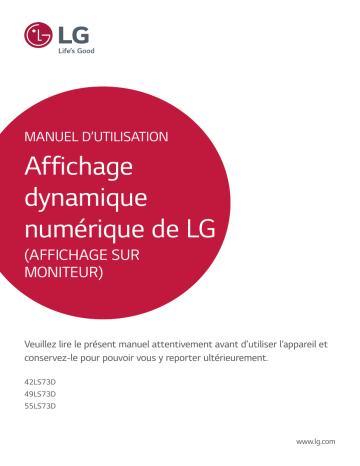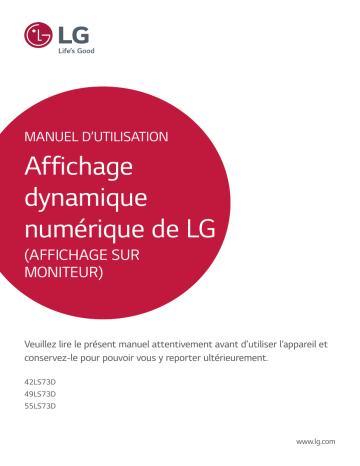
MANUEL D’UTILISATION
Affichage
dynamique
numérique de LG
(AFFICHAGE SUR
MONITEUR)
Veuillez lire le présent manuel attentivement avant d’utiliser l’appareil et
conservez-le pour pouvoir vous y reporter ultérieurement.
42LS73D
49LS73D
55LS73D
www.lg.com
2
FRANÇAIS
TABLE DES MATIÈRES
PRÉCAUTIONS IMPORTANTES.....3
-- Précautions relatives à l’alimentation électrique.
.....................................................................................................3
-- Précautions liées à l'installation du produit........5
-- Précautions à prendre pour déplacer le produit...
.....................................................................................................6
-- Précautions liées à l’utilisation et au nettoyage
du produit..............................................................................7
-- Mise au rebut (uniquement les lampes au
mercure utilisées dans les moniteurs ACL).........7
LICENCES.......................................8
ASSEMBLAGE ET PRÉPARATION..9
-- Accessoires en option..................................................10
-- Pièces et touches...........................................................12
-- Installation du socle......................................................13
-- Connexion des haut-parleurs...................................14
-- Connexion du capteur de luminosité et IR........15
-- Orientation verticale (portrait)...............................16
-- Installation et retrait du support de LG.............17
-- Installation sur un mur.................................................19
TÉLÉCOMMANDES..................... 22
ÉTABLISSEMENT DES
CONNEXIONS............................. 24
-- Connexion à un PC.........................................................24
-- Branchement d’appareils externes........................24
-- Moniteurs en guirlande...............................................26
-- Utilisation de la liste d’entrées................................27
DÉPANNAGE............................... 28
CARACTÉRISTIQUES DU PRODUIT.
..................................................... 31
3
PRÉCAUTIONS IMPORTANTES
Veuillez lire attentivement ces précautions de sécurité avant d’utiliser le produit.
AVERTISSEMENT
Le non-respect de ces avertissements peut entraîner la mort, des blessures graves ou des dommages au produit ou à
d’autres biens.
MISE EN GARDE
Si vous ignorez la mise en garde, vous pourriez vous blesser légèrement ou le produit risque d’être endommagé.
AVERTISSEMENT
•• Utilisez ce produit à l’intérieur seulement.
Précautions relatives à l’alimentation électrique
AVERTISSEMENTS
•• Utilisez uniquement le cordon d’alimentation fourni avec l’appareil ou un autre cordon approuvé par le fabricant.
-- Sinon, cela pourrait provoquer un incendie ou une décharge électrique ou endommager le produit.
•• Utilisez uniquement une fiche et une prise murale correctement mises à la terre.
-- Si vous ne le faites pas, vous pourriez recevoir une décharge électrique ou subir des blessures, ou le produit pourrait
être endommagé.
•• N’utilisez pas une prise endommagée ou desserrée.
-- Cela pourrait entraîner une décharge électrique ou un incendie.
•• Utilisez le moniteur seulement à partir d’une source d’alimentation (p. ex., la tension) indiquée dans les
caractéristiques du produit.
-- Sinon, le produit pourrait être endommagé, un incendie pourrait se produire ou vous pourriez recevoir une décharge
électrique. Si vous n’êtes pas sûr du type d’alimentation dont vous disposez, consultez un électricien certifié.
•• En présence de foudre et d’éclairs, ne touchez jamais le cordon d’alimentation et le câble de signal, ce qui pourrait être
très dangereux.
-- Cela pourrait entraîner une décharge électrique.
•• Ne branchez jamais plusieurs rallonges, appareils électriques ou appareils de chauffage électriques sur une même
prise murale. Utilisez une barre d'alimentation avec une borne de mise à la terre conçue pour une utilisation exclusive
avec un ordinateur.
-- Un incendie pourrait éclater en raison de la surchauffe.
•• Ne touchez jamais la fiche d’alimentation si vos mains sont mouillées. De plus, si la broche de la fiche est mouillée ou
couverte de poussière, séchez-la complètement ou enlevez la poussière avant de brancher le cordon.
-- Vous pourriez recevoir une décharge électrique en raison de l’excès d’humidité.
FRANÇAIS
AVERTISSEMENT - Ce produit est un appareil de classe A. Dans un environnement domestique, ce produit peut
provoquer des interférences radio et, le cas échéant, l’utilisateur peut être amené à prendre les mesures appropriées.
4
FRANÇAIS
•• Si vous ne prévoyez pas utiliser le produit pendant une longue période, débranchez le cordon d’alimentation.
-- La poussière accumulée peut provoquer un incendie, et la détérioration du matériel d’isolation peut entraîner des
fuites électriques, des décharges électriques ou un incendie.
•• Insérez la fiche d’alimentation fermement dans la prise de sorte qu’elle ne puisse pas se relâcher.
-- Une connexion desserrée pourrait provoquer un incendie.
•• Tenez la fiche lorsque vous débranchez le cordon d’alimentation. Ne tirez pas directement sur le cordon. Ne pliez pas
le cordon d’alimentation avec une force excessive et ne posez aucun objet lourd sur le cordon.
-- Le cordon d’alimentation pourrait être endommagé, ce qui pourrait causer un incendie ou une décharge électrique.
•• N’insérez aucun objet métallique ou autre matériau conducteur dans les ouvertures du produit. De plus, ne touchez
pas le cordon d’alimentation immédiatement après l’avoir branché sur la prise murale.
-- Vous pourriez recevoir une décharge électrique.
•• Utilisez le coupleur comme dispositif de débranchement.
•• Veuillez vous assurer que l’appareil est installé à proximité de la prise murale et que celle-ci est facilement accessible.
•• Ne débranchez pas le cordon d’alimentation pendant que le produit est utilisé.
-- Des décharges électriques peuvent endommager le produit.
•• Tant que cet appareil est branché sur la prise murale, il n’est pas coupé de la source d’alimentation en courant
alternatif même s’il est éteint.
5
AVERTISSEMENTS
•• Gardez le produit éloigné de toute source de chaleur, comme des appareils de chauffage ou des flammes nues.
-- Cela pourrait entraîner des décharges électriques, un incendie, des défectuosités ou des déformations.
•• Gardez le matériel anti-humidité et le matériel d’emballage en vinyle hors de la portée des enfants.
-- Le matériel anti-humidité est dangereux pour la santé s’il est avalé. S’il est avalé par erreur, provoquez un
vomissement et rendez-vous à l’hôpital le plus près. De plus, le matériel d’emballage en vinyle peut entraîner la
suffocation. Gardez-le hors de la portée des enfants.
•• Ne placez pas d’objets lourds sur le produit et ne vous assoyez pas dessus.
-- Si le produit tombe ou si vous l’échappez, vous pourriez vous blesser. Les enfants doivent être très prudents.
•• Ne laissez pas le cordon d’alimentation ou de signal à un endroit où une personne risque de trébucher dessus.
-- Quelqu’un pourrait perdre l'équilibre et endommager l'appareil, ce qui pourrait entraîner des décharges électriques,
un incendie, des défectuosités du produit ou des blessures.
•• Installez le produit dans un endroit propre et sec. Ne l’utilisez pas près de l’eau.
-- La poussière et l’humidité peuvent provoquer des décharges électriques, un incendie ou endommager le produit.
•• N’ajoutez pas d’accessoires qui n’ont pas été conçus pour le moniteur.
•• Si vous sentez une odeur de fumée ou d’autres odeurs, ou si vous entendez un son étrange provenant du produit,
débranchez le cordon d’alimentation et communiquez avec le service à la clientèle de LG.
-- Si vous continuez d’utiliser le produit sans prendre les mesures appropriées, vous pourriez recevoir une décharge
électrique ou provoquer un incendie.
•• Si vous avez échappé le produit ou si le boîtier est brisé, éteignez l'appareil et débranchez le cordon d’alimentation.
-- Si vous continuez d’utiliser le produit sans prendre les mesures appropriées, vous pourriez recevoir une décharge
électrique ou provoquer un incendie. Communiquez avec le service à la clientèle de LG.
•• Ne laissez pas tomber d’objets sur le produit et évitez tout impact avec celui-ci. Ne lancez jamais de jouets ou d’autres
objets sur le produit.
-- Cela pourrait causer des blessures et endommager le produit ou l’écran.
•• Gardez le produit hors de la portée des enfants et ne placez pas de jouets à proximité de celui-ci.
•• Assurez-vous que l’orifice de ventilation du produit n’est pas obstrué. Installez le produit à plus de 100 mm (3,9 po)
du mur.
-- Si vous installez le produit trop près du mur, il pourrait être déformé ou un incendie pourrait éclater en raison de
l’accumulation de chaleur interne.
•• Ne couvrez pas ce produit d’un drap ou d’autres matériaux (p. ex., du plastique) lorsqu’il est branché.
-- Le produit pourrait être déformé ou un incendie pourrait éclater en raison d’une surchauffe interne.
•• Placez le produit sur une surface plane et stable qui est assez grande pour le soutenir.
-- Si vous échappez le produit, vous pourriez être blessé, ou le produit pourrait être endommagé.
•• Installez le produit dans un endroit exempt d’interférences électromagnétiques.
•• Évitez que le produit ne soit exposé à la lumière directe du soleil.
-- Le produit pourrait être endommagé.
•• Ne posez pas le produit sur le plancher.
-- Les jeunes enfants ou d’autres personnes pourraient trébucher.
•• N’installez pas ce produit sur un mur où il risque d’être exposé à de l’huile ou à des nuages d’huile.
-- Cela pourrait endommager le produit et entraîner sa chute.
•• Dans le cas d’un moniteur doté d’un cadre lustré, l’utilisateur doit penser à le positionner en considérant que ce cadre
pourrait provoquer des reflets nuisibles en raison de l’éclairage ambiant et des surfaces claires.
FRANÇAIS
Précautions liées à l'installation du produit
6
FRANÇAIS
Précautions à prendre pour déplacer le produit
AVERTISSEMENTS
•• Assurez-vous d’éteindre le produit.
-- Vous pourriez vous électrocuter ou le produit pourrait être endommagé.
•• Assurez-vous de retirer tous les câbles avant de déplacer le produit.
-- Vous pourriez vous électrocuter ou le produit pourrait être endommagé.
•• Lorsque vous devez soulever ou transporter le produit, ne le maintenez pas à l’envers en le tenant uniquement par le
support.
-- Le produit pourrait tomber, ce qui pourrait l’endommager ou provoquer des blessures.
•• Assurez-vous de ne pas heurter le produit lorsque vous le déplacez.
-- Vous pourriez vous électrocuter ou le produit pourrait être endommagé.
•• Assurez-vous que l’écran est orienté vers l’avant et utilisez vos deux mains pour déplacer le produit.
-- Si vous endommagez le produit en l’échappant, celui-ci pourrait entraîner des décharges électriques ou un incendie.
•• Ne placez pas le produit face vers le bas.
-- Cela pourrait endommager l’écran ACL TFT.
7
AVERTISSEMENTS
•• Ne tentez pas de démonter, de réparer ou de modifier vous-même le produit.
-- Cela pourrait entraîner un incendie ou des décharges électriques.
-- Communiquez avec le service à la clientèle de LG pour toute réparation.
•• Lorsque vous nettoyez le produit, débranchez le cordon d’alimentation et frottez délicatement le produit avec un linge
doux pour éviter de l’égratigner. Ne nettoyez pas le produit avec un linge mouillé et ne vaporisez pas d’eau ou d’autres
liquides directement sur le produit. Cela pourrait causer une décharge électrique. (N’utilisez pas de produits chimiques
comme du benzène, des diluants pour peinture ou de l’alcool.)
•• N’exposez pas le produit à l’eau.
-- Cela pourrait entraîner un incendie ou des décharges électriques.
•• Évitez les températures élevées et l’humidité.
•• Évitez de placer ou de ranger des produits inflammables à proximité du produit.
-- Cela créerait un danger d’explosion ou d’incendie.
•• Gardez le produit propre en tout temps.
•• Adoptez une position naturelle et confortable lorsque vous utilisez le produit.
•• Prenez des pauses périodiques lorsque vous utilisez le produit pendant de longues périodes.
•• Évitez d’appuyer sur l’écran avec la main ou un objet pointu, comme un ongle, un crayon ou un stylo, et évitez
d’égratigner l’écran.
•• Maintenez une distance adéquate avec le produit et reposez-vous de temps en temps.
-- Votre vision pourrait être affectée si vous regardez le produit de trop près ou pendant trop longtemps.
•• Réglez la résolution adéquatement en vous référant au manuel d’utilisation.
•• Gardez les petits accessoires hors de la portée des enfants.
•• L’affichage d’une image fixe pendant une période prolongée sur le moniteur pourrait laisser une image persistante ou
une tache sur l’écran du moniteur. Pour éviter ce problème, utilisez un écran de veille et éteignez le produit lorsque
vous ne l’utilisez pas. Une image persistante ou une tache causée par une longue utilisation n’est pas couverte par la
garantie de ce produit.
•• N’utilisez pas d’appareils à haute tension à proximité du moniteur (p. ex., un tue-mouches électrique).
-- Une décharge électrique pourrait endommager le moniteur.
•• Vaporisez de l’eau sur un chiffon doux de deux à quatre fois et servez-vous-en pour nettoyer le panneau avant, en
essuyant dans une seule direction. Une humidité excessive risque de tacher l’écran.
EAU
Produits
chimiques
Mise au rebut (uniquement les lampes au mercure utilisées dans
les moniteurs ACL)
•• La lampe fluorescente utilisée dans ce produit contient une petite quantité de mercure.
•• Ne jetez pas ce produit avec les ordures ménagères ordinaires.
•• La mise au rebut de ce produit doit être effectuée en respectant les règlements des autorités locales.
FRANÇAIS
Précautions liées à l’utilisation et au nettoyage du produit
8
FRANÇAIS
LICENCES
Les licences prises en charge peuvent différer selon le modèle. Pour plus d’informations sur les licences, visitez le site
www.lg.com.
Les termes HDMI et HDMI High-Definition Multimedia Interface (interface multimédia haute définition HDMI), et le logo
HDMI sont des marques de commerce déposées ou enregistrées de HDMI Licensing LLC aux États-Unis et ailleurs dans
le monde.
Fabriqué sous licence de Dolby Laboratories. Dolby, Dolby Vision, Dolby Audio et le symbole double-D sont des marques
déposées de Dolby Laboratories.
For DTS patents, see http://patents.dts.com. Manufactured under license from DTS Licensing Limited. DTS, DTS-HD,
the Symbol, & DTS or DTS-HD and the Symbol together are registered trademarks of DTS, Inc. © DTS, Inc. All Rights
Reserved.
9
MISES EN GARDE
•• Utilisez toujours des composants d’origine pour assurer la sécurité et la performance du produit.
•• La garantie de ce produit ne couvre pas les dommages ou les blessures causés par l’utilisation de composants
contrefaits.
REMARQUES
•• Les accessoires fournis avec votre produit peuvent varier selon le modèle ou la région.
•• Les caractéristiques du produit ou le contenu du présent manuel peuvent être modifiés sans préavis, en raison d’une
mise à niveau des fonctions du produit.
•• Logiciel SuperSign et guide
-- Téléchargement depuis le site Web de LG Electronics.
-- Visitez le site Web de LG Electronics (http://partner.lge.com) et téléchargez la plus récente version du logiciel pour
votre modèle.
•• La garantie ne couvre pas les dommages causés par l’utilisation du produit dans un environnement excessivement
poussiéreux.
FRANÇAIS
ASSEMBLAGE ET PRÉPARATION
10
FRANÇAIS
Accessoires en option
Les accessoires en option peuvent changer sans préavis afin d’améliorer les performances du produit. De même, de
nouveaux accessoires peuvent être ajoutés. Les illustrations du présent manuel peuvent différer du produit et des
accessoires réels.
Ensemble pour le socle
Vis
Diamètre 4,0 mm x filetage 0,7 mm x longueur 10 mm
(diamètre 0,1 po x filetage 0,02 po x longueur 0,3 po)
(rondelle élastique comprise)
Pied
ST-200T
Ensemble pour les haut-parleurs
Haut-parleurs
SP-2100
Supports pour
câbles/
Serre-câbles
Vis
Diamètre 4,0 mm x
filetage 0,7 mm x longueur
8 mm
(diamètre 0,1 po x filetage
0,02 po x longueur 0,3 po)
(rondelle élastique comprise)
Vis
Diamètre 4,0 mm x
filetage 1,6 mm x longueur
10 mm
(diamètre 0,1 po x filetage
0,06 po x longueur 0,3 po)
Trousse du lecteur multimédia
Lecteur multimédia
MP500/MP700
Vis
CD (Guide d’utilisation)/Cartes
11
KT-OPSA
Vis
Carte (Guide de configuration
rapide)
Cordon d’alimentation
FRANÇAIS
Trousse OPS
Câble de branchement
Trousse du capteur de pixels
KT-SP0
Trousse de la clé électronique Wi-Fi
AN-WF500
REMARQUES
•• Les supports pour câbles et les serre-câbles peuvent ne pas être offerts dans certaines régions ou pour certains
modèles.
•• Des accessoires en option sont offerts pour certains modèles. S’il y a lieu, veuillez vous les procurer séparément.
•• Le capteur de pixels est vendu séparément. Vous pouvez vous procurer des accessoires auprès de votre détaillant
local.
•• Avant de relier la trousse OPS ou le lecteur multimédia, branchez le câble sur le port.
•• Veuillez éteindre l’appareil avant de brancher ou de retirer la trousse de la clé électronique Wi-Fi.
12
FRANÇAIS
Pièces et touches
L’image peut être différente selon le modèle.
Touches
•• INPUT : Permet de changer la source d'entrée.
•• MENU : Permet d’accéder aux menus principaux ou d’enregistrer votre sélection et de quitter les menus.
••
: Permet de régler vers le haut et vers le bas.
••
: Permet de déplacer vers la droite et vers la gauche.
•• AUTO/SET : Affiche le signal actuel et le mode.
•• /I : Allume ou éteint l’appareil.
13
-- Pour certains modèles uniquement.
-- L’image peut être différente selon le modèle.
1
2
FRANÇAIS
Installation du socle
14
FRANÇAIS
Connexion des haut-parleurs
-- Pour certains modèles uniquement.
-- L’image peut être différente selon le modèle.
1 Connectez un câble de signal d'entrée avant d'installer les haut-parleurs.
2 Fixez les haut-parleurs à l'aide de vis comme indiqué ci-dessous. Veillez à ce que le câble d'alimentation soit
débranché avant de raccorder les haut-parleurs.
3 Branchez les câbles des haut-parleurs en respectant la polarité. Après avoir installé vos haut-parleurs, utilisez les
serre-câbles et les attaches de câbles pour disposer les câbles des haut-parleurs.
REMARQUE
•• Veuillez mettre l’appareil hors tension avant de débrancher le câble. Le fait de brancher ou de débrancher le câble du
haut-parleur pendant que l’appareil est sous tension peut désactiver le son.
15
Lorsque le câble est branché au produit, la fonction de réception des signaux de la télécommande est activée. Le
capteur de luminosité et IR est magnétique. Branchez-le au coin supérieur droit de la partie avant du produit pour
l'utiliser.
[Avant]
MISE EN GARDE
MISE EN GARDE
REMARQUE
•• La puissance du signal du capteur de luminosité et IR diminuera s'il n'est pas branché à la partie avant du produit.
FRANÇAIS
Connexion du capteur de luminosité et IR
16
FRANÇAIS
Orientation verticale (portrait)
Lorsque vous installez le moniteur verticalement (portrait) faites-le pivoter de 90 degrés dans le sens antihoraire (en
étant face à l’écran).
Utilisation d’un système de sécurité Kensington
(Cette fonction n’est pas offerte sur tous les modèles.)
Le connecteur du système de sécurité Kensington se trouve à l’arrière du moniteur. Pour en savoir plus sur l'installation
et l'utilisation de ce système, reportez-vous au guide fourni avec le système de sécurité Kensington ou visitez le site
http://www.kensington.com.
Branchez le câble du système de sécurité Kensington sur le moniteur et fixez-le à une table.
REMARQUES
•• Le système de sécurité Kensington est facultatif. Des accessoires supplémentaires sont offerts dans la plupart des
commerces de produits électroniques.
•• Cette illustration montre un exemple d’installation standard; l’apparence de votre produit peut être différente.
17
-- Pour certains modèles uniquement.
-- L’image peut être différente selon le modèle.
Retrait du support de LG
1 Étendez un tissu propre sur le plancher, puis posez l'écran dessus face vers le bas. Enlevez les deux vis qui
maintiennent le support de logo LG au bas de la face arrière du moniteur avec un tournevis.
Support de LG
2 Une fois les vis enlevées, retirez le support de logo LG. Pour remettre le support de LG, répétez le processus dans
l’ordre inverse.
FRANÇAIS
Installation et retrait du support de LG
18
Fixation du support de LG sur le côté droit
FRANÇAIS
1 Étendez un tissu propre sur le plancher, puis posez l'écran dessus face vers le bas. Enlevez les deux vis qui
maintiennent le support de logo LG au bas de la face arrière du moniteur avec un tournevis.
2 Une fois les vis enlevées, retirez le support de logo LG. Alignez le support de logo LG avec les trous sur le côté droit,
puis fixez-le à l'aide des deux vis.
19
Pour une ventilation adéquate, assurez-vous de laisser un espace libre de 100 mm (3,9 po) de chaque côté de
l’appareil et à partir du mur. Des directives d’installation détaillées sont offertes par votre détaillant. Consultez le guide
d’installation et de mise en place de la fixation murale pivotante.
100 mm
100 mm
100 mm
100 mm
100 mm (3,9 po)
Pour installer votre moniteur sur un mur, posez un support de fixation murale (pièce en option) à l’arrière du moniteur.
Assurez-vous que le support de fixation murale est bien fixé au moniteur et au mur.
1 Utilisez uniquement des vis et des supports de fixation conformes à la norme VESA.
2 Des vis plus longues que la norme peuvent endommager l’intérieur du moniteur.
3 Des vis non conformes à la norme VESA pourraient endommager le produit et entraîner la chute du moniteur. LG
Electronics n’assume aucune responsabilité pour les accidents liés à l’utilisation de vis non standards.
4 Veuillez suivre la norme VESA indiquée ci-dessous.
•• 785 mm (30,9 po) et plus
* Vis de fixation : diamètre 6,0 mm x filetage 1,0 mm x longueur 12 mm (diamètre 0,2 po x filetage 0,03 po x
longueur 0,4 po)
785 mm
(30,9 po)
FRANÇAIS
Installation sur un mur
20
FRANÇAIS
MISES EN GARDE
•• Débranchez le cordon d’alimentation avant de déplacer ou d’installer le moniteur pour éviter tout risque de décharge
électrique.
•• Si vous installez le moniteur sur un plafond ou sur un mur incliné, il risque de tomber et de causer des blessures.
Utilisez une fixation murale approuvée par LG et communiquez avec votre détaillant local ou avec du personnel
qualifié pour vous assister lors de l’installation.
•• Ne serrez pas trop les vis parce que cela pourrait endommager le moniteur et annuler votre garantie.
•• Utilisez uniquement des vis et des supports de fixation murale qui répondent à la norme VESA. Tous les dommages
et toutes les blessures causés par une mauvaise utilisation ou par l’utilisation d’accessoires inadéquats ne sont pas
couverts par la garantie.
REMARQUES
•• La trousse de fixation murale comprend un manuel d’installation et les pièces nécessaires à l’installation.
•• Le support de fixation murale est facultatif. Vous pouvez vous procurer des accessoires auprès de votre détaillant
local.
•• La longueur de vis requise peut varier selon le support de fixation murale. Assurez-vous d’utiliser la longueur
appropriée.
•• Pour en savoir plus, veuillez consulter le guide fourni avec le support de fixation murale.
21
Installation du moniteur au mur (facultatif)
1 Insérez et serrez les boulons à œil ou les supports et les boulons à l’arrière de l’écran.
-- Si des boulons sont déjà insérés à l'endroit où doivent se trouver les boulons à œil, retirez les boulons d’abord.
2 Installez le support de fixation murale au mur à l’aide des boulons. À l’arrière du moniteur, insérez les boulons à œil
dans les emplacements correspondants sur le support de fixation murale.
3 Reliez fermement les boulons à œil au support de fixation murale à l’aide d’un cordon robuste.
Assurez-vous que le cordon de fixation est à l’horizontale par rapport à une surface plane.
AVERTISSEMENTS
•• Si le moniteur n’est pas placé dans un endroit suffisamment stable, il risque de tomber. De nombreuses blessures,
particulièrement dans le cas d'enfants, peuvent être évitées en prenant des précautions simples comme :
-- Utiliser des étagères ou des supports recommandés par le fabricant;
-- Utiliser uniquement des meubles qui peuvent supporter le moniteur de façon sécuritaire;
-- S’assurer que le moniteur ne dépasse pas le bord du meuble qui le soutient;
-- Ne pas placer le moniteur sur un meuble élevé (p. ex., une armoire ou une bibliothèque) sans ancrer le meuble et le
moniteur à un support adéquat;
-- Ne pas mettre de drap ou d’autres matériaux entre le moniteur et le meuble qui le supporte;
-- Expliquer aux enfants le danger que représente le fait de grimper sur un meuble pour atteindre les commandes du
moniteur.
MISES EN GARDE
•• Assurez-vous que les enfants ne grimpent pas sur le moniteur et qu’ils ne se suspendent pas à celui-ci.
REMARQUES
•• Utilisez une plateforme ou un meuble qui est suffisamment solide et large pour soutenir le moniteur de manière
sécuritaire.
•• Les supports, les boulons et les câbles sont vendus séparément. Vous pouvez vous procurer des accessoires auprès de
votre détaillant local.
•• Cette illustration montre un exemple d’installation standard; l’apparence de votre produit peut être différente.
FRANÇAIS
(La procédure peut varier selon le modèle.)
22
FRANÇAIS
TÉLÉCOMMANDES
Les descriptions données dans le présent manuel font référence aux touches qui se trouvent sur la télécommande.
Veuillez lire le présent manuel attentivement pour utiliser le moniteur correctement. Pour installer les piles, ouvrez
le couvercle de leur compartiment et insérez des piles AAA de 1,5 V en faisant correspondre leurs bornes
et
à
celles du compartiment, puis remettez le couvercle en place. Pour retirer les piles, suivez le processus d’installation à
l’envers. Les illustrations peuvent différer des accessoires réels.
MISES EN GARDE
•• Ne mélangez pas des piles usagées avec de nouvelles piles; cela pourrait endommager la télécommande.
•• Assurez-vous d’orienter la télécommande vers le capteur de télécommande du moniteur.
•• Certaines fonctions de la télécommande pourraient ne pas être prises en charge par certains modèles.
(ALIMENTATION) Allume ou éteint le moniteur.
Allume le moniteur.
Éteint l’appareil.
Permet de réduire la consommation d’énergie en réglant le
pic de luminosité de l’écran.
(ENTRÉE) Permet de sélectionner la source d’entrée.
Est utilisé lors du visionnement de vidéos 3D.
Bascule entre les modes numérique et alphabétique.
Touches de numéros et de lettres Permettent d’entrer des caractères numériques
ou alphabétiques selon le réglage.
Efface le caractère numérique ou alphabétique entré.
Touche d’augmentation et de réduction du volume Permet de régler le volume.
Permet de sélectionner un format d’image.
Permet de régler automatiquement la position de l’image et de réduire
l’instabilité de l’image (entrée RVB uniquement).
(SOURDINE) Coupe le son.
Permet de régler la luminosité de l’écran. La fonction PAGE n’est pas
prise en charge par ce modèle.
",#
23
FRANÇAIS
Permet de sélectionner le mode Image.
(ACCUEIL) Active l’écran de lancement.
Active le menu d’équilibrage des blancs.
(PARAMÉTRES) Permet d’accéder aux menus principaux ou d’enregistrer votre
sélection et de quitter les menus.
Touche du menu SuperSign.
Touches de navigation Permettent de parcourir les menus ou les options.
Permet de sélectionner des menus ou des options et de confirmer votre choix.
(RETOUR) Permet de reculer d’une étape dans la fonction interactive.
Permet de quitter tous les éléments et les applications affichés à l’écran.
Vous permet de contrôler plusieurs périphériques multimédias
pour profiter simplement du contenu multimédia à l’aide de la télécommande et
du menu SimpLink.
Permet de sélectionner le mode Mosaïque.
Lorsque le numéro d’identifiant de l’image correspond à
celui de l’appareil, vous pouvez contrôler le moniteur que vous souhaitez utiliser en
mode Multi-écran.
Touches de contrôle du menu USB Permettent de contrôler la lecture
multimédia.
24
FRANÇAIS
ÉTABLISSEMENT DES CONNEXIONS
Vous pouvez brancher différents appareils externes sur le moniteur. Changez le mode d’entrée et sélectionnez l’appareil
externe que vous souhaitez brancher. Pour en savoir plus sur la connexion d’appareils externes, reportez-vous au
manuel d’utilisation accompagnant chaque appareil.
Connexion à un PC
Certains des câbles ne sont pas fournis.
Ce moniteur prend en charge la fonction Plug and Play*.
* Plug and Play : Fonction permettant à un ordinateur de reconnaître les appareils branchés par l’utilisateur sans
nécessiter de configuration ni aucune autre intervention lors de la mise sous tension.
Branchement d’appareils externes
Branchez un récepteur HD, un lecteur DVD ou un magnétoscope sur le moniteur, puis sélectionnez le mode d’entrée
approprié.
Certains des câbles ne sont pas fournis. Pour obtenir la meilleure qualité d’image et de son, le branchement de
périphériques externes sur votre moniteur à l’aide de câbles HDMI est recommandé.
25
•• Pour une qualité d’image optimale, il est recommandé d’utiliser le moniteur avec une connexion HDMI.
•• Afin de respecter les spécifications du produit, utilisez un câble d’interface blindé à noyau de ferrite, comme un câble
D-sub 15 broches ou un câble DVI-D/HDMI.
•• Si vous allumez le moniteur lorsque celui-ci est froid, il est possible que l’écran clignote. C'est normal.
•• Des pixels rouges, verts ou bleus peuvent apparaître à l’écran. C'est normal.
•• Utilisez un câble HDMI®/TM haute vitesse.
•• Utilisez un câble certifié portant le logo HDMI. Si vous n’utilisez pas un câble HDMI certifié, l’écran pourrait ne rien
afficher ou un problème de connexion pourrait se produire.
•• Types de câbles HDMI recommandés
-- Câble HDMI®/TM haute vitesse
-- Câble HDMI®/TM haute vitesse avec Ethernet
•• Si vous n’entendez aucun son en mode HDMI, veuillez vérifier les paramètres de votre ordinateur. Certains ordinateurs
personnels nécessitent que vous changiez manuellement la sortie audio par défaut pour HDMI.
•• Si vous souhaitez utiliser le mode HDMI-PC, vous devez régler votre PC/TVN sur le mode PC.
•• Vous pourriez éprouver des problèmes de compatibilité si vous utilisez le mode HDMI-PC.
•• Assurez-vous que le cordon d’alimentation est débranché.
•• Si vous branchez une console de jeu sur le moniteur, utilisez le câble fourni avec la console.
•• Il est conseillé d’utiliser les haut-parleurs vendus en option.
•• Les câbles HDMI haute vitesse®/TM transmettent un signal HD de 1080p ou plus.
MISES EN GARDE
•• Branchez le câble d’entrée du signal et serrez-le en tournant dans le sens des aiguilles d’une montre.
•• N’appuyez pas sur l’écran avec votre doigt pendant une période prolongée parce que cela risquerait de produire un
effet de distorsion temporaire à l’écran.
•• N’affichez pas d’images fixes à l’écran pendant une période prolongée pour éviter tout problème d’image rémanente.
Utilisez un économiseur d’écran, lorsque possible.
•• Un appareil de communication sans fil placé près de votre moniteur peut avoir une incidence sur l’image.
FRANÇAIS
REMARQUES
26
FRANÇAIS
Moniteurs en guirlande
Pour utiliser plusieurs produits liés entre eux, branchez une extrémité du câble d’entrée de signal (câble DP) au
connecteur DP OUT du moniteur 1 et branchez l’autre extrémité au connecteur DP IN de l’autre produit.
* Câble DP : Utilisez un câble DP certifié à la norme DP 1.1a (SST), DP1.2 (MST) ou supérieure.
REMARQUES
•• Si le signal est stable et qu'il n'y a aucun affaiblissement du câble, de manière générale, jusqu'à 100 moniteurs
peuvent être branchés au moyen du port de sortie DP (avec la résolution recommandée). Si vous souhaitez brancher
plus que ce nombre de moniteurs, utilisez un amplificateur.
•• Si vous réglez le mode mosaïque en DVI-D ou HDMI, vous ne pourrez pas visionner du contenu chiffré par HDCP.
•• Si le câble de signal entre le produit et votre ordinateur est trop long, assurez-vous d’utiliser l’amplificateur ou un
câble optique.
27
(ACCUEIL) →
•• HDMI1 → HDMI2 → DISPLAYPORT → OPS/DVI-D
FRANÇAIS
Utilisation de la liste d’entrées
28
FRANÇAIS
DÉPANNAGE
Aucune image n'est affichée.
Problème
Le cordon d’alimentation de l'appareil
est-il branché?
Est-ce que le message « Format non
valide » s’affiche?
Est-ce que le message « Aucun signal »
s’affiche?
Action
•• Assurez-vous que le cordon d’alimentation est branché correctement
sur la prise.
•• Le signal du PC (carte graphique) est à l’extérieur de la bande de
fréquences verticale ou horizontale de l'appareil. Réglez la bande de
fréquences en consultant les caractéristiques présentées dans ce
manuel d’utilisation.
•• Le câble de signal de l'appareil n'est pas branché à l'ordinateur. Vérifiez
le câble de signal.
•• Appuyez sur le menu INPUT de la télécommande pour vérifier le signal
d’entrée.
Le message « Appareil inconnu » s'affiche lorsque l'appareil est branché.
Problème
Avez-vous installé le pilote?
Action
•• Assurez-vous que la fonction Plug and Play est prise en charge en vous
reportant au guide d’utilisation de la carte graphique.
L’image à l’écran paraît anormale.
Problème
Action
La position de l’écran est-elle inadéquate? •• Assurez-vous que la résolution et la fréquence de la carte graphique
sont prises en charge par le produit. Si la fréquence n’est pas prise en
charge, réglez-la sur la résolution recommandée dans le menu [Panneau
de configuration] → [Affichage] → [Réglages].
(Les paramètres peuvent varier selon votre système d’exploitation.)
L’écran s’affiche de façon anormale.
•• Le signal d’entrée approprié n’est pas connecté au port de signal.
Branchez le câble de signal correspondant au signal d’entrée source.
29
Une image fantôme s’affiche à l'écran.
Une image fantôme apparaît lorsque
l'appareil est éteint.
Action
•• Si vous laissez une image fixe pendant une période prolongée, vous
pouvez endommager les pixels. Utilisez la fonction d’écran de veille.
•• Lorsqu’une image sombre est affichée sur l’écran après une image
avec un contraste élevé (noir et blanc ou gris), cela peut entraîner
l’incrustation de l’image. Ce phénomène est normal pour un écran ACL.
Le son ne fonctionne pas.
Problème
Aucun son?
Le son est trop diffus.
Le son est trop faible.
Action
•• Assurez-vous que le câble audio est branché correctement.
•• Réglez le volume.
•• Assurez-vous que le son est réglé correctement.
•• Sélectionnez l’égaliseur de son approprié.
•• Réglez le volume.
La couleur de l’écran est anormale.
Problème
Action
L’écran a une résolution de couleurs faible
(16 couleurs).
•• Définissez le nombre de couleurs à plus de 24 bits (couleurs véritables).
Dans Windows, sélectionnez [Panneau de configuration] → [Affichage]
→ [Paramètres] → [Table des couleurs]. (Les paramètres peuvent
varier selon votre système d’exploitation.)
•• Vérifiez l’état de connexion du câble de signal. Vous pouvez aussi
réinsérer la carte graphique du PC.
•• Plusieurs pixels (rouges, verts, bleus, blancs ou noirs) peuvent
apparaître à l’écran, ce qui peut être attribuable aux caractéristiques
uniques du panneau ACL. Il ne s’agit pas d’une défaillance de l’écran
ACL.
L a couleur de l’écran est instable ou d’une
seule couleur.
Des taches noires apparaissent à l’écran?
Le fonctionnement est anormal.
Problème
Le moniteur s’éteint soudainement.
Action
•• La minuterie est-elle configurée?
•• Vérifiez les réglages de commande de l’alimentation. L’alimentation est
peut-être coupée.
FRANÇAIS
Problème
30
FRANÇAIS
MISE EN GARDE
•• L’incrustation d’une image ne se produit pas lorsque vous utilisez des images qui changent constamment, mais
pourrait se produire si vous affichez une image fixe pendant une longue période. Il est donc recommandé de suivre
les instructions ci-dessous pour réduire les risques d’incrustation de l’image lorsqu'une image fixe est affichée. Il est
recommandé de changer l'image à l'écran au moins une fois toutes les 12 heures. Si vous le faites plus souvent, la
prévention des images incrustées est plus efficace.
Conditions d’utilisation recommandées
1 Changez la couleur de l’arrière-plan et les couleurs des caractères au même intervalle.
Identifiant : UPM 123
Mot de passe : ****
Identifiant : UPM 123
Mot de passe : ****
Lorsque vous changez les couleurs, l’utilisation de couleurs complémentaires permet d’éviter l’incrustation de
l’image.
Glass
BM
CF
BM
CF
BM
CF
CF
OC
PI
LC
PI
TFT Layers
Glass
Échelle de pixels ITO ou MoTi
2 Changez l’image au même intervalle.
Assurez-vous que les caractères ou que les images qui étaient en place avant de changer l’image demeurent au
même endroit après avoir changé l’image.
Qu’est-ce que l’incrustation de l’image?
Lorsque le moniteur ACL affiche une image statique pendant une longue période, il peut se produire une différence
de tension entre les électrodes qui utilisent les cristaux liquides. Lorsque la différence de tension entre les électrodes
augmente avec le temps, les cristaux liquides ont tendance à rester alignés dans une direction. Au cours de ce
processus, une image précédemment affichée demeure visible. Ce phénomène est ce qu’on appelle incrustation de
l’image.
31
Les caractéristiques du produit indiquées ci-dessous peuvent être modifiées sans préavis en raison de mises à niveau
des fonctions du produit.
« » fait référence au courant alternatif (c.a.), et «
» fait référence au courant continu (c. c.).
Écran ACL
Type d’écran
TFT (transistor en couches minces)
Affichage à cristaux liquides (ACL)
Signal vidéo
Résolution maximale
1920 x 1080 à 60 Hz
-- Peut ne pas être prise en charge par certains systèmes
d’exploitation ou types de cartes graphiques.
Résolution recommandée
1920 x 1080 à 60 Hz
-- Peut ne pas être prise en charge par certains systèmes
d’exploitation ou types de cartes graphiques.
Fréquence horizontale
HDMI/DVI-D/DisplayPort/OPS : 30 kHz à 83 kHz
Fréquence verticale
HDMI/DVI-D/DisplayPort/OPS : 56 Hz à 60 Hz
Synchronisation
Synchronisation séparée, numérique
Ports d’entrée/de sortie
Pile intégrée
Conditions
environnementales
SPEAKER OUT, AUDIO IN, LAN, PIXEL SENSOR, HDMI1, HDMI2,
IR&LIGHT SENSOR, DP IN/OUT, DVI-D IN, USB 3.0 IN,
RS-232C IN/OUT
Température de
fonctionnement
Humidité de
fonctionnement
Température
d'entreposage
Humidité d'entreposage
Appliquée
De 0 °C à 40 °C (de 32 °F à 104 °F)
De 10 % à 80 %
De -20 °C à 60 °C (de -4 °F à 140 °F)
De 5 % à 85 %
* S'applique uniquement aux modèles prenant en charge les haut-parleurs.
Audio
Sortie audio RMS
10 W + 10 W (D + G)
Sensibilité de l’entrée
0,7 volt RMS
Impédance du haut-parleur 8 Ω
FRANÇAIS
CARACTÉRISTIQUES DU PRODUIT
32
42LS73D
FRANÇAIS
Écran ACL
Pas de pixel
0,4833 mm (H) x 0,4833 mm (V)
Alimentation
Puissance nominale
c.a. 100-240 V ~ 50/60 Hz 1,2 A
Consommation
Mode allumé : 80 W (type)
Mode Veille : ≤ 0,5 W
Mode éteint : ≤ 0,5 W
Écran
948,7 mm x 555,3 mm x 31,7 mm/12,5 kg
(37,3 po x 21,8 po x 1,2 po / 27,5 lb)
Écran + socle
948,7 mm x 617,7 mm x 298,3 mm/13,9 kg
(37,3 po x 24,3 po x 11,7 po / 30,6 lb)
Écran + haut-parleurs
948,7 mm x 555,3 mm x 81,3 mm/13,3 kg
(37,3 po x 21,8 po x 3,2 po / 29,3 lb)
Écran + haut-parleurs
+ socle
948,7 mm x 617,7 mm x 298,3 mm/14,7 kg
(37,3 po x 24,3 po x 11,7 po / 32,4 lb)
Dimensions
(largeur x hauteur x
profondeur)/Poids
49LS73D
Écran ACL
Pas de pixel
0,55926 mm (H) x 0,55926 mm (V)
Alimentation
Puissance nominale
c.a. 100-240 V ~ 50/60 Hz 1,6 A
Consommation
Mode allumé : 105 W (type)
Mode Veille : ≤ 0,5 W
Mode éteint : ≤ 0,5 W
Écran
1094,6 mm x 637,4 mm x 31,7 mm/15,6 kg
(43,0 po x 25,0 po x 1,2 po / 34,3 lb)
Écran + socle
1094,6 mm x 699,7 mm x 298,3 mm/17,0 kg
(43,0 po x 27,5 po x 11,7 po / 37,4 lb)
Écran + haut-parleurs
1094,6 mm x 637,4 mm x 81,3 mm/16,4 kg
(43,0 po x 25,0 po x 3,2 po / 36,1 lb)
Écran + haut-parleurs
+ socle
1094,6 mm x 699,7 mm x 298,3 mm/17,8 kg
(43,0 po x 27,5 po x 11,7 po / 39,2 lb)
Dimensions
(largeur x hauteur x
profondeur)/Poids
33
55LS73D
Pas de pixel
0,630 mm (H) x 0,630 mm (V)
Alimentation
Puissance nominale
c.a. 100-240 V ~ 50/60 Hz 1,7 A
Consommation
Mode allumé : 120 W (type)
Mode Veille : ≤ 0,5 W
Mode éteint : ≤ 0,5 W
Écran
1230,4 mm x 713,7 mm x 31,7 mm/20,7 kg
(48,4 po x 28,0 po x 1,2 po / 45,6 lb)
Écran + socle
1230,4 mm x 776,1 mm x 298,3 mm/22,1 kg
(48,4 po x 30,5 po x 11,7 po / 48,7 lb)
Écran + haut-parleurs
1230,4 mm x 713,7 mm x 81,3 mm/21,5 kg
(48,4 po x 28,0 po x 3,2 po / 47,3 lb)
Écran + haut-parleurs
+ socle
1230,4 mm x 776,1 mm x 298,3 mm/22,9 kg
(48,4 po x 30,5 po x 11,7 po / 50,4 lb)
Dimensions
(largeur x hauteur x
profondeur)/Poids
FRANÇAIS
Écran ACL
34
Prise en charge du mode HDMI/DVI-D/DisplayPort/OPS (PC)
FRANÇAIS
Résolution
Fréquence horizontale (kHz)
Fréquence verticale (Hz)
800 x 600
37,879
60,317
1024 x 768
48,363
60
1280 x 720
44,772
59,855
1366 x 768
47,712
60
1280 x 1024
63,981
60,02
1680 x 1050
65,290
59,954
1920 x 1080
67,5
60
Prise en charge du mode HDMI/DisplayPort/OPS (TVN)
Résolution
Fréquence horizontale (kHz)
Fréquence verticale (Hz)
480/60p
31,5
60
576/50p
31,25
50
720/50p
37,5
50
720/60p
45
60
1 080/50i
28,1
50
1 080/60i
33,75
60
1 080/50p
56,25
50
1 080/60p
67,5
60
REMARQUES
•• Fréquence verticale : L’écran du produit fonctionne en changeant l’image des douzaines de fois par seconde, comme
une lampe fluorescente. La fréquence verticale, ou fréquence de rafraîchissement, correspond au nombre d’images
affichées par seconde. L’unité est le Hz.
•• Fréquence horizontale : L’intervalle horizontal est le temps nécessaire pour afficher une ligne horizontale. Lorsqu’on
divise 1 par l’intervalle horizontal, le nombre de lignes horizontales affichées chaque seconde peut être calculé à titre
de fréquence horizontale. L’unité est le kHz.
ENERGY STAR® is a set of power-saving
guidelines issued by the U.S.Environmental
Protection Agency (EPA).
As an ENERGY STAR® Partner LGE U. S. A.,
Inc. has determined that this product
meets the ENERGY STAR® guidelines for
energy efficiency.
Refer to ENERGYSTAR.gov for more information on the
ENERGY STAR® program.
Veuillez lire les consignes de sécurité avant d’utiliser ce
produit.
Les numéros de modèle et de série de l’appareil sont
situés à l’arrière de celui-ci, sur l’un de ses côtés. Inscrivezles ci-dessous au cas où vous auriez besoin d’assistance.
MODÈLE
NUMÉRO DE SÉRIE
Un bruit temporaire est normal lors de la mise sous
tension ou hors tension de cet appareil.
GUIDE DE L’UTILISATEUR
Affichage
dynamique
numérique de LG
(AFFICHAGE SUR MONITEUR)
Lisez ce manuel attentivement avant d’utiliser votre appareil et
conservez-le pour vous y reporter ultérieurement.
webOS 3.0
www.lg.com
2
FRANÇAIS
TABLE DES MATIÈRES
PARAMÈTRES D’UTILISATEUR......3
-- Paramètres du menu principal....................................3
Paramètre de l’image
Paramètres audio
Paramètres réseau
Paramètres généraux
DIVERTISSEMENT....................... 15
CODES IR..................................... 36
CONTRÔLE DE PLUSIEURS
PRODUITS.................................... 38
-- Connexion du câble.......................................................38
-- Paramètre de communication..................................39
-- Liste de référence des commandes......................40
-- Protocole de transmission/réception...................44
-- Utilisation des fonctions multimédias.................15
Connexion de dispositifs de stockage USB/SD
-- Photo & Vidéo...................................................................18
Prise en charge des fichiers photo et vidéo
Affichage de photos et vidéos
Lecture programmée
Exportation
Supprimer
-- Musique...............................................................................22
Fichiers de musique pris en charge
Lecture de musique
Supprimer
-- Contenu SuperSign........................................................23
-- Information........................................................................23
-- Scheduler : contenu local...........................................24
Configuration d’une lecture programmée
-- Screen Share.....................................................................25
Configuration de WiDi (Wireless Display)
-- Gestionnaire de groupes.............................................26
-- Outil de mise à niveau..................................................28
-- Gestionnaire de commandes....................................29
Utilisation
Suivez les étapes ci-dessous si vous éprouvez
des problèmes avec votre certificat de sécurité
lors de la tentative d’accès.
-- Multi-écran.........................................................................34
-- Paramètres ID D’IMAGE..............................................35
Pour obtenir le code source conformément aux
dispositions de la licence publique générale,
de la licence publique générale limitée, de la
licence publique Mozilla et de toute autre
licence régissant les logiciels à code source libre
contenus dans cet appareil, visitez le site http://
opensource.lge.com.
En plus du code source, toutes les dispositions de
licence, les exonérations de garantie et les avis de
droits d’auteurs peuvent aussi être téléchargés.
LG Electronics mettra également à votre
disposition le code source libre sur CD-ROM pour
un prix couvrant le coût de la distribution (coût
du support, de l’expédition et de la manutention)
sur simple demande par courriel à l’adresse
[email protected].
Cette offre est valable pendant une période de
trois ans à compter de la date de la dernière
distribution de ce produit. Cette offre est valide
pour quiconque possède cette information.
3
•• Le contenu lié au logiciel peut être modifié sans préavis en raison de mises à niveau des fonctions du produit.
•• Certaines fonctions décrites dans le guide de l’utilisateur pourraient ne pas être prises en charge par certains
modèles.
•• Le protocole SNMP 2.0 est pris en charge.
PARAMÈTRES D’UTILISATEUR
Paramètres du menu principal
Paramètre de l’image
Sélection du mode image
/
[Image] [Paramètres du mode Image] [Mode photo]
Sélectionnez le mode image qui convient le mieux au type de vidéo.
•• [Vif] : règle l’image pour un environnement de vente au détail en rehaussant le contraste, la brillance et la netteté.
•• [Standard] : règle l’image pour un environnement normal.
•• [APS] : le mode APS (économie d’énergie automatique) réduit la consommation d’énergie en réduisant l’éclairage des
commandes.
•• [Film] : optimise l’image pour le visionnement de films.
•• [Sports] : optimise l’image pour le visionnement de sports. Même les mouvements rapides, comme le lancer d’une
balle ou un coup de pied, s’affichent clairement à l’écran.
•• [Jeu] : optimise l’image pour jouer à des jeux vidéo.
•• [Photo] : optimise l’écran pour regarder des photos. (Cette fonction n’est offerte que sur certains modèles.)
•• [Expert]/[Étalonnage] : permet à un expert, ou toute autre personne intéressée par des images de grande qualité, de
régler manuellement l’image pour obtenir une qualité d’image.
REMARQUES
•• Les modes images disponibles peuvent varier en fonction du signal d’entrée.
•• [Expert] est une option qui permet à un expert de la qualité d’image de régler avec précision la qualité de l’image
à partir d’une image précise. Par conséquent, il est possible que cette option ne soit pas efficace pour une image
normale.
FRANÇAIS
REMARQUES
4
Réglage fin du mode image
FRANÇAIS
/
[Image]
[Paramètres du mode Image]
[Détails des paramètres]
•• [Rétroéclairage]/[Lumière OLED] : règle la brillance de l’écran en commandant le rétroéclairage ACL. Plus la valeur est
près de 100, plus l’écran est lumineux.
•• [Contraste] : Permet de régler la différence entre les zones claires et sombres de l’image. Plus la valeur est près de
100, plus la différence est importante.
•• [Brillance] : Permet d’ajuster la luminosité générale de l’écran. Plus la valeur est près de 100, plus l’écran est lumineux.
•• [Netteté] : Permet de régler la netteté du contour des objets. Plus la valeur est près de 50, plus le contour sera clair
et net.
•• [Netteté h] : Permet de régler la netteté du contraste des contours de l’écran d’un point de vue à l’horizontale.
•• [Netteté v] : Permet de régler la netteté du contraste des contours de l’écran d’un point de vue à la verticale.
•• [Couleur] : Permet d’adoucir ou d’intensifier les teintes à l’écran. Plus la valeur est près de 100, plus la couleur est
foncée.
•• [Teinte] : Permet d’ajuster l’équilibre entre les niveaux de rouge et de vert affichés à l’écran. Plus la valeur est près de
Rouge 50, plus le rouge devient foncé, et plus la valeur est près de Vert 50, plus le vert devient foncé.
•• [T° couleur] : règle les teintes de l’écran pour rendre les couleurs plus chaudes ou plus froides.
•• [Contrôles avancés]/[Contrôle expert] : Permet de personnaliser les options avancées.
-- [Contraste dynamique] : Permet d’optimiser la différence entre les parties claires et sombres de l’écran en fonction
de la luminosité de l’image.
-- [Super résolution] : affine les parties de l’image floues ou difficiles à discerner.
-- [Gamme de couleurs] : sélectionne la plage de couleurs à afficher.
-- [Couleur dynamique] : Permet de régler la teinte et la saturation de l’image pour un affichage plus clair et vivant.
-- [Amélioration des bords] : Offre des bordures d’image plus nettes et précises.
-- [Filtre Couleur] : Permet de régler précisément les couleurs et les teintes en filtrant une zone de couleur précise de
l’espace RVB.
-- [Couleur préférée] : Permet de régler le teint de la peau, la teinte de l’herbe et la teinte du ciel selon vos
préférences.
-- [Gamma] : règle la luminosité moyenne de l’image.
-- [Décalage du vert de l'équilibre des blancs] : règle la teinte globale de l’image selon vos préférences. En mode
Expert, vous pouvez faire le réglage fin de l’image à l’aide des options Méthode/Tracé.
-- [Système de gestion des couleurs] : Les experts utilisent le système de gestion des couleurs lorsqu’ils règlent les
couleurs en utilisant le modèle test. Le système gérance des couleurs vous permet d’apporter un réglage en faisant
un choix parmi les 6 espaces de couleur différents (rouge/jaune/bleu/cyan/magenta/vert) sans affecter les autres
couleurs. Il est possible que vous ne voyiez pas la modification des teintes sur une image normale, même après le
réglage.
5
REMARQUES
•• Vous pouvez régler les paramètres avancés uniquement dans le mode [Utilisateur].
•• Selon le signal d’entrée ou le mode d’image sélectionné, les options disponibles peuvent varier.
Configuration du format de l’image
(Certaines fonctions ne sont pas prises en charge par certains modèles.)
/
[Image] [Format de l’image]
Change le format de l’image pour voir l’image dans sa taille optimale.
•• [16:9] : l’image est affichée au format 16:9.
•• [Sur mesure] : affiche l’image dans la taille d’origine sans rogner les bords. Le format original est offert en mode
HDMI (720p ou plus). (Sur les modèles 58:9, cette option peut être sélectionnée, peu importe le signal d’entrée.)
•• [Format original] : change automatiquement le format de l’image au format 4:3 ou 16:9 en fonction du signal vidéo
d’entrée.
•• [4:3] : l’image est affichée au format 4:3.
•• [58:9] : affiche l’écran au format d’image 58:9.
•• [Zoom vertical] : Permet de régler la hauteur et la position verticale de l’image affichée.
•• [Zoom sur tous les axes] : Permet de régler les dimensions horizontales, verticales ou diagonales et la position
horizontale ou verticale de l’image affichée.
MISES EN GARDE
•• Si une image est figée à l’écran pendant une période prolongée, elle peut causer une image fantôme et endommager
définitivement l’écran. Ce phénomène d’image fantôme ou rémanente n’est pas couvert par la garantie.
•• Si le format d’image est réglé sur [4:3] pendant une période prolongée, il est possible qu’une image rémanente
apparaisse dans la zone propre à ce format.
•• Les options peuvent varier selon le modèle.
•• Selon le signal d’entrée, les formats d’image disponibles peuvent varier.
•• Lorsque vous réglez le format sur [Zoom vertical] ou [Zoom sur tous les axes], il est possible que l’écran clignote pour
certains signaux d’entrée.
FRANÇAIS
•• [Options d’image] : Permet de personnaliser les options d’image.
-- [Réduction bruit vidéo] : Retire les petits points irréguliers pour obtenir une image claire.
-- [Réduction de bruit MPEG] : Réduit le bruit produit lors de la création de signaux vidéo numériques.
-- [Niveau noir] : Règle le niveau de noir de l’image pour corriger sa luminosité et son contraste. (Paramètres
recommandés en fonction du signal d’entrée : RVB 0–255 : Élevé, RVB 16–235 : Bas, YCbCr : Bas)
-- [Cinéma véridique] : Optimise l’image pour lui donner une allure de film.
-- [Contrôle de la luminosité en fonction du mouvement] : Réduit la fatigue oculaire en ajustant les niveaux de
luminosité et en atténuant la vision trouble en fonction de l’image affichée. (Ne s’applique que pour certains
modèles uniquement.)
-- [Atténuation localisée DEL] : Éclaircit la partie la plus lumineuse de l’image et assombrit les parties les plus
sombres, maximisant ainsi le contraste. La désactivation de cette fonction peut entraîner une hausse de la
consommation d’énergie. (Ne s’applique que pour certains modèles uniquement.)
-- [TruMotion] : Permet de réduire les tremblements et l’incrustation des images qui peuvent se produire avec des
images animées.
•• [Réinitialisation] : Permet de réinitialiser les paramètres de l’image. Comme les paramètres de l’image sont réinitialisés
en fonction du mode d’image du moniteur, sélectionnez le mode d’image avant de réinitialiser les paramètres de
l’image.
6
Utilisation de la fonction d’économie d’énergie
FRANÇAIS
/
[Image] [Économie d’énergie]
Permet de réduire la consommation d’énergie en réglant les pointes de luminosité de l’écran.
•• [Auto.] : règle la luminosité du moniteur selon la lumière ambiante. (Cette fonction n’est offerte que sur certains
modèles.)
•• [Arrêt] : désactive la fonction d’économie d’énergie.
•• [Minimum]/[Moyen]/[Maximum] : utilise la fonction d’économie d’énergie en fonction du niveau d’économie d’énergie
précisé pour votre moniteur.
•• [Écran désactivé] : Éteint l’écran. Vous n’entendrez que le son. Vous pouvez le rallumer en appuyant sur n’importe quel
bouton de la télécommande, à l’exception de la touche de mise sous tension.
REMARQUES
•• Retournez aux paramètres par défaut en cliquant sur [Administrateur] > [Réinitialiser aux paramètres de départ] ou
sur [Administrateur] > [Réinitialiser les paramètres d’usine].
Utilisation de la fonction Smart Energy Saving
(Ne s’applique que pour certains modèles uniquement.)
/
[Image] [Économie d’énergie intelligente]
Selon la luminosité de l’image, la luminosité du moniteur sera réglée automatiquement pour économiser l’énergie.
•• [Arrêt] : Désactive la fonction Smart Energy Saving.
•• [Marche] : Active la fonction Smart Energy Saving.
REMARQUES
•• Retournez aux paramètres par défaut en cliquant sur [Administrateur] > [Réinitialiser aux paramètres de départ] ou
sur [Administrateur] > [Réinitialiser les paramètres d’usine].
Configuration de l’affichage OLED
(Pour les modèles OLED uniquement)
/
[Image] [Paramètres du panneau OLED]
•• [Supprimer le bruit de l’écran] : Corrige les problèmes qui peuvent survenir lorsque l’écran est allumé pendant une
période prolongée.
Utilisation de la fonction Écran (RVB-PC)
(Ne s’applique que pour certains modèles uniquement.)
/
[Image] [Écran (RVB-PC)]
Personnalise les options d’affichage de l’ordinateur en mode RVB.
•• [Définir automatiquement] : permet d’ajuster automatiquement la position, l’horloge et la phase de l’écran. L’image
affichée risque d’être instable pendant quelques secondes durant le processus de configuration.
•• [Résolution] : sélectionne la bonne résolution.
•• [Position]/[Taille]/[Phase] : Règle les options lorsque l’image n’est pas nette, en particulier lorsque les caractères sont
flous, après la configuration automatique.
•• [Réinitialisation] : restaure les options aux paramètres par défaut.
7
Paramètres audio
Sélection d’un mode audio
/
[Son] [Mode son]
La meilleure qualité sonore sera sélectionnée automatiquement en fonction du type de vidéo actuellement visionné.
•• [Standard] : Ce mode de son fonctionne bien pour tous les types de contenu.
•• [Film] : Optimise le son pour le visionnement de films.
•• [Voix claires III] : Améliore les voix pour qu’elles soient plus claires.
•• [Sports] : Optimise le son pour le visionnement d’événements sportifs.
•• [Musique] : Optimise le son pour l’écoute de musique.
•• [Jeu] : Optimise le son pour les jeux.
Utilisation de la fonction Effets sonores
/
[Son]
[Paramètres du mode Son]
•• [Égalisateur] : Permet de régler manuellement le son à l’aide de l’égalisateur.
•• [Équilibre] : Permet de régler le volume de sortie du haut-parleur gauche et du droit.
•• [Réinitialisation] : Réinitialisez les paramètres sonores.
FRANÇAIS
•• Ne s’applique que pour certains modèles.
8
Sélection de l’appareil de sortie audio
FRANÇAIS
/
[Son]
[Sortie son]
•• [Haut-parleur du moniteur] : Vous pouvez diffuser le son par les haut-parleurs internes du moniteur d’affichage. Cette
fonction est disponible uniquement pour les modèles avec haut-parleurs moniteurs intégrés.
•• [LG Sound Sync/Bluetooth] : Vous pouvez connecter des appareils audio Bluetooth ou des écouteurs Bluetooth sans
fil afin de profiter pleinement d’un son plus riche à partir du moniteur d’affichage.
REMARQUES
•• Il est possible que certains appareils récemment connectés tentent de se reconnecter automatiquement au moniteur
d’affichage lorsqu’ils sont mis en marche.
•• Nous vous recommandons d’installer les appareils audio LG qui prennent en charge la synchronisation audio LG au
mode TV LG ou au mode de synchronisation audio LG avant d’établir la connexion.
•• Cette fonction n’est offerte que sur certains modèles.
•• Appuyez sur [Sélection de périphérique] pour voir les appareils qui sont ou qui peuvent être connectés et connectez
d’autres appareils.
•• Vous pouvez utiliser la télécommande du moniteur d’affichage pour régler le volume de l’appareil connecté.
•• Si l’appareil audio ne se connecte pas, assurez-vous qu’il est mis sous tension ou disponible pour la connexion.
•• Selon le type d’appareil Bluetooth, il se peut que l’appareil ne se branche pas correctement ou qu’il présente un
mauvais fonctionnement comme une désynchronisation du contenu vidéo et audio.
•• Des bégaiements sonores ou une diminution de la qualité audio peuvent survenir si :
-- Le dispositif Bluetooth est trop éloigné du moniteur;
-- Des objets obstruent l’appareil Bluetooth et le moniteur d’affichage;
-- L’appareil est utilisé à proximité d’autres appareils radio comme un four à micro-ondes ou un routeur de réseau local
sans fil.
Sélection du niveau d’augmentation du volume
/
[Son] [Mode volume] [Quantité d’Augmentation du Volume]
Vous pouvez définir la plage du volume en sélectionnant Faible/Moyen/Élevé.
Synchronisation audio avec la vidéo
/
[Son]
[Réglage Synchro. AV]
•• [Haut-parleur du moniteur] : Permet d’ajuster la synchronisation des signaux audio et vidéo sortants des hautparleurs externes, comme ceux branchés dans le port de sortie audio numérique, dans des appareils audio LG ou dans
des écouteurs. À partir de la valeur par défaut, plus la valeur est près de -, plus la sortie audio est accélérée, et plus la
valeur est près du +, plus la sortie audio est ralentie.
•• [Bypass] : Le signal audio provient d’appareils externes sans délai. Il peut arriver que le signal audio soit émis avant le
signal vidéo en raison du temps de traitement de ce dernier qui est envoyé au moniteur.
9
Paramètres réseau
/
[Réseau] [Nom d’affichage]
Vous pouvez définir un nom pour le moniteur d’affichage qui sera utilisé sur le réseau en utilisant le clavier à l’écran.
Configuration de votre réseau filaire
/
[Réseau]
[Connexion filaire (Ethernet)]
•• Connexion à un réseau filaire : connectez votre moniteur à un réseau local (LAN) par le port LAN, et configurez
les paramètres de réseau. Seules les connexions réseau filaires sont prises en charge. Après l’établissement d’une
connexion physique, il est possible de devoir régler les paramètres de réseau de l’écran pour certains réseaux. Pour la
plupart des réseaux, l’écran se connectera automatiquement sans aucun réglage supplémentaire. Pour en savoir plus,
communiquez avec votre fournisseur de services Internet ou consultez le manuel du routeur.
Connexion à un réseau sans fil
(Ne s’applique que pour certains modèles uniquement.)
/
[Réseau] [Connexion Wi-Fi]
Si vous avez configuré le moniteur pour l’utiliser sur un réseau sans fil, vous pouvez rechercher les réseaux Internet sans
fil disponibles pour le connecter.
•• [Ajoutez un réseau sans fil caché] : Si vous entrez directement le nom du réseau, vous pouvez ajouter un réseau sans
fil.
•• [Connexion WPS PBC] : Appuyez sur le bouton du routeur sans fil compatible avec PBC pour établir facilement la
connexion avec le routeur.
•• [Connexion WPS avec NIP] : Entrez le NIP sur la page Web du routeur sans fil compatible avec le NIP pour établir
facilement la connexion avec le routeur.
•• [Paramètres Wi-Fi avancés] : Entrez manuellement l’information sur le réseau pour établir la connexion avec un
réseau sans fil. Si aucun réseau sans fil utilisable n’apparaît, appuyez sur Paramètres Wi-Fi avancés. Vous pourrez
ajouter un réseau.
REMARQUES
•• Pour les modèles qui prennent en charge les clés Wi-Fi, le menu Connexion sans fil est activé uniquement si une clé
Wi-Fi est connectée au produit.
•• Lorsque vous êtes connecté à un réseau qui prend en charge le protocole IPv6, vous avez la possibilité de sélectionner
IPv4 ou IPv6 dans les paramètres de connexion à un réseau câblé ou sans fil. Cependant, le protocole IPv6 ne prend en
charge qu’une connexion automatique.
FRANÇAIS
Configuration d’un nom de moniteur d’affichage
10
Configuration d’un SoftAP
FRANÇAIS
(Ne s’applique que pour certains modèles uniquement.)
/
[Réseau] [SoftAP]
Si vous avez configuré un SoftAP, vous pouvez y connecter de nombreux appareils par liaison Wi-Fi sans avoir besoin
d’un routeur sans fil et d’utiliser Internet sans fil.
•• Pour utiliser l’AFFICHAGE NUMÉRIQUE, vous devez disposer d’une connexion Internet.
•• Vous ne pouvez pas utiliser la fonction SoftAP et la fonction Screen Share en même temps.
•• Pour les modèles qui prennent en charge les clés Wi-Fi, le menu SoftAP est activé uniquement si une clé Wi-Fi est
connectée au produit.
•• Information de connexion SoftAP
-- SSID : Un identifiant unique requis pour établir une connexion Internet sans fil
-- Clé de sécurité : La clé de sécurité que vous devez entrer pour vous connecter au réseau sans fil souhaité
-- Nombre d’appareils connectés : Affiche le nombre d’appareils actuellement connectés à votre appareil d’affichage
par connexion Wi-Fi. Jusqu’à 10 appareils sont pris en charge.
Conseils pour la configuration réseau
•• Utilisez un câble LAN standard (catégorie 5 ou supérieure avec connecteur RJ45) avec cet écran.
•• Beaucoup de problèmes de connexion réseau qui surviennent pendant la configuration peuvent être résolus en
réinitialisant le routeur ou le modem. Après avoir connecté l’écran au réseau domestique, éteignez rapidement
l’appareil ou débranchez le cordon d’alimentation du routeur du réseau domestique ou du modem câble, puis rallumez
l’appareil ou rebranchez son câble d’alimentation.
•• Le nombre de périphériques pouvant être connectés à Internet peut être limité par les conditions du contrat de
service du fournisseur d’accès Internet (FAI). Pour en savoir plus, communiquez avec votre FAI.
•• LG décline toute responsabilité en cas de mauvais fonctionnement de l’écran ou de la fonction de connexion à Internet
attribuable à des erreurs de communication ou à des anomalies de fonctionnement liées à votre connexion Internet ou
à d’autres appareils connectés.
•• LG n’est pas responsable des problèmes liés à votre connexion Internet.
•• Si le débit de votre connexion réseau n’est pas suffisant pour le contenu auquel vous désirez accéder, vous pourriez ne
pas obtenir les résultats souhaités.
•• Certaines opérations de connexion à Internet peuvent être impossibles en raison de restrictions imposées par le FAI
qui assure votre connexion Internet.
•• Vous êtes responsable de tous les frais facturés par votre FAI, y compris, mais sans s’y limiter, les frais de connexion.
11
•• Si vous souhaitez accéder à Internet directement depuis votre écran, la connexion Internet doit être activée en
permanence.
•• Si vous ne parvenez pas à accéder à Internet, vérifiez l’état du réseau à partir d’un PC sur votre réseau.
•• Quand vous utilisez l’option Configuration réseau, vérifiez le câble LAN ou assurez-vous que la fonction DHCP du
routeur est activée.
•• Si vous ne terminez pas la configuration des paramètres de réseau, le réseau peut ne pas fonctionner correctement.
MISES EN GARDE
•• Ne branchez pas de câble téléphonique modulaire sur le port LAN.
•• Comme il existe diverses méthodes de connexion, veuillez suivre les directives fournies par votre fournisseur de
télécommunication ou FAI.
•• Le menu Configuration du réseau ne sera pas disponible tant que l’écran n’est pas connecté à un réseau physique.
Conseils pour la configuration de réseau sans fil
•• D’autres appareils utilisant la fréquence 2,4 GHz (téléphone sans fil, appareils Bluetooth ou four à micro-ondes)
peuvent causer des interférences sur les réseaux sans fil. Des interférences peuvent également être causées par des
appareils d’une fréquence de 5 GHz, comme pour les autres appareils Wi-Fi.
•• L’environnement sans fil avoisinant peut ralentir le service du réseau sans fil.
•• Le fait de ne pas désactiver l’intégralité du réseau local domestique peut engendrer du trafic réseau sur certains
appareils.
•• Dans le cas d’une connexion à un point d’accès, l’appareil de point d’accès utilisé doit prendre en charge la connexion
sans fil, et la fonction de connexion sans fil doit être activée sur cet appareil. Communiquez avec votre fournisseur de
services pour connaître la disponibilité de la connexion sans fil sur votre point d’accès.
•• Vérifiez le SSID et les paramètres de sécurité du point d’accès afin d’en établir la connexion. Veuillez consulter la
documentation appropriée pour connaître le SSID et les paramètres de sécurité du point d’accès.
•• Les paramètres non valides des appareils réseau (diviseur de ligne câblé/sans fil, concentrateur) peuvent ralentir
ou affecter le fonctionnement du moniteur. Installez les appareils conformément aux directives de leurs manuels et
configurez le réseau.
•• Le mode de connexion peut différer selon le fabricant du point d’accès.
FRANÇAIS
REMARQUES
12
Paramètres généraux
FRANÇAIS
Configuration de la langue
/
[Général] [Langue menu]
Sélectionnez l’une des langues du menu affiché à l’écran.
•• [Langue du menu] : Définit la langue d’affichage.
Configuration de la langue du clavier
/
[Général] [Langues du clavier]
Sélectionnez la langue que vous souhaitez afficher sur le clavier.
•• [Langues du clavier] : Règle la langue du clavier.
Configuration de l’heure/date
/
[Général] [Heure et date]
Vous pouvez vérifier ou changer l’heure.
•• [Définir automatiquement] : vous pouvez définir l’heure et la date.
•• [Heure d’été] : vous pouvez régler la date de début et de fin de l’heure avancée. Les réglages de début/fin de l’heure
avancée fonctionnent uniquement lorsque vous les configurez avec au moins un jour entre les deux.
•• [Configuration du serveur NTP] : Vous permet de définir des serveurs NTP autres que le serveur NTP de base. (Ne
s’applique que pour certains modèles uniquement.)
•• [Fuseau horaire] : vous pouvez changer les paramètres de continent, de pays/territoire et de la ville.
Allumer ou éteindre automatiquement votre moniteur
/
[Général] [Minuteries]
Vous pouvez configurer le démarrage et l’arrêt d’une minuterie sur votre moniteur.
•• [Activer minuterie] : vous pouvez régler l’heure à laquelle le moniteur s’allume.
•• [Désactiver minuterie] : vous pouvez régler l’heure à laquelle le moniteur s’éteint.
•• [Mise hors tension pour absence de signal (15 min)] : s’il n’y a pas source d’entrée, le moniteur s’éteint
automatiquement après 15 minutes. Si vous ne souhaitez pas qu’il s’éteigne automatiquement, réglez la fonction
Mise hors tension sans signal sur [Arrêt].
•• [Mise hors tension automatique] : lorsqu’aucune touche n’est utilisée, le moniteur s’éteint automatiquement.
REMARQUES
•• Un total de 7 programmes de Mise en éveil/Mise en arrêt peut être enregistré; le moniteur est allumé ou éteint à
l’heure configurée dans la liste de programmations. Si plusieurs heures prédéfinies sont enregistrées dans la liste de
programmations, cette fonction marche à l’heure la plus près de l’heure actuelle.
•• Une fois que les réglages de mise en éveil et de mise en arrêt sont configurés, ces fonctions fonctionnent
quotidiennement à l’heure préréglée.
•• La fonction de mise hors tension programmée fonctionne correctement uniquement si l’heure de l’appareil est réglée
correctement.
•• Lorsque les heures programmées de mise en marche et de mise en arrêt sont les mêmes, l’heure de mise en arrêt a
priorité sur l’heure de mise en marche si le moniteur est allumé, et vice-versa s’il est éteint.
13
Configuration de l'identifiant d’appareil
[Général]
[Identité télé]
REMARQUE
•• Lorsque vous utilisez les paramètres d’identifiant automatiques, le signal IR doit uniquement être transmis au premier
appareil. Des dysfonctionnements pourraient se produire si le signal IR est transmis aux autres appareils.
Utilisation du Mode mosaïque
(Ne s’applique que pour certains modèles uniquement.)
/
[Général] [Mode mosaïque]
Vous pouvez configurer l’écran intégré de la même façon que chaque écran est configuré.
•• [Ligne] (1 à 15) : Définit le nombre de rangs de la mosaïque.
•• [Colonne] (1 à 15) : Définit le nombre de colonnes de la mosaïque.
•• [Identifiant de mosaïque] (1 à 225) : Définit l'identifiant de la mosaïque. L'identifiant sélectionné sera affiché à l’écran.
•• [Naturel] : Pour un affichage plus naturel, l’image est en partie omise pour tenir compte de la distance entre les
écrans.
•• [Taille naturelle] : Règle la distance entre les écrans pour le mode Naturel.
•• [Réinitialisation] : Réinitialise les réglages de la mosaïque à 2 x 2.
REMARQUES
•• Si le mode Mosaïque est activé, le mode d’économie d’énergie intelligent sera désactivé pour fournir la même qualité
d’image que d’autres écrans.
•• Le nombre maximal de colonnes et de lignes qui peuvent être définies peut différer selon le modèle.
•• Pour utiliser cette fonction, le produit :
-- doit être affiché avec d’autres appareils;
-- doit être activé en le connectant à chaque écran par l’intermédiaire d’un distributeur ou en connexion en chaîne DP.
-- Mode Mosaïque : Horizontal x vertical (horizontal = 1 à 15, vertical = 1 à 15)
-- 15 x 15 disponible
FRANÇAIS
/
•• [Identité télé](1 à 1 000) : Permet d’assigner un numéro d’identifiant unique à chaque produit lorsque plusieurs
produits sont connectés à l’écran. Assignez des numéros allant de 1 à 1 000 et quittez l’option. Vous pouvez contrôler
chaque produit séparément en utilisant l'identifiant que vous avez assigné à chaque produit.
•• [Définir automatiquement un identifiant fixe] : Assigne automatiquement un numéro d’identifiant unique à chaque
ensemble lorsque plusieurs produits sont connectés à l’écran.
•• [Réinitialiser un identifiant fixe] : Permet de réinitialiser l'identifiantentité télé du produit à la valeur 1.
14
Configuration de l’écran double vue
FRANÇAIS
(Pour les modèles OLED plats à deux côtés seulement)
/
[Général] [Paramètre de l’écran à double affichage]
•• [Nom de l’écran avant] : Définit le nom de l’écran avant.
•• [Nom de l’écran arrière] : Définit le nom de l’écran arrière.
•• [Intervertir les écrans] : Permute les images sur les côtés avant et arrière des écrans.
•• [Mise en miroir de l’écran] : Copie l’image de l’écran actuel à l’autre écran.
•• [Écran désactivé] : Éteint l’écran avant ou arrière.
•• [Cloner tous les paramètres] : Copie tous les paramètres de l’écran avant à ceux de l’écran arrière. Cette option est
activée uniquement pour l’écran avant.
Réinitialisation des paramètres du moniteur
/
[Général] [Réinitialiser les paramètres initiaux]
Réinitialise tous les paramètres du moniteur.
Utilisation du mode UHD Deep Colour
(Pour les modèles Ultra HD uniquement)
/
[Général] [Couleurs profondes UHD]
Si vous branchez un appareil HDMI ou DP sur l’un des ports ajustables Couleur profonde, vous pouvez sélectionner
Ultra en couleur profonde activée (6G) ou désactivée (3G) dans le menu de paramètres UHD Deep Color.
Si des problèmes de compatibilité surviennent avec une carte graphique lorsque l’option Deep Colour est sur Activé à
3 840 x 2 160 à 60 Hz, réglez l’option Deep Colour sur Désactivé.
•• Les caractéristiques HDMI et DP pourraient varier en fonction du port d’entrée. Vérifiez les caractéristiques de chaque
appareil avant de le brancher.
•• Les ports d’entrée HDMI 1 et 2 sont tout indiqués pour les caractéristiques de vidéo en haute définition 4K à 60 Hz
(4:4:4, 4:2:2). Cependant, la vidéo ou l’audio pourrait ne pas être pris en charge en fonction des caractéristiques de
chaque appareil externe. Si c’est le cas, veuillez brancher l’appareil à un autre port HDMI.
15
Utilisation des fonctions multimédias
Connexion de dispositifs de stockage USB/SD
Branchez un dispositif de stockage USB, comme une mémoire flash USB, des dispositifs de stockage SD ou un disque
dur externe, sur l’écran et utilisez les fonctions multimédias.
MISES EN GARDE
•• N’éteignez pas le moniteur et ne retirez pas le dispositif de stockage USB pendant la lecture de photos et vidéos ou
de musique.
•• Effectuez fréquemment des copies de sauvegarde des fichiers stockés sur votre dispositif de stockage USB, car la
garantie ne couvre pas nécessairement les fichiers perdus ou endommagés.
FRANÇAIS
DIVERTISSEMENT
16
Conseils d’utilisation des dispositifs de stockage USB/SD
FRANÇAIS
•• Seul un dispositif de stockage USB peut être reconnu.
•• Un dispositif USB ne fonctionne pas efficacement lorsqu’il est connecté par un concentrateur USB.
•• Un dispositif de stockage USB utilisant un programme de reconnaissance automatique peut ne pas être reconnu.
•• Un dispositif de stockage USB utilisant son propre pilote peut ne pas être reconnu.
•• Le délai de reconnaissance d’un dispositif de stockage USB dépend de chaque dispositif.
•• Veuillez ne pas éteindre l’écran ou retirer le dispositif USB lorsque ce dernier fonctionne. Si le dispositif de stockage
USB est soudainement déconnecté, les fichiers qui y sont stockés ou l’appareil lui-même pourraient être endommagés.
•• Ne branchez pas un dispositif de stockage USB ayant été modifié pour fonctionner sur un ordinateur. Ce dispositif
peut empêcher le moniteur de bien fonctionner ou son contenu peut ne pas être lu. Utilisez uniquement un dispositif
de stockage USB qui contient des fichiers standards de musique, de photos ou de vidéos.
•• Un dispositif de stockage USB formaté comme programme utilitaire non pris en charge par Windows pourrait ne pas
être reconnu.
•• Un dispositif de stockage USB (plus 0,5 A) qui nécessite une source d’alimentation externe doit être branché à une
source d’alimentation séparément. Sinon, le dispositif peut ne pas être reconnu.
•• Veuillez brancher le dispositif de stockage USB en utilisant le câble fourni par le fabricant du dispositif.
•• Certains dispositifs de stockage USB peuvent ne pas être pris en charge ou ne pas fonctionner correctement.
•• Le mode d’alignement des fichiers des dispositifs de stockage USB est semblable à celui de Windows XP, et les noms
de fichiers peuvent compter jusqu’à 100 caractères anglais.
•• Assurez-vous de faire une copie de sauvegarde des données importantes, car elles peuvent être endommagées. Nous
ne serons tenus responsables d’aucune perte de données.
•• Si le disque dur USB n’a pas de source d’alimentation externe, il se peut que le dispositif de stockage USB ne soit
pas détecté. Pour vous assurer que le dispositif de stockage est détecté, vous devez le brancher sur une source
d’alimentation externe.
-- Veuillez utiliser un adaptateur d’alimentation pour une source d’alimentation externe. Nous ne fournissons pas de
câble USB pour une source d’alimentation externe.
17
FRANÇAIS
•• Si votre dispositif de stockage USB comporte plusieurs partitions, ou si vous utilisez un lecteur multicarte USB, vous
pouvez utiliser jusqu’à quatre partitions ou quatre dispositifs de stockage USB.
•• Si un dispositif de stockage USB est connecté à un lecteur multicarte USB, il se peut que ses données de volume ne
soient pas détectées.
•• Si le dispositif de stockage USB ne fonctionne pas correctement, déconnectez-le, puis reconnectez-le.
•• La vitesse de détection varie d’un dispositif à l’autre.
•• Si le dispositif de stockage USB est connecté en mode veille, le disque dur spécifique est chargé automatiquement
dès que l’écran s’allume.
•• La capacité maximale recommandée est de 1 To pour un disque dur USB externe et de 32 Go pour une clé USB.
•• Tout dispositif avec une capacité supérieure à celles recommandées peut ne pas fonctionner correctement.
•• Si un disque dur USB externe avec une fonction d’économie d’énergie ne fonctionne pas, éteignez-le et rallumez-le.
•• Les dispositifs de stockage USB dont la version est antérieure à USB 2.0 sont également pris en charge, mais ils
peuvent ne pas fonctionner correctement avec la fonction Vidéos.
•• Le système peut reconnaître un maximum de 999 sous-dossiers ou fichiers dans un seul dossier.
•• Le type SDHC pour les cartes SD est pris en charge. Pour utiliser une carte SDXC, il faut la formater avec le système
de fichiers NTFS en premier.
•• Le système de fichiers exFAT n’est pas pris en charge pour les cartes SD et les dispositifs de stockage USB.
•• Certains modèles ne prennent pas en charge les cartes SD.
18
FRANÇAIS
Photo & Vidéo
•• La fonction photo n’est pas prise en charge par les modèles OLED.
Prise en charge des fichiers photo et vidéo
Format de sous-titres externes pris en charge
•• *.smi, *.srt, *.sub (MicroDVD, SubViewer 1.0/2.0), *.ass, *.ssa, *.txt (TMPlayer), *.psb (PowerDivX), *.dcs (DLP Cinema)
REMARQUES
•• Les sous-titres ne sont pas pris en charge sur tous les modèles.
•• Les sous-titres intégrés ne sont pas pris en charge.
Codecs vidéo pris en charge
Extension
.asf, .wmv
.avi
.mp4, .m4v, .mov
.3gp, .3g2
.mkv
.ts, .trp, .tp, .mts
.mpg, .mpeg, .dat
.vob
Codec
Vidéo
Profil avancé VC-1 (WMVA exclu), profils VC-1 principal et simple
Audio
WMA Standard (WMA v1 / WMA Speech exclu)
Vidéo
XViD (sauf 3 warp-point GMC), H.264/AVC, Motion Jpeg, MPEG-4
Audio
MPEG-1 couche I, II, MPEG-1 couche III (MP3), Dolby Digital, LPCM, ADPCM,
DTS
Vidéo
H.264/AVC, MPEG-4, HEVC
Audio
Dolby Digital, Dolby Digital Plus, AAC, MPEG-1 couche III (MP3)
Vidéo
H.264/AVC, MPEG-4
Audio
AAC, AMR-NB, AMR-WB
Vidéo
MPEG-2, MPEG-4, H.264/AVC, VP8, VP9, HEVC
Audio
Dolby Digital, Dolby Digital Plus, AAC, PCM, DTS, MPEG-1 couche I, II, MPEG-1
couche III (MP3)
Vidéo
H.264/AVC, MPEG-2, HEVC
Audio
MPEG-1 couche I, II, MPEG-1 couche III (MP3), Dolby Digital, Dolby Digital
Plus, AAC, PCM
Vidéo
MPEG-1, MPEG-2
Audio
MPEG-1 couche I, II, MPEG-1 couche III (MP3)
Vidéo
MPEG-1, MPEG-2
Audio
Dolby Digital, MPEG-1 couche I, II, DVD-LPCM
REMARQUE
•• Les vidéos 3D ne sont pas prises en charge.
19
Vitesse maximale de transfert
Fichier de photo pris en charge
Format de
fichier
.jpeg, .jpg, .jpe
Format
JPEG
.png
PNG
.bmp
BMP
Élément
•• Minimum : 64 x 64
•• Maximum
-- Type normal : 15 360 (L) x 8 640 (H)
-- Type progressif : 1 920 (L) x 1 440 (H)
•• Minimum : 64 x 64
•• Maximum : 5 760 (L) x 5 760 (H)
•• Minimum : 64 x 64
•• Maximum : 1 920 (L) x 1 080 (H)
FRANÇAIS
•• Vidéo HD intégrale
H.264 1 920 x 1 080 à 60P BP/MP/HP à L4.2 40 Mbit/s
HEVC 1 920 x 1 080 à 60P [email protected], profil Main10 à L4.1 40 Mbit/s
•• Ultra HD (Pour les modèles Ultra HD uniquement)
H.264 1 920 x 1 080@60P 4 096 x 2 160@30P BP/MP/HP à L5.1 50 Mbit/s
HEVC 4 096 x 2 160 à 60P [email protected], profil Main10 à L5.1 50 Mbit/s
20
Affichage de photos et vidéos
FRANÇAIS
/
1 Sélectionnez le dispositif de stockage désiré.
2 Sélectionnez la photo ou la vidéo que vous voulez voir.
Conseils sur la lecture de fichiers vidéo
•• Il est possible que certains sous-titres créés par des utilisateurs ne fonctionnent pas correctement.
•• Certains caractères spéciaux dans les sous-titres ne sont pas affichés.
•• Les balises HTML ne sont pas prises en charge dans les sous-titres.
•• Il n’est pas possible d’afficher des sous-titres dans d’autres langues que celles prises en charge.
•• L’affichage peut subir des perturbations temporaires (arrêt de l’image ou une lecture plus rapide) lorsque vous
changez la langue audio.
•• Les fichiers vidéo endommagés risquent de ne pas être lus correctement ou certaines fonctions de lecture peuvent ne
pas être utilisables.
•• Des fichiers vidéo créés à l’aide de certains encodeurs risquent de ne pas être lus correctement.
•• Si la structure vidéo et audio du fichier enregistré n’est pas entrelacée, le signal vidéo ou audio est produit.
•• Les fichiers vidéo dont le type ou le format diffère de ceux précisés pourraient ne pas être lus correctement.
•• Le débit binaire maximal des fichiers vidéo pris en charge est de 20 Mbit/s. (Motion JPEG : 10 Mbit/s seulement)
•• Nous ne pouvons garantir une lecture fluide des fichiers chiffrés selon le niveau 4.1 ou supérieur en H.264/AVC.
•• Les fichiers vidéo de plus de 30 Go ne sont pas pris en charge.
•• Un fichier vidéo et son fichier de sous-titres doivent être placés dans le même dossier. Un nom de fichier vidéo et celui
de son fichier de sous-titres doivent être identiques pour afficher les sous-titres correctement.
•• La lecture d’une vidéo par une connexion USB qui ne prend pas en charge la connexion haute vitesse pourrait ne pas
fonctionner correctement.
•• Les sous-titres provenant d’un appareil NAS (Network Attached Storage) peuvent ne pas être pris en charge selon le
fabricant et le modèle.
•• La diffusion en continu de fichiers chiffrés avec GMC (compensation globale de mouvement) ou Qpel (estimation de
mouvement de quart de pixel) n’est pas prise en charge.
•• (Pour les modèles Ultra HD uniquement) Image Ultra HD : 3 840 x 2 160
Il est possible que des vidéos ULTRA HD à chiffrement HEVC autres que le contenu fourni officiellement par LG
Electronics ne puissent pas être lues. Certains codecs peuvent être utilisés après la mise à jour du logiciel.
Extension
.mkv, .mp4, .ts
Codec
Vidéo
H.264/AVC, HEVC
Audio
Dolby Digital, Dolby Digital Plus, AAC, HE-AAC
•• La taille des fichiers pris en charge peut varier selon les conditions de chiffrement.
•• Le profil AAC Main n’est pas pris en charge.
•• Les fichiers vidéo créés à l’aide de certains encodeurs pourraient ne pas être lus.
21
Lecture programmée
1
2
3
4
5
6
Sélectionnez le dispositif de stockage désiré.
Entrez le dossier qui contient le fichier que vous souhaitez programmer.
Cliquez sur le bouton Nouvelle lecture programmée dans le coin supérieur droit.
Sélectionnez le contenu pour lequel vous souhaitez programmer la lecture.
Entrez les détails de programmation pour créer un nouveau calendrier.
Regardez votre contenu sélectionné jouer à l’heure prévue.
Exportation
•• Ne s’applique que pour certains modèles.
/
1
2
3
4
5
Sélectionnez le dispositif de stockage désiré.
Entrez le dossier qui contient le fichier que vous souhaitez exporter.
Cliquez sur le bouton Exportation dans le coin supérieur droit.
Sélectionnez le fichier que vous voulez exporter.
Cliquez sur le bouton Copier, Déplacer dans le coin supérieur droit et sélectionnez l’appareil sur lequel vous
souhaitez exporter le fichier.
6 Assurez-vous que le fichier a été copié ou déplacé vers l’appareil sélectionné.
Supprimer
/
1
2
3
4
5
6
Sélectionnez le dispositif de stockage désiré.
Entrez le chemin du fichier que vous souhaitez supprimer.
Cliquez sur le bouton Supprimer.
Sélectionnez le fichier que vous souhaitez supprimer.
Cliquez sur le bouton Supprimer dans le coin supérieur droit.
Assurez-vous que le fichier a été supprimé de la liste.
FRANÇAIS
•• Ne s’applique que pour certains modèles.
Vous pouvez programmer la lecture du contenu sélectionné à une heure précise. (La lecture programmée est disponible
avec des entrées externes.)
/
22
FRANÇAIS
Musique
Fichiers de musique pris en charge
•• Certains modèles qui ne prennent pas en charge la sortie audio ne peuvent pas lire la musique.
Format de
fichier
.mp3
.wav
.ogg
.wma
Élément
Débit binaire
Fréquence
d’échantillonnage
Formats
Canaux
Débit binaire
Fréquence
d’échantillonnage
Formats
Canaux
Débit binaire
Fréquence
d’échantillonnage
Formats
Canaux
Débit binaire
Fréquence
d’échantillonnage
Formats
Canaux
Information
de 32 à 320 kbit/s
de 16 à 48 kHz
MPEG1, MPEG2
Mono, stéréo
de 8 à 48 kHz
PCM
Mono, stéréo
de 64 à 320 kbit/s
de 8 à 48 kHz
Vorbis
Mono, stéréo
de 128 à 320 kbit/s
de 8 à 48 kHz
WMA
Jusqu’à 6 canaux
Lecture de musique
/
1 Sélectionnez le dispositif de stockage désiré. Vous pouvez choisir les chansons que vous voulez entendre parmi tous
les dispositifs de stockage dans Ma liste de lecture.
2 Sélectionnez le contenu musical voulu et écoutez-le.
Supprimer
/
1
2
3
4
5
6
Sélectionnez le dispositif de stockage désiré.
Entrez le chemin du fichier que vous souhaitez supprimer.
Cliquez sur le bouton Supprimer.
Sélectionnez le fichier que vous souhaitez supprimer.
Cliquez sur le bouton Supprimer dans le coin supérieur droit.
Assurez-vous que le fichier a été supprimé de la liste.
23
Cette fonction permet de lire les fichiers stockés à l’aide de l’option d’exportation dans SuperSign Editor.
Lecture de fichiers stockés à l’aide de l’option d’exportation
/
Seulement le contenu distribué par SuperSign Manager est affiché et accessible. S’il y a un dispositif de
stockage USB/SD connecté, l’image de ce dernier est également affichée.
REMARQUES
•• Si un dossier normal ou AutoPlay existe sur le périphérique USB ou la carte SD et qu’il contient des fichiers pris en
charge, ceux-ci seront lus automatiquement lorsque le périphérique USB ou la carte SD est branché.
•• Les produits de type OLED prennent seulement en charge des types de contenus autres que les vidéos simples ou les
fichiers Flash simples. Le contenu produit au moyen de l’éditeur SuperSign n’est également pas pris en charge.
Information
Vérification des renseignements de base pour le moniteur d’affichage
/
Vous pouvez voir les renseignements de base sur le moniteur d’affichage.
Vous pouvez aussi passer au mode Smart Energy Saving ou configurer les paramètres de Basculement. (Vous pouvez
passer au mode Smart Energy Saving uniquement lorsque le mode Économie d’énergie est sur Arrêt. Le mode Économie
d’énergie intelligente n’est pas disponible sur les modèles OLED.)
FRANÇAIS
Contenu SuperSign
24
FRANÇAIS
Scheduler : contenu local
•• Ne s’applique que pour certains modèles.
•• La résolution recommandée pour la lecture programmée de photos est de 4 096 x 2 160 ou moins.
Configuration d’une lecture programmée
Vous pouvez créer une lecture programmée au moyen du Scheduler : contenu local et de l’application Photo & Vidéo.
Lecture programmée avec Photo & Vidéo
•• 1re méthode : Reportez-vous à la section de lecture programmée dans l’application Photo & Vidéo.
•• 2e méthode :
/
1
2
3
4
Cliquez sur le bouton Nouvelle lecture programmée dans le coin supérieur droit.
Appuyez sur le bouton Contenu local.
Sélectionnez le dispositif de stockage sur lequel vous souhaitez programmer la lecture.
Sélectionnez le contenu dont vous souhaitez programmer la lecture après avoir navigué dans l’application Photo &
Vidéo.
5 Entrez les détails de programmation pour créer un nouveau calendrier.
6 Regardez votre contenu sélectionné jouer à l’heure prévue.
Lecture programmée avec une entrée externe
/
1
2
3
4
Cliquez sur le bouton Nouvelle lecture programmée dans le coin supérieur droit.
Sélectionnez la source d’entrée.
Entrez les détails de programmation pour créer un nouveau calendrier.
Regardez votre entrée externe jouer à l’heure prévue.
25
•• Ne s’applique que pour certains modèles.
Permet d’afficher les écrans des périphériques comme un appareil mobile ou un PC Windows sur le moniteur par des
connexions sans fil telles que WiDi ou Miracast.
Utilisation de Screen Share
/
1 Connectez-vous en suivant les instructions fournies dans le guide accessible en cliquant sur le bouton Guide de
connexion dans le coin supérieur droit.
2 Une fois la connexion établie, il est possible de partager l’écran (Screen Share) entre l’appareil de l’utilisateur et le
moniteur.
REMARQUES
Configuration de WiDi (Wireless Display)
WiDi, l’abréviation de Wireless Display, est un système qui transmet sans fil des fichiers vidéo et audio à partir d’un
ordinateur portatif prenant en charge la technologie Intel WiDi de l’affichage.
Cette fonction est disponible uniquement pour certains modes d’entrée (Composite/Composante/RVB/HDMI/DP/OPS/
DVI-D).
En dehors de ces modes, votre PC ne peut pas détecter l’affichage LG.
1 Connectez votre ordinateur portable à un point d’accès. (Cette fonction peut être utilisée sans point d’accès, mais il
est recommandé de vous y connecter pour obtenir un rendement optimal.) Exécutez le programme Intel
WiDi (
) sur votre ordinateur portable.
2 Tous les affichages LG à proximité prenant en charge WiDi sont détectés. Dans la liste des affichages détectés,
sélectionnez un affichage auquel se connecter, puis cliquez sur Connecter. Entrez le NIP de 8 chiffres (a) affiché sur
l’affichage et entrez-le dans le champ prévu sur votre ordinateur portable (b), puis cliquez sur Continuer.
Écran de l’affichage numérique
Écran de l’ordinateur portable
3 L’écran de l’ordinateur portable s’affiche à l’écran de l’affichage numérique dans les 10 secondes. L’environnement
sans fil peut avoir une incidence sur l’affichage à l’écran. Si l’intensité du signal est faible, vous risquez de perdre la
connexion Intel WiDi.
•• Le moniteur d’affichage numérique LG n’a pas besoin d’être enregistré.
•• Pour en savoir plus sur l’utilisation d’Intel WiDi, visitez le site http://intel.com/go/widi.
•• Habituellement, cela fonctionne avec WiDi 3.5 ou les versions ultérieures.
FRANÇAIS
Screen Share
26
FRANÇAIS
Gestionnaire de groupes
•• Ne s’applique que pour certains modèles.
À l’aide du programme d’édition du contenu selon le modèle, vous pouvez produire, gérer et lire le contenu. Il existe trois
modes : Maître, Esclave et Autonome. Le programme peut être utilisé pour distribuer et lire le contenu programmé
entre le Maître et l’Esclave. Il permet aussi l’accès depuis un appareil mobile ou un PC.
MISES EN GARDE
•• Un maximum de 5 000 images stockées sur un disque USB ou une carte SD peut être affiché à partir de votre PC
ou appareil mobile. Une fois les 5 000 atteintes, aucune autre image ne peut être affichée à partir de votre PC ou
appareil mobile. De plus, nous vous recommandons de stocker un maximum de 1 000 images à utiliser sur votre
disque USB ou carte SD. Si vous utilisez plus de 1 000 images; celles-ci peuvent ne pas être affichées avec fluidité en
fonction de votre environnement.
•• Appareils pris en charge (Certaines fonctions peuvent ne pas être disponibles selon le type ou la version de votre
appareil ou de votre navigateur.)
-- Android 4.4 ou version ultérieure (Chromium v.38.0)
-- iOS 8 ou version ultérieure (Safari v.600.1.4 ou version ultérieure)
-- Ordinateur : Chromium v.38.0
•• Résolutions prises en charge (ce programme est optimisé pour les résolutions suivantes) :
-- 360 x 640, 600 x 960, 375 x 667, 768 x 1 024 et 1 920 x 1 080
•• Si vous lisez des vidéos UHD sur un modèle UHD, des vidéos à débit binaire élevé peuvent ne pas être lues
correctement en raison des limitations de la vitesse de traitement.
•• Vous pouvez sélectionner le mode Esclave en mode Maître lorsque les moniteurs sont connectés au même réseau.
•• Les fichiers vidéo de plus de 50 Mo peuvent ne pas être chargés adéquatement à partir d’appareils mobiles. Nous
vous recommandons de lire ces fichiers à partir de dispositifs de stockage USB/SD.
Fonction
Les fonctions suivantes sont accessibles selon le mode sélectionné par l’utilisateur. Cependant, le mode Esclave est
automatiquement réglé au moniteur sélectionné en mode Maître.
•• Maître
-- Groupe : Ajouter / Modifier / Supprimer / Commande (volume, rétroéclairage, redémarrage, sortie)
-- Contenu : Ajouter / Modifier / Supprimer
-- Calendrier : Ajouter / Modifier / Supprimer / Distribuer / Lire
-- Modification de NIP / Sauvegarde USB automatique / Sauvegarde et restauration USB / Paramètres de courriel /
Code QR / Mode appareil
•• Esclave
-- Lance la lecture du programme distribué par le Maître
•• Autonome
-- Contenu : Ajouter / Modifier / Supprimer
-- Calendrier : Ajouter / Modifier / Supprimer / Distribuer / Lire
-- Modification de NIP / Code QR / Mode appareil
27
Utilisation
REMARQUES
•• Si vous utilisez un appareil mobile, vous devez suivre le processus d’autorisation au moyen d’un NIP. Le NIP par défaut
est « 000000 ».
•• Lorsque vous utilisez un PC, utilisez le mode plein écran (F11) en résolution 1 920 x 1 080 (HD intégrale) pour
afficher le même écran que le moniteur.
•• Pour supprimer une programmation distribuée, vous devez désactiver le calendrier et le redistribuer.
Fichiers de photo pris en charge
Format de
fichier
.jpeg, .jpg
Format
JPEG
.png
PNG
Élément
•• Minimum : 64 x 64
•• Maximum : 1 920 (L) x 1 080 (H)
•• Minimum : 64 x 64
•• Maximum : 1 920 (L) x 1 080 (H)
Codecs vidéo pris en charge
Reportez-vous au tableau « Codecs vidéo pris en charge » de l’application Photo & Vidéo.
Conseils sur la lecture de fichiers vidéo
Reportez-vous à la sous-section « Conseils relatifs à la lecture des fichiers vidéo » de l’application Photo & Vidéo.
FRANÇAIS
•• Moniteurs : Exécutez l’application dans la barre de lancement et ajoutez/modifiez/supprimez le contenu souhaité.
•• Appareils mobiles : Exécutez l’application dans l’écran de la barre de lancement et obtenez l’accès à l’aide du code QR
ou de l’URL.
28
FRANÇAIS
Outil de mise à niveau
•• Ne s’applique que pour certains modèles.
Vous pouvez vérifier si le produit est au niveau horizontal ou vertical lors de l’installation du produit à l’extérieur dans un
boîtier.
Accès à l’outil de mise à niveau
/
Vous pouvez vérifier si le produit est horizontalement et verticalement de niveau.
Sortie de l’outil de mise à niveau
Quittez l’outil de mise à niveau en appuyant sur la touche EXIT de votre télécommande.
Vérification de l’angle du produit
/
•• Vous pouvez vérifier l’angle d’inclinaison du produit à l’aide de la bulle du niveau et de l’indication de l’angle.
•• L’angle d’inclinaison gauche/droit est indiqué par le niveau et l’indication de l’angle sur le côté gauche de l’écran.
•• L’angle d’inclinaison avant/arrière est indiqué par le niveau et l’indication de l’angle sur le côté gauche de l’écran.
REMARQUES
•• Si le produit est incliné à plus de 5 degrés dans n’importe quelle direction, une flèche clignotera et indiquera
l’orientation vers laquelle le produit doit être incliné.
29
•• Ne s’applique que pour certains modèles.
Vous pouvez contrôler et vérifier l’état de l’affichage au moyen du navigateur Web.
Cette fonction est disponible sur les PC et les appareils mobiles.
MISES EN GARDE
•• Résolutions prises en charge (ce programme est optimisé pour les résolutions suivantes) :
-- 1 280 x 1 024 / 375 x 667
•• Navigateurs pris en charge (ce programme est optimisé pour les résolutions suivantes) :
-- IE 11 ou version ultérieure/Chrome 50 ou version ultérieure/Firefox 38 ou version ultérieure
•• Si le mode est réglé à Mode Portrait à l’écran, le menu d’affichage qui apparaît à l’écran sera en mode paysage.
Fonction
•• Tableau de bord : présente un sommaire de l’état du produit et fournit des liens vers chaque page.
•• Commande de l’appareil : ajuste la luminosité de l’écran, le son et l’entrée, redémarre, etc.
•• Dispositif de contrôle virtuel : présente l’image affichée sur le produit en temps réel et permet le contrôle à distance.
•• Image : règle le mode Image, Économie d’énergie, Affichage en mode portrait, etc.
•• Réseau : établit le nom du moniteur d’affichage, l’adresse IP, etc.
•• Heure : permet d’activer et de désactiver la fonction Définir automatiquement et affiche l’heure actuelle réglée pour
le produit.
•• Vérifier l’écran : affiche la sortie d’image actuelle du produit.
•• Moniteur d’alimentation : indique si le produit est ouvert ou fermé et fournit des commandes permettant d’activer la
sourdine écran pour chaque état.
•• Mise à jour logicielle : fournit des mises à jour du micrologiciel.
•• Graphiques : propose des renseignements sur la température du produit, l’état du ventilateur, etc., sous forme de
tableau.
•• État du ventilateur : présente l’état du ventilateur installé sur le produit.
•• Journaux : présente les registres de mauvais fonctionnement du produit.
•• Renseignements sur le système : présente la version du logiciel du produit, le nom du modèle, etc.
•• Bibliothèque multimédia : télécharge des fichiers multimédias vers le produit et présente le fichier téléchargé.
FRANÇAIS
Gestionnaire de commandes
30
Utilisation
FRANÇAIS
Sur un PC
1 Entrez « https://Product IP address:3737 » dans la barre d’adresse du navigateur pour accéder à la page de
connexion du gestionnaire de commande.
2 Entrez le mot de passe dans la fenêtre Password (le mot de passe par défaut est « 000000 »).
3 Cliquez sur le bouton Login après avoir entré le mot de passe pour accéder à la fonction Dashboard.
4 Cliquez sur l’image en forme de visage pour accéder au menu de l’utilisateur (Change Password, Logout).
Sur un appareil mobile (en entrant une adresse IP).
1 Entrez « https://Product IP address:3737 » dans la barre d’adresse du navigateur pour accéder à la page de
2
3
4
5
connexion du gestionnaire de commande.
Entrez le mot de passe dans la fenêtre Password (le mot de passe par défaut est « 000000 »).
Cliquez sur le bouton Login après avoir entré le mot de passe pour accéder à la fonction Dashboard.
Cliquez sur le bouton de menu dans la partie supérieure gauche pour développer le menu.
Cliquez sur l’image en forme de visage pour accéder au menu de l’utilisateur (Change Password, Logout).
Sur un appareil mobile (en numérisant le code QR)
1
2
3
4
5
Lancez l’application du gestionnaire de commande.
Numérisez le code QR avec votre téléphone pour accéder à la page de connexion.
Cliquez sur le bouton Login après avoir entré le mot de passe pour accéder à la fonction Dashboard.
Cliquez sur le bouton de menu dans la partie supérieure gauche pour développer le menu.
Cliquez sur l’image en forme de visage pour accéder au menu de l’utilisateur (Change Password, Logout).
MISE EN GARDE
•• Pour les applications qui ne prennent pas en charge les protocoles de sécurité, vous pouvez accéder au gestionnaire
de commandes en entrant l’adresse qui s’affiche à l’écran de l’application dans votre navigateur.
31
Dans Chrome
1 Cliquez sur « ADVANCED »
2 Cliquez sur « Proceed to product IP address (unsafe) »
FRANÇAIS
Suivez les étapes ci-dessous si vous éprouvez des problèmes avec votre certificat de
sécurité lors de la tentative d’accès.
32
Dans FireFox
FRANÇAIS
1 Cliquez sur « Advanced »
2 Cliquez sur « Add Exception... »
33
3 Cliquez sur « Confirm Security Exception »
FRANÇAIS
Dans Internet Explorer
1 Cliquez sur « Continue to this website (not recommended). »
* Le texte des liens et des boutons peut varier selon le système d’exploitation ou les paramètres de langue utilisés.
34
FRANÇAIS
Multi-écran
•• Ne s’applique que pour certains modèles.
Cette fonction vous permet d’afficher plusieurs entrées
externes et des vidéos sur un seul écran.
Accès à Multi-écran
Entrez dans [Multi-écran] pour sélectionner la
disposition de l’écran.
REMARQUE
•• Lorsque vous entrez dans [Multi-écran], l’écran risque
de clignoter et l’image peut sembler anormale sur
certains appareils pendant que la résolution optimale
est automatiquement sélectionnée. Si cela se produit,
veuillez redémarrer le moniteur.
Sélection de la disposition d’écran
Lorsque vous entrez dans [Multi-écran] sans avoir
configuré de disposition d’écran, le menu de sélection de
disposition d’écran s’affiche.
Si le menu de disposition d’écran n’apparaît pas, vous
pouvez appuyer sur la flèche de défilement vers le haut
de la télécommande pour atteindre la barre de menu
de disposition d’écran et la sélectionner pour afficher le
menu de disposition d’écran.
Fermeture du menu de disposition d’écran
Dans le menu de disposition d’écran, appuyez sur la
flèche de défilement vers le haut de la télécommande
pour atteindre la barre de menus de disposition d’écran
et sélectionner la disposition ou appuyez sur la touche
RETOUR pour fermer le menu.
Modification de l’entrée d’écran
Appuyez sur le bouton
dans le coin supérieur droit
de chaque écran divisé pour sélectionner la source
d’entrée voulue.
REMARQUES
•• Les entrées qui ont déjà été choisies pour d’autres
écrans divisés ne peuvent pas être choisies de
nouveau. Pour les sélectionner, appuyez sur la touche
RÉINITIALISER pour réinitialiser les entrées de tous
les écrans en premier.
•• Le mode PIP est disponible seulement lorsque la
rotation du contenu et l’affichage en mode portrait
sont établis à 0.
Lire des vidéos sur des écrans divisés
Appuyez sur le bouton
dans le coin supérieur droit
de chaque écran divisé, sélectionnez Fichier vidéo, puis
sélectionnez un dispositif de stockage pour afficher la
liste des vidéos qu’il contient. Sélectionnez ensuite la
vidéo désirée dans la liste pour la lire.
REMARQUE
•• Les vidéos créées avec les codecs HEVC, MPEG-2,
H.264 ou VP9 peuvent être lues sur des écrans
divisés. Lorsque vous utilisez le mode PIP, les
combinaisons suivantes ne peuvent pas être utilisées :
Principal
Secondaire
HEVC
HEVC
H.264
HEVC
MPEG-2
HEVC
VP9
VP9
35
•• Ne s’applique que pour certains modèles.
La fonction [ID IMAGE] sert à modifier les
paramètres d’un écran en particulier à l’aide d’un
récepteur infrarouge unique en mode multivision. La
communication est possible entre un moniteur avec un
récepteur IR et d’autres moniteurs à l’aide de
câbles RS-232C. Chaque moniteur est identifié par un
identifiant d’appareil. Si vous attribuez un [ID IMAGE]
à l’aide de la télécommande, vous ne pouvez contrôler
à distance que les écrans dont l'identifiant d’image et
l'identifiant d’écran sont identiques.
AUDIO
(RGB/DVI)
RS-232C OUT
RS-232C OUT
RS-232C OUT
RS-232C IN
RS-232C IN
RS-232C IN
REMOTE
CONTROL IN
1 Attribuer l'identifiant d’écran sur les moniteurs
installés comme illustré ci-dessous.
Capteur de lumière et IR
Câbles RS-232C
ID D’IMAGE
2 Appuyez sur la touche rouge ON de la
télécommande pour affecter l'identifiant d'image.
3 Affectez l'identifiant d’écran à la sélection de votre
choix.
•• Vous ne pouvez pas contrôler un écran avec un
identifiant d’écran différent de l'identifiant d’image
avec des signaux IR.
REMARQUES
•• Si l'identifiant d’image est configuré sur 2, seul le
moniteur du haut à droite, dont l'identifiant d’écran
est réglé sur 2, peut être contrôlé par les signaux
infrarouges.
•• Si vous appuyez sur la touche OFF de la fonction
ID IMAGE, alors tous les identifiants d’image de
tous les moniteurs sont éteints. Si ensuite vous
appuyez sur une touche de la télécommande, tous les
moniteurs peuvent être commandés par des signaux
infrarouges, peu importe l'identifiant d’écran.
FRANÇAIS
Paramètres ID D’IMAGE
36
FRANÇAIS
CODES IR
La fonction USB/HDMI n’est pas prise en charge par tous les modèles.
Certains codes de touche peuvent ne pas être pris en charge selon le modèle.
Code (Hex)
08
Fonction
(MARCHE/ARRÊT)
Remarques
Touche de télécommande
C4
MONITOR ON
Touche de télécommande
C5
MONITOR OFF
Touche de télécommande
95
0B
(Économie d’énergie)
(SOURCE)
Touche de télécommande
Touche de télécommande
10
Touche numérique 0
Touche de télécommande
11
Touche numérique 1
Touche de télécommande
12
Touche numérique 2
Touche de télécommande
13
Touche numérique 3
Touche de télécommande
14
Touche numérique 4
Touche de télécommande
15
Touche numérique 5
Touche de télécommande
16
Touche numérique 6
Touche de télécommande
17
Touche numérique 7
Touche de télécommande
18
Touche numérique 8
Touche de télécommande
19
Touche numérique 9
Touche de télécommande
02
(Volume monté)
Touche de télécommande
03
(Volume baissé)
Touche de télécommande
E0
BRIGHTNESS
(page vers le haut)
Touche de télécommande
E1
BRIGHTNESS
(page vers le bas)
Touche de télécommande
DC
(3D)
Touche de télécommande
32
1/a/A
Touche de télécommande
2F
CLEAR
Touche de télécommande
7E
Touche de télécommande
79
ARC(MARK) (Format d’image)
Touche de télécommande
4D
PSM (Mode d’image)
Touche de télécommande
09
(SOURDINE)
Touche de télécommande
37
99
Fonction
(PARAMÈTRES (Menu))
Config. auto
Remarques
Touche de télécommande
Touche de télécommande
40
(flèche vers le haut)
Touche de télécommande
41
(flèche vers le bas)
Touche de télécommande
06
(flèche vers la droite)
Touche de télécommande
07
(flèche vers la gauche)
Touche de télécommande
44
28
(OK)
(RETOUR)
Touche de télécommande
Touche de télécommande
7B
TILE
Touche de télécommande
5B
EXIT
Touche de télécommande
72
PICTURE ID ON (ROUGE)
Touche de télécommande
71
PICTURE ID OFF (VERT)
Touche de télécommande
63
JAUNE
Touche de télécommande
61
BLEU
Touche de télécommande
B1
Touche de télécommande
B0
Touche de télécommande
BA
Touche de télécommande
8F
Touche de télécommande
Touche de télécommande
8E
5F
W.BAL
Touche de télécommande
3F
(S.MENU)
Touche de télécommande
7C
(ACCUEIL)
Touche de télécommande
97
SWAP
Touche de télécommande
96
MIRROR
Touche de télécommande
FRANÇAIS
Code (Hex)
43
38
FRANÇAIS
CONTRÔLE DE PLUSIEURS PRODUITS
•• Ne s’applique que pour certains modèles.
Utilisez cette méthode pour connecter plusieurs produits à un seul ordinateur. Vous pouvez contrôler plusieurs produits
à la fois en les connectant à un seul ordinateur.
Dans le menu Option, l'identifiant d’écran doit être compris entre 1 et 1 000, sans être en double.
Connexion du câble
•• L’image peut être différente selon le modèle.
Connectez le câble RS-232C comme illustré.
Le protocole RS-232C est utilisé pour la communication entre l’ordinateur et le produit. Vous pouvez allumer/éteindre
le produit, sélectionner une source d’entrée ou régler le menu de l’afficheur à partir de votre ordinateur.
Moniteur 4
RS-232C
OUT
RS-232C
IN
Moniteur 3
RS-232C
OUT
RS-232C
IN
Moniteur 2
RS-232C
OUT
RS-232C
IN
RS-232C
OUT
RS-232C
IN
Câble 4P
(non compris)
Ordinateur
Moniteur 1
Câble RS-232C (non compris)
Moniteur 2
Ordinateur
Moniteur 1
Extrémité
RS-232C
Moniteur 3
Câble RS-232C
(non compris)
Moniteur 4
39
Débit en baud : 9 600 bps
Longueur de données : 8 bit
Bit de parité : Aucun
Bit d’arrêt : 1 bit
Contrôle de flux : Aucun
Code de communication : Code ASCII
REMARQUES
•• Lorsque vous utilisez des connexions à trois fils (non
standard), une connexion en chaîne IR ne peut pas
être utilisée.
•• Assurez-vous d’utiliser uniquement l’extrémité fournie
pour le connecter correctement.
•• Lorsque des écrans connectés en connexion en chaîne
(qui contrôle des moniteurs multiples) sont éteints et
allumés successivement, certains moniteurs peuvent
ne pas s’allumer. Dans ce cas, vous pouvez allumer ces
moniteurs en appuyant sur le bouton
et non sur le bouton
(MARCHE/ARRÊT).
[MARCHE/ARRÊT]
BACK
TILE
ID
ON
OFF
EXIT
FRANÇAIS
Paramètre de communication
40
FRANÇAIS
Liste de référence des commandes
COMMANDE
2
a
b
c
q
x
g
h
k
i
j
u
t
y
e
f
a
x
c
b
e
d
01
02
03
04
05
06
07
08
09
10
11
12
13
14
15
16
17
18
19
20
21
[Marche/Arrêt]
[Sélectionner L’Entrée]
[Allongement]
[Économie d’énergie]
[Mode image]
[Contraste]
[Brillance]
[Netteté]
[Couleur]
[Teinte]
[Température de couleur]
[Équilibre]
[Mode audio]
[Sourdine]
[Contrôle de volume]
[Heure] 1 (année/mois/jour)
[Heure] 2 (heures/minutes/secondes)
[Horaire de mise en arrêt]
[Horaire de mise en éveil]
[Désactiver minuterie] ([Répéter]/[Heure])
[Activer minuterie] ([Répéter]/[Heure])
1
k
x
k
j
d
k
k
k
k
k
x
k
d
k
k
f
f
f
f
f
f
22
[Entrée de minuterie de mise en éveil]
f
u
23
[Mise hors tension pour absence de signal]
(15 min)
f
g
DONNÉES
(Hexadécimal)
00 à 02
Voir [Sélectionner L’Entrée]
Voir [Allongement]
Voir [Économie d’énergie]
Voir [Mode image]
00 à 64
00 à 64
00 à 32
00 à 64
00 à 64
00 à 64
00 à 64
Voir [Mode audio]
00 à 01
00 à 64
Voir [Heure] 1
Voir [Heure] 2
00 à 01
00 à 01
Voir [Désactiver minuterie]
Voir [Activer minuterie]
Voir [Entrée de minuterie de mise en
éveil]
00 à 01
41
24
25
26
27
28
29
30
31
32
33
34
35
36
37
38
39
40
41
42
43
44
45
46
[Mise hors tension automatique]
(4 heures)
[Langage]
[Réinitialisation]
[Température actuelle]
[Touche]
[Temps écoulé]
[Numéro de série du produit]
[Version logicielle]
[Gain du rouge de l’équilibre des blancs]
[Gain du vert de l’équilibre des blancs]
[Gain du bleu de l’équilibre des blancs]
[Décalage du rouge de l’équilibre des
blancs]
[Décalage du vert de l'équilibre des blancs]
[Décalage du bleu de l’équilibre des blancs]
[Rétroéclairage]
[Écran éteint]
[Mode mosaïque]
[Voir le Mode mosaïque]
[Identifiant de mosaïque]
[Mode Naturel]
[Sélection DPM]
[Verrouillage télécommande]/[Verrouillage
de touche locale]
[Délai de mise sous tension]
COMMANDE
2
DONNÉES
(Hexadécimal)
m
n
00 à 01
f
f
d
m
d
f
f
j
j
j
i
k
n
c
l
y
z
m
n
o
Voir [Langage]
00 à 02
FF
Voir [Touche]
FF
FF
FF
00 à FE
00 à FE
00 à FE
s
x
00 à 7F
s
s
m
k
d
d
d
d
f
y
z
g
d
d
z
i
j
j
00 à 7F
00 à 7F
00 à 64
00 à 01
00 à FF
FF
Voir [Identifiant de mosaïque]
00 à 01
00 à 07
k
m
00 à 01
f
h
00 à FA
FRANÇAIS
1
42
FRANÇAIS
COMMANDE
2
i
DONNÉES
(Hexadécimal)
47
[Sélection du basculement]
1
m
48
[Sélection de source de basculement]
m
j
49
50
51
52
[Fonctionnement IR]
[Utilisation des touches locales]
[Vérifier l’état]
[Vérifier l’écran]
t
t
s
t
p
o
v
z
00 à 02
Voir [Sélection de source de
basculement]
00 à 02
00 à 02
Voir [Vérifier l’état]
00 à 01
53
[Haut-parleurs]
d
v
00 à 01
54
[Heure d’été]
s
d
Voir [Heure d’été]
55
[Mode PM]
s
n, 0c
56
[Méthode ISM]
j
p
57
[Paramètres réseau]
s
58
[Ajustement automatique]
j
u
01
59
[Position H]
f
q
00 à 64
60
[Position V]
f
r
00 à 64
61
[Taille H]
f
s
00 à 64
62
[Statut de la mise sous tension]
t
r
00 à 02
63
[Réveil sur le réseau local]
f
w
00 à 01
64
[Mode Automatique intelligent]
t
i
00 à 01
65
[Mode portrait de l’affichage à l’écran]
t
h
00 à 02
66
[Réinitialiser aux paramètres de départ]
t
n
00 à 01
67
[Synchronisation date/heure]
s
n, 16
00 à 01
68
[Synchronisation de contenus]
t
g
00 à 01
69
[Mode pivot]
t
a
00 à 01
70
[Mode studio]
s
n, 83
00 à 01
71
[Série LAN]
s
n, 84
00 à 01
72
[Rotation du contenu]
s
n, 85
00 à 02
73
[Commande d’éveil DPM]
s
n, 0b
00 à 01
74
[Inversion de balayage]
s
n, 87
00 à 01
75
[Émetteur]
s
n, 88
00 à 01
00 à 03
Voir [Méthode ISM]
n, 80(81)(82) Voir [Paramètres réseau]
43
COMMANDE
2
DONNÉES
(Hexadécimal)
76
[Format de l’image] ([Rotation])
s
n, 89
00 à 01
77
[Mode de commande de luminosité simple]
s
m
00 à 01
78
[Horaire de commande de luminosité
simple]
s
s
Voir [Horaire de commande de
luminosité simple]
79
Mode [Multi-écran] et [Source]
x
c
Voir Mode [Multi-écran] et [Source]
80
[Format de l’image] ([Multi-écran])
x
d
Voir [Format de l’image] ([Multi-écran])
81
[Sourdine écran] ([Multi-écran])
x
e
Voir [Sourdine écran] ([Multi-écran])
82
[Écran toujours éteint]
s
n, 0d
00 à 01
83
84
85
86
[Gel de la vidéo à l’écran]
[LAN d’éveil sans fil]
[Activation/désactivation de JustScan]
[Mode Calendrier des jours fériés]
k
s
s
s
x
n, 90
n, 91
n, 1a
87
[Calendrier des jours fériés]
s
n, 1b
88
89
90
91
92
93
94
95
96
97
98
99
100
101
102
103
[Écran double désactivé]
[Contrôle ventilateur]
[Vérification de panne du ventilateur]
[Lecture de la valeur de luminosité]
[Maintenance BLU]
[Paramètres de l’indicateur d’alimentation]
[OSD Afficheur]
[Luminosité semitransparente]
[Mode hybride]
[Intervalle de retour]
[Capteur de proximité]
[Contenu HDMI IT]
[UPnP Mode]
[Vérification du nom du modèle]
[Image Pas de signal]
Wi-Fi
Réglage de l’affichage analogique Signage
BLU
Mise sous/hors tension de l’affichage
analogique Signage BLU
Réglage de l’heure
Mise sous/hors tension manuelle de
l’affichage BLU
Mode Ventilateur silencieux
s
d
d
m
m
f
k
s
s
s
s
s
s
f
s
s
n, 92
o
w
u
t
o
l
n, 95
n, 96
n, 97
n, 98
n, 99
n, 9c
v
n, a9
n, 9f
00 à 01
00 à 01
00 à 01
00 à 01
Voir [Section Calendrier des jours
fériés]
00 à 02
00 à 03
FF
FF
00 à 01
00 à 01
00 à 01
00 à 64
00 à 02
00 à 0a
00 à 02
00 à 01
00 à 01
FF
00 à 01
00 à 01
s
n, c2
00 à 01
s
n, c3
Voir Mise sous/hors tension de
l’affichage analogique Signage BLU
Réglage de l’heure
s
n, c4
00 à 01
s
n, c7
00 à 01
104
105
106
107
* Remarque : L es commandes peuvent ne pas fonctionner lorsque l’entrée externe n’est pas utilisée. Certaines
commandes peuvent ne pas être prises en charge selon le modèle.
FRANÇAIS
1
44
FRANÇAIS
Protocole de transmission/réception
Transmission
[Commande1][Commande2][ ][Identité télé][ ][Données][Cr]
* [Commande1] : permet de distinguer les modes de paramètres d’origine et de l’utilisateur.
* [Commande2] : c ommande les ensembles de moniteurs.
* [Identité télé] : s ert à sélectionner un écran que vous souhaitez contrôler. Un identifiant d’écran unique compris entre
1 et 1 000 (01H à 3E8H) peut être affecté sous Paramètres dans le menu d’affichage à l’écran. Il est
possible de contrôler de manière simultanée tous les moniteurs connectés en sélectionnant « 00H »
pour l'identifiantentité télé. (La valeur maximale peut varier selon le modèle.)
* [Données] : transmet des données de commande. La quantité de données peut augmenter en fonction de la
commande.
* [Cr] : R
etour de chariot. Correspond à la valeur ASCII « 0 x 0D ».
*[]:E
space. Correspond à la valeur ASCII « 0 x 20 ».
Accusé de réception
[Commande2][ ][Identité télé][ ][OK/NG][Données][x]
* Le produit transmet un accusé de réception (ACK) basé sur ce format lorsqu’il reçoit des données normales. En
ce moment, si les données sont FF, le système indique les données d’état actuelles. Si les données sont en mode
d’écriture, elles sont retournées à l’ordinateur.
* Si une commande est envoyée avec l'identifiant d’écran « 00 » (=0 x 00), les données sont reflétées sur tous les
moniteurs et aucun accusé de réception (ACK) n’est envoyé.
* Si la valeur « FF » est envoyée en mode de contrôle sur un câble RS-232C, le paramètre actuel d’une fonction peut
être vérifié (uniquement pour certaines fonctions).
* Certaines commandes peuvent ne pas être prises en charge selon le modèle.
45
03. [Allongement] (Commande : k c)
Régler la mise sous tension/hors tension du moniteur.
Ajuste le format de l’image.
Transmission
(k)(a)( )(Identité télé)( )(Données)(Cr)
Transmission
(k)(c)( )(Identité télé)( )(Données)(Cr)
Données
Données
00 : A
rrêt
01 : M
arche
02 : Redémarrer
Accusé de réception
(a)( )(Identité télé)( )(OK/NG)(Données)(x)
* Le signal d'accusé de réception est retourné correctement uniquement
lorsque le moniteur est entièrement en marche.
* Il peut y avoir un délai entre les signaux de transmission et l'accusé de
réception.
01 : 4:3
02 : 16:9
04 : Zoom
06 : Définir en fonction du programme
09 : Sur mesure (720p ou plus élevé)
10~1F : Zoom cinéma 1 à 16
21 : 58:9
30 : Zoom vertical
31 : Zoom sur tous les axes
* Les types de données disponibles varient selon le signal d’entrée. Pour
en savoir plus, reportez-vous à la section du format d’image du guide
d’utilisation.
* La fonction format de l'image peut varier selon la configuration de
l’entrée du modèle.
02. [Sélectionner l’entrée] (Commande : x b)
Accusé de réception
(c)( )(Identité télé)( )(OK/NG)(Données)(x)
Sélectionne un signal d’entrée.
Transmission
(x)(b)( )(Identité télé)( )(Données)(Cr)
Données
20 : A
V
40 : C
OMPOSANT
60 : R
VB
70 : D
VI-D (PC)
80 : D
VI-D (TVN)
90 : H
DMI1 (TVN)
A0 : HDMI1 (PC)
91 : H
DMI2/OPS (TVN)
A1 : HDMI2/OPS (PC)
92 : O
PS/HDMI3/DVI-D (TVN)
A2 : OPS/HDMI3/DVI-D (PC)
95 : O
PS/DVI-D (TVN)
A5 : OPS/DVI-D (PC)
96 : H
DMI3/DVI-D (TVN)
A6 : HDMI3/DVI-D (PC)
98 : O
PS (TVN)
A8 : OPS (PC)
C0 : D
ISPLAYPORT (TVN)
D0 : DISPLAYPORT (PC)
E0 : L ecteur SuperSign webOS
E1 : A
utres
E2 : M
ulti-écran
Accusé de réception
(b)( )(Identité télé)( )(OK/NG)(Données)(x)
* Certains signaux d’entrée peuvent ne pas être pris en charge par
certains modèles.
* Revient à NG si le lecteur webOS n’est pas distribué depuis SuperSign
W ou SuperSign CMS.
04. [Économie d’énergie] (Commande : j q)
Règle le mode Économie d’énergie.
Transmission
(j)(q)( )(Identité télé)( )(Données)(Cr)
Données
00 : Arrêt
01 : Minimum
02 : Moyen
03 : Maximum
04 : Automatique
05 : Écran éteint
Accusé de réception
(q)( )(Identité télé)( )(OK/NG)(Données)(x)
* Cette commande peut ne pas être prise en charge selon le modèle.
FRANÇAIS
01. [Marche/Arrêt] (Commande : k a)
46
FRANÇAIS
05. [Mode image] (Commande : d x)
08. [Netteté] (Commande : k k)
Sélectionne le mode d’image.
Règle la netteté de l’écran.
Transmission
(d)(x)( )(Identité télé)( )(Données)(Cr)
Transmission
(k)(k)( )(Identité télé)( )(Données)(Cr)
Données
Données
00 : V
if
01 : S tandard
02 : C
inéma
03 : S ports
04 : Jeu
05 : E
xpert 1
06 : E
xpert 2
08 : A
PS
09 : P
hotos
10 : Tactile
11 : É
talonnage
Accusé de réception
(x)( )(Identité télé)( )(OK/NG)(Données)(x)
* Selon le modèle, il est possible que certains modes d’image ne soient
pas pris en charge.
00~32 : Netteté 0 à 50
Accusé de réception
(k)( )(Identité télé)( )(OK/NG)(Données)(x)
09. [Couleur] (Commande : k i)
Règle la couleur de l’écran.
Transmission
(k)(i)( )(Identité télé)( )(Données)(Cr)
Données
00~64 : Couleur 0 à 100
Accusé de réception
(i)( )(Identité télé)( )(OK/NG)(Données)(x)
06. [Contraste] (Commande : k g)
Règle le contraste de l’écran.
Transmission
(k)(g)( )(Identité télé)( )(Données)(Cr)
Données
00~64 : C
ontraste 0 à 100
Accusé de réception
(g)( )(Identité télé)( )(OK/NG)(Données)(x)
10. [Teinte] (Commande : k j)
Règle la teinte de l’écran.
Transmission
(k)(j)( )(Identité télé)( )(Données)(Cr)
Données
00~64 : Teinte 50 rouge à 50 vert
Accusé de réception
(j)( )(Identité télé)( )(OK/NG)(Données)(x)
07. [Brillance] (Commande : k h)
Règle la luminosité de l’écran.
Transmission
(k)(h)( )(Identité télé)( )(Données)(Cr)
Données
00~64 : B
rillance 0 à 100
Accusé de réception
(h)( )(Identité télé)( )(OK/NG)(Données)(x)
11. [T° couleur] (Commande : x u)
Règle la température de la couleur de l’écran.
Transmission
(x)(u)( )(Identité télé)( )(Données)(Cr)
Données
00~64 : 50 chaud à 50 froid
Accusé de réception
(u)( )(Identité télé)( )(OK/NG)(Données)(x)
47
15. [Contrôle de volume] (Commande : k f)
Règle l’équilibre du son.
Règle le volume de lecture.
Transmission
(k)(t)( )(Identité télé)( )(Données)(Cr)
Transmission
(k)(f)( )(Identité télé)( )(Données)(Cr)
Données
Données
00~64 : 5
0 gauche à 50 droite
Accusé de réception
(t)( )(Identité télé)( )(OK/NG)(Données)(x)
00~64 : Volume 0 à 100
Accusé de réception
(f)( )(Identité télé)( )(OK/NG)(Données)(x)
* Cette commande peut ne pas être prise en charge selon le modèle.
* Cette commande peut ne pas être prise en charge selon le modèle.
13. [Mode son] (Commande : d y)
16. [Heure] 1 (année/mois/jour) (Commande : f a)
Sélectionne un mode audio.
Règle les valeurs du temps 1 (année/mois/jour), ou règle l’heure
automatique.
Transmission
(d)(y)( )(Identité télé)( )(Données)(Cr)
Données
01 : S tandard
02 : M
usique
03 : C
inéma
04 : S ports
05 : Jeu
07 : N
ouvelles (Voix claires III)
Accusé de réception
(y)( )(Identité télé)( )(OK/NG)(Données)(x)
* Cette commande peut ne pas être prise en charge selon le modèle.
Transmission
1. (f)(a)( )(Identité télé)( )(Données1)( )(Données2)( )(Données3)
(Cr)
2. (f)(a)( )(Identité télé)( )(0)(0)( )(Données1)( )(Cr)
1. Réglage du temps 1 (année/mois/jour)
Données1 04~1B : années 2014 à 2037
Données2 01~0C : janvier à décembre
Données3 01~1F: 1er au 31
* Entrez « fa [Identité télé] ff » pour afficher les paramètres de Temps 1
(année/mois/jour).
2. Réglage automatique de l’heure
Données1 00 : Auto
01 : Manuel
* Pour afficher la valeur Heure automatique, entrez « fa [Identité télé]
00 ff ».
14. [Sourdine] (Commande : k e)
Met en sourdine/rétablit le son.
Transmission
(k)(e)( )(Identité télé)( )(Données)(Cr)
Données
00 : S ourdine
01 : R
établir le son
Accusé de réception
(e)( )(Identité télé)( )(OK/NG)(Données)(x)
* Cette commande peut ne pas être prise en charge selon le modèle.
Accusé de réception
1. (a)( )(Identité télé)( )(OK/NG)(Données1)(Données2)
(Données3)(x)
2. (a)( )(Identité télé)( )(OK/NG)(0)(0)(Données1)(x)
FRANÇAIS
12. [Équilibre] (Commande : k t)
48
17. [Heure] 2 (heures/minutes/secondes) (Commande : f x)
FRANÇAIS
Règle le Temps 2 (heures/minutes/secondes).
Transmission
(f)(x)( )(Identité télé)( )(Données1)( )(Données2)( )(Données3)
(Cr)
Données1 00~17 : 0
0 à 23 heures
Données2 00~3B : 0
0 à 59 minutes
Données3 00~3B : 0
0 à 59 secondes
* Entrez « fx [Identité télé] ff » pour afficher les paramètres de
l’horloge 2 (heure/minute/seconde).
* Cette fonction est disponible uniquement lorsque le Temps 1 (année/
mois/jour) est défini.
Accusé de réception
(x)( )(Identité télé)( )(OK/NG)(Données1)(Données2)(Données3)
(x)
18. [Horaire de mise en arrêt] (Commande : f c)
Active ou désactive l’horaire de mise en arrêt.
Transmission
(f)(c)( )(Identité télé)( )(Données)(Cr)
Données
00 : A
rrêt
01 : M
arche
Accusé de réception
(c)( )(Identité télé)( )(OK/NG)(Données)(x)
19. [Horaire de mise en éveil] (Commande : f b)
Active ou désactive l’horaire de mise en éveil.
Transmission
(f)(b)( )(Identité télé)( )(Données)(Cr)
Données
00 : A
rrêt
01 : M
arche
Accusé de réception
(b)( )(Identité télé)( )(OK/NG)(Données)(x)
20. [Désactiver minuterie] (Répéter/heure)
(Commande : f e)
Configure automatiquement les paramètres de la minuterie de mise en
arrêt (Répétez/heure).
Transmission
(f)(e)( )(Identité télé)( )(Données1)( )(Données2)( )(Données3)
(Cr)
Données1
1. f1h à f7h (lecture de données)
F1 : lit les données de la première minuterie de mise en arrêt
F2 : lit les données de la deuxième minuterie de mise en arrêt
F3 : lit les données de la troisième minuterie de mise en arrêt
F4 : lit les données de la quatrième minuterie de mise en arrêt
F5 : lit les données de la cinquième minuterie de mise en arrêt
F6 : lit les données de la sixième minuterie de mise en arrêt
F7 : lit les données de la septième minuterie de mise en arrêt
2. e1h à e7h (supprime un index), e0h (supprime tous les index)
E0 : e fface tous les paramètres de minuterie de mise en arrêt
E1 : e fface les paramètres de la première minuterie de mise en arrêt
E2 : e fface les paramètres de la deuxième minuterie de mise en
arrêt
E3 : e fface les paramètres de la troisième minuterie de mise en arrêt
E4 : e fface les paramètres de la quatrième minuterie de mise en
arrêt
E5 : e fface les paramètres de la cinquième minuterie de mise en
arrêt
E6 : e fface les paramètres de la sixième minuterie de mise en arrêt
E7 : e fface les paramètres de la septième minuterie de mise en arrêt
3. 01h à 0Ch (règle le jour de la semaine pour la minuterie de mise
en arrêt)
01 : U
ne fois
02 : Tous les jours
03 : L UN-VEN
04 : L UN-SAM
05 : S AM-DIM
06 : Tous les dimanches
07 : Tous les lundis
08 : Tous les mardis
09 : Tous les mercredis
0A : Tous les jeudis
0B : Tous les vendredis
0C : Tous les samedis
Données2 00~17 h à 23 h
Données3 00~3B: 00 à 59 minutes
* Pour lire ou supprimer la liste de l’horaire de minuteries de mise en arrêt,
la valeur [Données2][Données3] doit être réglée sur FFH.
Exemple 1 : f e 01 f1 ff ff – Lit les premières données d’index de la
Minuterie de mise en arrêt.
Exemple 2 : f e 01 e1 ff ff – Supprime les premières données d’index de la
Minuterie de mise en arrêt.
Exemple 3 : f e 01 04 02 03 – Règle la Minuterie de mise en arrêt à 02:03
du lundi au samedi.
* Cette fonction est disponible uniquement lorsque Temps 1 (année/
mois/jour) et Temps 2 (heures/minutes/secondes) sont définis.
Accusé de réception
(e)( )(Identité télé)( )(OK/NG)(Données1)(Données2)(Données3)
(x)
49
22. [Entrée de minuterie de mise en éveil] (Commande : f u)
Configure automatiquement les paramètres de la minuterie de mise en
éveil (Répéter/heure).
Sélectionne une entrée externe pour le paramètre actuel de la Minuterie
de mise en éveil et ajoute un nouveau programme.
Transmission
(f)(d)( )(Identité télé)( )(Données1)( )(Données2)( )(Données3)
(Cr)
Transmission
(f)(u)( )(Identité télé)( )(Données1)(Cr)
(f)(u)( )(Identité télé)( )(Données1)()(Données2)(Cr)
Données1
1. f1h à f7h (lecture de données)
F1 : lit les données de la première minuterie de mise en éveil
F2 : lit les données de la deuxième minuterie de mise en éveil
F3 : lit les données de la troisième minuterie de mise en éveil
F4 : lit les données de la quatrième minuterie de mise en éveil
F5 : lit les données de la cinquième minuterie de mise en éveil
F6 : lit les données de la sixième minuterie de mise en éveil
F7 : lit les données de la septième minuterie de mise en éveil
Données (Ajouter une programmation)
40 : C
OMPOSANT
60 : R
VB
70 : D
VI-D
A0: H
DMI1
A1: H
DMI2/OPS
A2: O
PS/HDMI3/DVI-D
A5: O
PS/DVI-D
A6: H
DMI3/DVI-D
A8: O
PS
D0: DISPLAYPORT
2. e1h à e7h (supprime un index), e0h (supprime tous les index)
E0 : efface tous les paramètres de minuterie de mise en éveil
E1 : efface les paramètres de la première minuterie de mise en éveil
E2 : efface les paramètres de la deuxième minuterie de mise en éveil
E3 : efface les paramètres de la troisième minuterie de mise en éveil
E4 : efface les paramètres de la quatrième minuterie de mise en
éveil
E5 : efface les paramètres de la cinquième minuterie de mise en
éveil
E6 : efface les paramètres de la sixième minuterie de mise en éveil
E7 : efface les paramètres de la septième minuterie de mise en éveil
3. 01h à 0Ch (règle le jour de la semaine pour la minuterie de mise
en éveil)
01 : Une fois
02 : Tous les jours
03 : LUN-VEN
04 : LUN-SAM
05 : SAM-DIM
06 : Tous les dimanches
07 : Tous les lundis
08 : Tous les mardis
09 : Tous les mercredis
0A : Tous les jeudis
0B : Tous les vendredis
0C : Tous les samedis
Données2 00~17 h à 23 h
Données3 00~3B: 0
0 à 59 minutes
* Pour lire ou supprimer une liste de programmations d’heure de mise en
éveil, les valeurs [Données2][Données3] doivent être réglées sur FF.
Exemple 1 : fd 01 f1 ff ff – Lit les premières données d’index de la
Minuterie de mise en éveil.
Exemple 2 : fd 01 e1 ff ff – Supprime les premières données d’index de la
Minuterie de mise en éveil.
Exemple 3 : fd 01 04 02 03 – Règle la Minuterie de mise en éveil à 02:03
du lundi au samedi.
* Cette fonction est disponible uniquement lorsque Temps 1 (année/
mois/jour) et Temps 2 (heures/minutes/secondes) sont définis.
* Cette fonction fonctionne normalement seulement après le
22e élément. L’entrée de minuterie de mise en éveil a été entrée.
Accusé de réception
(d)( )(Identité télé)( )(OK/NG)(Données1)(Données2)(Données3)
(x)
Données1 (Lire la programmation)
1. f1h à f7h (lecture de données)
F1: sélectionne la première entrée de programmation
F2: sélectionne la deuxième entrée de programmation
F3: sélectionne la troisième entrée de programmation
F4: sélectionne la quatrième entrée de programmation
F5: sélectionne la cinquième entrée de programmation
F6: sélectionne la sixième entrée de programmation
F7: sélectionne la septième entrée de programmation
Données2 (Lire la programmation)
FF
* Pour lire l’entrée de programmation, entrez FF pour [Données2].
Si aucune programmation n’est disponible pour [Données1] lorsque l’on
tente de lire les données de la programmation, « NG » sera affiché et
l’opération échouera.
Exemple 1 : f u 01 90 – Déplace chaque entrée de programmation vers le
bas d’une rangée et enregistre la 1re entrée de programmation
en mode HDMI.
Exemple 2 : fu 01 f1 ff – Lit la 1re entrée de programmation.
* Cette fonction est disponible uniquement lorsque Temps 1 (année/mois/
jour) et Temps 2 (heures/minutes/secondes) sont définis.
* Cette fonction agit comme la dernière entrée.
* L’entrée est possible avec les formats PC ou de télévision numérique
pendant la transmission, et la sortie est en format PC comme accusé
de réception.
(p. ex., pour le HDMI 1, le 0 x 90 et le 0 x A peuvent être entrés, tandis
que le 0 x A0 est imprimé comme accusé de réception.)
* Cette commande peut ne pas être prise en charge par certains modèles.
Accusé de réception
(u)( )(Identité télé)( )(OK/NG)(Données)(x)
(u)( )(Identité télé)( )(OK/NG)(Données1)(Données2)(x)
FRANÇAIS
21. [Activer minuterie] (Répéter/heure) (Commande : f d)
50
FRANÇAIS
23. [Mise hors tension pour absence de signal] (15 min)
(Commande : f g)
Règle le moniteur pour qu’il entre en mode de veille automatique s’il n’y a
aucun signal pendant 15 minutes.
Transmission
(f)(g)( )(Identité télé)( )(Données)(Cr)
Données
00 : A
rrêt
01 : M
arche
Accusé de réception
(g)( )(Identité télé)( )(OK/NG)(Données)(x)
26. [Réinitialisation] (Commande : f k)
Exécute la fonction de réinitialisation.
La réinitialisation de l’écran ne peut être effectuée qu’en mode source RVB.
Transmission
(f)(k)( )(Identité télé)( )(Données)(Cr)
Données
00 : Réinitialisation
01 : Réinitialisation de l’écran
02 : Paramètres d’origine
Accusé de réception
(k)( )(Identité télé)( )(OK/NG)(Données)(x)
* Cette commande peut ne pas être prise en charge selon le modèle.
24. [Mise hors tension automatique] (4 heures)
(Commande : m n)
Règle le moniteur pour activer la mise hors tension automatique après
4 heures.
Transmission
(m)(n)( )(Identité télé)( )(Données)(Cr)
Données
00 : A
rrêt
01 : 4
heures
Accusé de réception
(n)( )(Identité télé)( )(OK/NG)(Données)(x)
27. [Température actuelle] (Commande : d n)
Vérifie à la température intérieure.
Transmission
(d)(n)( )(Identité télé)( )(Données)(Cr)
Données
FF : Vérifier l’état
Accusé de réception
(n)( )(Identité télé)( )(OK/NG)(Données)(x)
* La température est affichée sous la forme d’une valeur hexadécimale.
25. [Langage] (Commande : f i)
Règle la langue de l’affichage.
Transmission
(f)(i)( )(Identité télé)( )(Données)(Cr)
Données
00 : Tchèque
01 : D
anois
02 : A
llemand
03 : A
nglais
04 : E
spagnol (Europe)
05 : G
rec
06 : F rançais
07 : Italien
08 : H
ollandais
09 : N
orvégien
0A : Portugais
0B : Portugais (Brésil)
0C : Russe
0D : Finlandais
0E : S uédois
0F : C
oréen
10 : C
hinois (mandarin)
11 : Japonais
12 : C
hinois (cantonnais)
13 : A
rabe
Accusé de réception
(i)( )(Identité télé)( )(OK/NG)(Données)(x)
28. [Touche] (Commande : m c)
Envoie un code clé de la télécommande IR.
Transmission
(m)(c)( )(Identité télé)( )(Données)(Cr)
Données
IR_KEY_CODE
Accusé de réception
(c)( )(Identité télé)( )(OK/NG)(Données)(x)
* Pour les codes clé, consulter les codes IR.
* Certains codes de touche peuvent ne pas être pris en charge selon le
modèle.
51
33. [Gain du vert de l’équilibre des blancs] (Commande : j n)
Vérifie le temps écoulé.
Règle le gain du vert de l’équilibre des blancs.
Transmission
(d)(l)( )(Identité télé)( )(Données)(Cr)
Transmission
(j)(n)( )(Identité télé)( )(Données)(Cr)
Données
Données
FF : L ire le statut
Accusé de réception
(l)( )(Identité télé)( )(OK/NG)(Données)(x)
* Les données reçues s’affichent en valeur hexadécimale.
30. [Numéro de série du produit] (Commande : f y)
Vérifie le numéro de série du produit.
00~FE : Gain du vert 0-254
FF : Vérifie la valeur du gain du vert
Accusé de réception
(n)( )(Identité télé)( )(OK/NG)(Données)(x)
34. [Gain du bleu de l’équilibre des blancs] (Commande : j o)
Règle le gain du bleu de l’équilibre des blancs.
Transmission
(f)(y)( )(Identité télé)( )(Données)(Cr)
Transmission
(j)(o)( )(Identité télé)( )(Données)(Cr)
Données
Données
FF : V
érifie le numéro de série du produit
Accusé de réception
(y)( )(Identité télé)( )(OK/NG)(Données)(x)
* Les données sont en code ASCII.
31. [Version du logiciel] (Commande : f z)
Vérifie la version du logiciel du produit.
Transmission
(f)(z)( )(Identité télé)( )(Données)(Cr)
Données
FF : Vérifie la version du logiciel
Accusé de réception
(z)( )(Identité télé)( )(OK/NG)(Données)(x)
32. [Gain du rouge de l’équilibre des blancs]
(Commande : j m)
Règle le gain du rouge de l’équilibre des blancs.
Transmission
(j)(m)( )(Identité télé)( )(Données)(Cr)
Données
00~FE : G
ain du rouge 0-254
FF : V
érifie la valeur du gain du rouge
Accusé de réception
(m)( )(Identité télé)( )(OK/NG)(Données)(x)
00~FE : Gain du bleu 0-254
FF : Vérifie la valeur du gain du bleu
Accusé de réception
(o)( )(Identité télé)( )(OK/NG)(Données)(x)
35. [Décalage du rouge de l’équilibre des blancs]
(Commande : s x)
Règle le décalage du rouge de l’équilibre des blancs.
Transmission
(s)(x)( )(Identité télé)( )(Données)(Cr)
Données
00~7F : Décalage du rouge 0-127
FF : Vérifie la valeur du décalage du rouge
Accusé de réception
(x)( )(Identité télé)( )(OK/NG)(Données)(x)
36. [Décalage du vert de l’équilibre des blancs]
(Commande : s y)
Règle le décalage du vert de l’équilibre des blancs.
Transmission
(s)(y)( )(Identité télé)( )(Données)(Cr)
Données
00~7F : Décalage du vert 0-127
FF : Vérifie la valeur du décalage du vert
Accusé de réception
(y)( )(Identité télé)( )(OK/NG)(Données)(x)
FRANÇAIS
29. [Temps écoulé] (Commande : d l)
52
FRANÇAIS
37. [Décalage du bleu de l’équilibre des blancs]
(Commande : s z)
Règle le décalage du bleu de l’équilibre des blancs.
40. [Mode mosaïque] (Commande : d d)
Règle le mode Mosaïque et permet de configurer les valeurs pour les
rangées et colonnes de la mosaïque.
Transmission
(s)(z)( )(Identité télé)( )(Données)(Cr)
Transmission
(d)(d)( )(Identité télé)( )(Données)(Cr)
Données
Données
00~7F : D
écalage du bleu 0-127
FF : Vérifie la valeur du décalage du bleu
Accusé de réception
(z)( )(Identité télé)( )(OK/NG)(Données)(x)
00~FF : Le premier octet – colonne de mosaïque
Le second octet – rangée de mosaïque
* 00, 01, 10 et 11 indiquent que le mode Mosaïque est désactivé.
* La valeur maximale peut varier selon le modèle.
Accusé de réception
(d)( )(Identité télé)( )(OK/NG)(Données)(x)
* Cette commande peut ne pas être prise en charge selon le modèle.
38. [Rétroéclairage] (Commande : m g)
Règle la luminosité du rétroéclairage de l’écran.
Transmission
(m)(g)( )(Identité télé)( )(Données)(Cr)
41. [Vérifier le mode Mosaïque] (Commande : d z)
Données
Vérifie le mode Mosaïque.
00~64 : R
étroéclairage 0 à 100
Accusé de réception
(g)()(Identité télé)()(OK/NG)(Données)(x)
Transmission
(d)(z)( )(Identité télé)( )(Données)(Cr)
Données
FF : Vérifie le mode bleu.
Accusé de réception
(z)( )(Identité télé)( )(OK/NG)(Données1)(Données2)(Données3)
(x)
39. [Écran désactivé] (Commande : k d)
Allume ou éteint l’écran.
Données1 00 : Désactivé (mode Mosaïque désactivé)
01 : Activé (mode mosaïque activé)
Données2 00~0F : Colonne de mosaïque
Données3 00~0F : Rangée de mosaïque
* Cette commande peut ne pas être prise en charge selon le modèle.
Transmission
(k)(d)( )(Identité télé)( )(Données)(Cr)
Données
00 : A
llume l’écran
01 : É
teint l’écran
Accusé de réception
(d)( )(Identité télé)( )(OK/NG)(Données)(x)
* Cette commande peut ne pas être prise en charge par certains modèles.
* Les modèles à écran double doivent utiliser les commandes d’écran
désactivé en 88. Écran double désactivé.
42. [Identifiant de mosaïque] (Commande : d i)
Règle la valeur de l'identifiant d’écran du produit.
Transmission
(d)(i)( )(Identité télé)( )(Données)(Cr)
Données
01~E1 : Identifiant de mosaïque 1 à 225**
FF : Vérifie l'identifiant de mosaïque
* La valeur des données ne peut pas dépasser la valeur de
rangées x colonnes.
Accusé de réception
(i)( )(Identité télé)( )(OK/NG)(Données)(x)
* Lorsqu’une valeur de données supérieure à la valeur « rangées x
colonnes » est entrée (sauf 0 x FF), l’accusé de réception change pour
« NG ».
* Cette commande peut ne pas être prise en charge selon le modèle.
53
46. [Délai de mise sous tension] (Commande : f h)
Lors de l’affichage de l’image naturelle, la partie de l’image qui serait
normalement affichée dans l’espace entre les moniteurs est omise.
Règle le délai planifié lorsque l’appareil s’allume. (Unité : secondes)
Transmission
(d)(j)( )(Identité télé)( )(Données)(Cr)
Données
00 : A
rrêt
01 : M
arche
Accusé de réception
(j)( )(Identité télé)( )(OK/NG)(Données)(x)
Transmission
(f)(h)( )(Identité télé)( )(Données)(Cr)
Données 00 à FA : min. 0 à max. de 250 (secondes)
* La valeur maximale peut varier selon le modèle.
Accusé de réception
(h)( )(Identité télé)( )(OK/NG)(Données)(x)
* Cette commande peut ne pas être prise en charge selon le modèle.
47. [Sélection basculement] (Commande : m i)
44. [Sélection DPM] (Commande : f j)
Pour définir la fonction de gestion d’alimentation de l’écran (DPM).
Transmission
(f)(j)( )(Identité télé)( )(Données)(Cr)
Données
00 : A
rrêt
01 : 5
secondes
02 : 1
0 secondes
03 : 1
5 secondes
04 : 1
minute
05 : 3
minutes
06 : 5
minutes
07 : 1
0 minutes
Accusé de réception
(j)( )(Identité télé)( )(OK/NG)(Données)(x)
45. [Télécommande] / [Verrouillage de touche locale]
(Commande : k m)
Règle le verrouillage de la télécommande ou des touches locales (avant).
Transmission
(k)(m)( )(Identité télé)( )(Données)(Cr)
Données
00 : A
rrêt (Verrouillage désactivé)
01 : M
arche (Verrouillage activé)
* Lorsque l’écran est éteint, la touche de mise sous tension fonctionne
même en mode Marche (01).
Accusé de réception
(m)( )(Identité télé)( )(OK/NG)(Données)(x)
Sélectionne un mode source pour la commutation automatique.
Transmission
(m)(i)( )(Identité télé)( )(Données)(Cr)
Données
00 : Arrêt
01 : Auto
02 : Manuel
Accusé de réception
(i)( )(Identité télé)( )(OK/NG)(Données)(x)
FRANÇAIS
43. [Mode naturel] (En mode Mosaïque) (Commande : d j)
54
FRANÇAIS
48. [Sélection de source de basculement] (Commande : m j)
50. [Utilisation des touches locales] (Commande : t o)
Sélectionne la source d’entrée pour la commutation automatique.
* Cette commande est disponible uniquement lorsque le mode
Basculement (auto) est défini sur Personnalisé.
Configure les paramètres de fonctionnement des touches locales du
produit.
Transmission
(m)(j)( )(Identité télé)( )(Données1)( )(Données2)( )(Données3)
( )(Données4)...( )(DonnéesN)(Cr)
Données 1 à N-1 (priorité source : 1
à N-1)
40 : C
OMPOSANT
60 : R
VB
70 : D
VI-D
90 : H
DMI1
91 : H
DMI2/OPS
92 : O
PS/HDMI3/DVI-D
95 : O
PS/DVI-D
96 : H
DMI3/DVI-D
98 : O
PS
C0: D
ISPLAYPORT
Données N: E0: M
émoire INTERNE
E1: U
SB
E2: C
ARTE SD
Accusé de réception
(j)( )(SetID)( )(OK/NG)(Données1)(Données2)(Données3)
(Données4)...(DonnéesN)(x)
* Certains signaux d’entrée peuvent ne pas être pris en charge par
certains modèles.
Transmission
(t)(o)( )(Identité télé)( )(Données)(Cr)
Données
00 : Déverrouille toutes les touches
01 : Verrouille toutes les touches sauf la touche de
mise en marche
02 : Verrouille toutes les touches
Accusé de réception
(o)( )(Identité télé)( )(OK/NG)(Données)(x)
* Lorsque l’écran est éteint, la touche de mise sous tension fonctionne
même si toutes les touches sont verrouillées (02).
51. [État] (Commande : s v)
Vérifie l’état du signal actuel du produit.
Transmission
(s)(v)( )(Identité télé)( )(Données)( )(FF)(Cr)
Données
* Le numéro de données (N) peut varier en fonction du modèle. (Le
numéro de données dépend du nombre de signaux d’entrée pris en
charge.)
* Seules les valeurs sous les données N (p. ex., E0, E1, E2) sont autorisées
comme dernière valeur et peuvent ne pas être prises en charge, selon
le modèle.
* Cette fonction agit comme la dernière entrée et prend en charge les
données en format de télévision numérique.
02: Vérifie la présence d’un signal
03 : Vérifie le mode PM.
07 : Vérifie si les capteurs de température haut, bas et
principal fonctionnent normalement.
09 : Vitesse du ventilateur
10 : Détection RGB OK/NG (Vérifier l’écran)
13 : État de la porte
15 : vérifie la valeur actuelle du courant électrique
16 : Humidité
17 : Luminosité
18 : État de la rotation (gyroscope)
Acknowledgement
(v)( )(Identité télé)( )(OK/NG)(Données)(Données1)(x)
Données 02 (lorsqu’un signal est trouvé)
Données1 00 : aucun signal
01 : présence d’un signal
49. [Fonctionnement IR] (Commande : t p)
Configure les paramètres de fonctionnement IR du produit.
Transmission
(t)(p)( )(Identité télé)( )(Données)(Cr)
Données
00 : D
éverrouille toutes les touches
01 : V
errouille toutes les touches sauf la touche de
mise en marche
02 : V
errouille toutes les touches
Accusé de réception
(x)( )(Identité télé)( )(OK/NG)(Données)(x)
* Lorsque l’écran est éteint, la touche de mise sous tension fonctionne
même si toutes les touches sont verrouillées (02).
Données 03 (lors de la vérification du mode PM)
Données1 00 : Le mode PM est défini sur Écran allumé
01 : Le mode PM est défini sur Écran éteint
02 : Le mode PM est défini toujours sur Écran éteint
03 : Mode Maintenir le format d’image.
04 : Écran désactivé et rétroéclairage (mode extérieur)
Données
07 (Vérification à savoir si les capteurs de température
haut, bas et principal fonctionnent normalement)
Données1 00 : Tous les capteurs de température sont défectueux.
01 : Haut normal, Bas défectueux, Principal défectueux
02 : Haut défectueux, Bas normal, Principal défectueux
03 : Haut normal, Bas normal, Principal défectueux
04 : Haut défectueux, Bas défectueux, Principal normal
05 : Haut normal, Bas défectueux, Principal normal
06 : Haut défectueux, Bas normal, Principal normal
07 : Tous les capteurs de température sont normaux
* Le capteur de température haut ainsi que le quatrième déterminent si
un dysfonctionnement a eu lieu.
55
Données 13 (pour vérifier l’état de la porte)
Données1 Nombre de portes à vérifier
Données2 00 : Fermée(s)
01 : Ouverte(s)
53. [Haut-parleur] (Commande : d v)
Règle la fonction des haut-parleurs.
Transmission
(d)(v)( )(Identité télé)( )(Données)(Cr)
Données
00 : Arrêt
01 : Marche
Accusé de réception
(v)( )(Identité télé)( )(OK/NG)(Données)(x)
* Cette commande peut ne pas être prise en charge selon le modèle.
Données
15 ( lors de la vérification de la valeur actuelle du
courant électrique)
Données1 Valeur actuelle du courant électrique en mA
Données 16 (pour vérifier l’humidité)
Données1 Afficher l’humidité actuelle (% d’humidité relative) de la
valeur Hex
Données 17 (pour vérifier la luminosité)
Données1 Afficher la luminosité actuelle (Lux) de la valeur Hex
Données 18 (pour vérifier l’état de la rotation (gyroscope))
Données1 00 : 0 degrés
01 : 90 degrés
02 : 180 degrés
03 : 270 degrés
Données
09 ( concernant la vitesse du ventilateur)
Accusé de réception
(v)( )(Identité télé)( )(OK/NG)(Données)(Données1)(Données2)
(x)
Données1 00-FF : O
ctet supérieur de la vitesse du ventilateur
Données2 00-FF : O
ctet inférieur de la vitesse du ventilateur
Vitesse du ventilateur : 0 à 2008 en hexadécimal et 0 à 8200 en
décimal
* Cette commande peut ne pas être prise en charge par certains modèles.
54. [Heure d’été] (Commande : s d)
Pour définir la fonction de l’heure avancée.
Transmission
(s)(d)( )(Identité télé)( )(Données1)( )(Données2)( )(Données3)
( )(Données4)( )(Données5)(Cr)
Données
00 : Arrêt (Données2~5 : FFH)
01 : Heure de début
02 : Heure de fin
Données2 01~0C : Janvier à décembre
Données3 01~06 : 1~6e semaine
* Le nombre maximum de [Données3] diffère selon la date.
Données4 00 à 06 (DIM à SAM)
Données5 00~17 h à 23 h
* Pour lire l’Heure de début/Heure de fin, entrez FFH pour [Données2] à
[Données5].
(P. ex. 1 : sd 01 01 ff ff ff ff - Pour vérifier l’heure de début)
(P. ex. 2 : sd 01 02 ff ff ff ff - Pour vérifier l’heure de fin)
* Cette fonction est prise en charge seulement lorsque 1 (année/mois/
jour) et 2 (heures/minutes/secondes) sont configurés.
Accusé de réception
(d)( )(Identité télé)( )(OK/NG)(Données1)(Données2)(Données3)
(Données4)(Données5)(x)
* Cette commande peut ne pas être prise en charge selon le modèle.
52. [Vérifiez l’écran] (Commande : t z)
Règle la fonction Vérifier l’écran.
Transmission
(t)(z)( )(Identité télé)( )(Données)(Cr)
Données
00 : A
rrêt
01 : M
arche
Accusé de réception
(z)( )(Identité télé)( )(OK/NG)(Données)(x)
* Cette commande peut ne pas être prise en charge selon le modèle.
FRANÇAIS
Données 10 (Vérifier l’écran)
Données1 00 : V
érifier l’écran donne NG comme résultat
07 : V
érifier l’écran donne OK comme résultat
* Règle sur NG lorsque la fonction Vérifier l’écran est désactivée ou n’est
pas prise en charge.
56
FRANÇAIS
55. [Mode PM] (Commande : s n, 0c)
57. [Paramètre du réseau] (Commande : s n, 80 ou 81 ou 82)
Sélectionne l’option de mode PM souhaitée.
Configure les paramètres de réseau et de DNS.
Transmission
(s)(n)( )(Identité télé)( )(0c)( )(Données)(Cr)
Données
00 : D
éfinit le mode de mise hors tension.
01 : D
éfinit le mode Maintenir le format d’image.
02 : D
éfinit le mode Écran désactivé.
03 : D
éfinit le mode Écran toujours désactivé.
04 : D
éfinit les modes Écran désactivé et Rétroéclairage
(mode extérieur)
Accusé de réception
(n)( )(Identité télé)( )(OK/NG)(0c)(Données)(x)
* Cette commande peut ne pas être prise en charge selon le modèle.
Transmission
(s)(n)( )(Identité télé)( )(Données1)( )(Données2)( )(Données3)
( )(Données4)( )(Données5)(Cr)
Données1 80 : Configure/affiche le mode IP temporaire (Auto/
Manuel), masque du sous-réseau et passerelle.
81 : Configure/affiche l’adresse DNS temporaire.
82 : Enregistre les paramètres temporaires et affiche
les renseignements sur le réseau actuel.
* Si Données1 est 80,
Données2 00 : Auto
01 : Manuel
FF : Affiche le mode IP temporaire (Auto/Manuel),
masque du sous-réseau et passerelle.
** Si Données2 = 01 (Manuel),
Données3 : Adresse IP manuelle
Données4 : Adresse du masque du sous-réseau
Données5 : Adresse de la passerelle
56. [Méthode ISM] (Commande : j p)
Sélectionne l’option de la méthode ISM.
Transmission
(j)(p)( )(Identité télé)( )(Données)(Cr)
Données
01 : Inversion
02 : S accadée
04 : D
égradé de blancs
08 : N
ormale
20 : Tracé couleur
80 : B
arre de dégradé
90 : Image de l’utilisateur
91 : V
idéo de l’utilisateur
* La commande jp fonctionne quand la minuterie est réglée sur
Immédiatement.
Accusé de réception
(p)( )(Identité télé)( )(OK/NG)(Données)(x)
* Cette commande peut ne pas être prise en charge selon le modèle.
* Si Données1 est 81,
Données2 : Adresse DNS
FF : Affiche l’adresse DNS temporaire.
* Si Données1 est 82,
Données2 80 : Affiche le mode IP enregistré temporaire (Auto/
Manuel), masque du sous-réseau et portail.
81 : Applique l’adresse DNS temporaire
FF : Informations sur le réseau actuel (IP, passerelle de
sous-réseau, DNS)
*** Exemples de paramètres
1. Auto : sn 01 80 00
2. Manuel : sn 01 80 01 010177223241 255255254000
010177222001 (IP : 10.177.223.241, sous-réseau :
255.255.254.0, passerelle : 10.177.222.1)
3. Lecture réseau : sn 01 80 ff
4. Paramètre DNS : sn 01 81 156147035018
(DNS : 156.147.35.18)
5. Application des paramètres : sn 01 82 80 (applique le mode IP
enregistré (auto/manuel), le masque
de sous-réseau et la passerelle),
sn 01 82 81 (applique la DNS
enregistrée)
* Chaque adresse IP contient 12 chiffres décimaux.
Accusé de réception
(n)( )(Identité télé)( )(OK/NG)(Données1)(Données)(x)
* Cette commande peut ne pas être prise en charge selon le modèle.
* Cette fonction est disponible uniquement pour les réseaux câblés.
57
61. [Grandeur H] (Commande : f s)
Corrige automatiquement la position et le tremblement de l’image.
(Fonctionne uniquement en mode RVB-PC.)
Règle la grandeur horizontale de l’écran. Cette fonction sert uniquement
lorsque le mode Mosaïque est réglé sur Désactivé.
* La plage de fonctionnement varie selon la résolution de l’entrée RVB.
(Fonctionne uniquement en mode RVB-PC.)
Transmission
(j)(u)( )(Identité télé)( )(Données)(Cr)
Données
01 : Exécution
Accusé de réception
(u)( )(Identité télé)( )(OK/NG)(Données)(x)
* Cette commande peut ne pas être prise en charge selon le modèle.
Transmission
(f)(s)( )(Identité télé)( )(Données)(Cr)
Données
00-64 : Min. -50 (petit) à max. 50 (grand)
Accusé de réception
(s)( )(Identité télé)( )(OK/NG)(Données)(x)
* Cette commande peut ne pas être prise en charge selon le modèle.
59. [Position H] (Commande : f q)
Règle la position horizontale de l’écran. Cette fonction sert uniquement
lorsque le mode Mosaïque est réglé sur Désactivé.
* La plage de fonctionnement varie selon la résolution de l’entrée RVB.
(Fonctionne uniquement en mode RVB-PC.)
Transmission
(f)(q)( )(Identité télé)( )(Données)(Cr)
Données
00-64 : M
in. -50 (gauche) à max. 50 (droite)
Accusé de réception
(q)( )(Identité télé)( )(OK/NG)(Données)(x)
* Cette commande peut ne pas être prise en charge selon le modèle.
62. [Statut de la mise sous tension] (Commande : t r)
Sélectionne l’option de l’état Sous tension.
Transmission
(t)(r)( )(Identité télé)( )(Données)(Cr)
Données
00 : LST (reste à l’état précédent)
01 : STD (reste hors tension)
02 : PWR (reste sous tension)
Accusé de réception
(r)( )(Identité télé)( )(OK/NG)(Données)(x)
60. [Position V] (Commande : f r)
63. [Réveil sur le réseau local] (Commande : f w)
Règle la position verticale de l’écran. Cette fonction sert uniquement
lorsque le mode Mosaïque est réglé sur Désactivé.
* La plage de fonctionnement varie selon la résolution de l’entrée RVB.
(Fonctionne uniquement en mode RVB-PC.)
Sélectionne l’option Réveil sur le réseau local souhaitée.
Transmission
(f)(r)( )(Identité télé)( )(Données)(Cr)
Données
00-64 : M
in. -50 (bas) à max. 50 (haut)
Accusé de réception
(r)( )(Identité télé)( )(OK/NG)(Données)(x)
* Cette commande peut ne pas être prise en charge selon le modèle.
Transmission
(f)(w)( )(Identité télé)( )(Données)(Cr)
Données
00 : Arrêt
01 : Marche
Accusé de réception
(w)( )(Identité télé)( )(OK/NG)(Données)(x)
FRANÇAIS
58. [Ajustement automatique] (Commande : j u)
58
FRANÇAIS
64. [Mode Automatique intelligent] (Commande : t i)
67. [Synchronisation date/heure] (Commande : s n, 16)
Sélectionne l’option de mode Automatique intelligent souhaitée.
Configure la synchronisation de l’heure.
Transmission
(t)(i)( )(Identité télé)( )(Données)(Cr)
Transmission
(s)(n)( )(Identité télé)( )(1)(6)( )(Données)(Cr)
Données
Données
00 : A
rrêt
01 : M
arche
Accusé de réception
(i)( )(Identité télé)( )(OK/NG)(Données)(x)
* Cette commande peut ne pas être prise en charge selon le modèle.
00 : Arrêt
01 : Marche
* Cette fonction est utilisée en mode Maître.
* Cette fonctionnalité ne fonctionne pas si l’heure actuelle n’est pas
réglée.
Accusé de réception
(n)( )(Identité télé)( )(OK/NG)( )(1)(6)( )(Données)(x)
* Cette commande peut ne pas être prise en charge selon le modèle.
65. [Mode portrait de l’affichage à l’écran] (Commande : t h)
Sélectionne l’option de mode Portrait souhaitée.
Transmission
(t)(h)( )(Identité télé)( )(Données)(Cr)
Données
00 : A
rrêt
01 : 9
0 degrés
02 : 2
70 degrés
03 : 1
80 degrés
Accusé de réception
(h)( )(Identité télé)( )(OK/NG)(Données)(x)
* Cette commande peut ne pas être prise en charge selon le modèle.
68. [Synchronisation de contenus] (Commande : t g)
Configure la synchronisation du contenu.
Transmission
(t)(g)( )(Identité télé)( )(Données)(Cr)
Données
00 : Arrêt
01 : Marche
Accusé de réception
(g)( )(Identité télé)( )(OK/NG)(Données)(x)
* Cette commande peut ne pas être prise en charge selon le modèle.
66. [Réinitialiser les paramètres initiaux] (Commande : t n)
Active ou désactive la fonction Réinitialiser aux paramètres d’origine.
Transmission
(t)(n)( )(Identité télé)( )(Données)(Cr)
Données
00 : D
ésactive les paramètres
01 : A
ctive les paramètres
Accusé de réception
(n)( )(Identité télé)( )(OK/NG)(Données)(x)
* Cette commande peut ne pas être prise en charge selon le modèle.
69. [Mode Pivot] (Commande : t a)
Active ou désactive le mode Pivot.
Transmission
(t)(a)( )(Identité télé)( )(Données)(Cr)
Données
00 : Arrêt
01 : Marche
Accusé de réception
(a)( )(Identité télé)( )(OK/NG)(Données)(x)
* Cette fonction peut ne pas être prise en charge par certains modèles.
59
73. [Commande d’éveil DPM] (Commande : s n, 0b)
Active ou désactive le mode Studio.
Règle le mode Commande d’éveil DPM.
Transmission
(s)(n)( )(Identité télé)( )(8)(3)( )(Données)(Cr)
Transmission
(s)(n)( )(Identité télé)( )(0)(b)( )(Données)(Cr)
Données
Données
00 : A
rrêt
01 : M
arche
Accusé de réception
(n)( )(Identité télé)( )(OK/NG)(8)(3)(Données)(x)
00 : Horloge
01 : Horloge+Données
Accusé de réception
(n)( )(Identité télé)( )(OK/NG)(0)(b)(Données)(x)
* Cette fonction peut ne pas être prise en charge par certains modèles.
* Cette fonction peut ne pas être prise en charge par certains modèles.
71. [Série LAN] (Commande : s n, 84)
74. [Inversion de balayage] (Commande : s n, 87)
Active ou désactive la connexion en chaîne du réseau local.
Active ou désactive l’Inversion de balayage.
Transmission
(s)(n)( )(Identité télé)( )(8)(4)( )(Données)(Cr)
Transmission
(s)(n)( )(Identité télé)( )(8)(7)( )(Données)(Cr)
Données
Données
00 : A
rrêt
01 : M
arche
Accusé de réception
(n)( )(Identité télé)( )(OK/NG)(8)(4)(Données)(x)
00 : Arrêt
01 : Marche
Accusé de réception
(n)( )(Identité télé)( )(OK/NG)(8)(7)(Données)(x)
* Cette fonction peut ne pas être prise en charge par certains modèles.
* Cette fonction peut ne pas être prise en charge par certains modèles.
72. [Rotation du contenu] (Commande : s n, 85)
75. [Émetteur] (Commande : s n, 88)
Active ou désactive la rotation du contenu.
Active ou désactive la Balise.
Transmission
(s)(n)( )(Identité télé)( )(8)(5)( )(Données)(Cr)
Transmission
(s)(n)( )(Identité télé)( )(8)(8)( )(Données)(Cr)
Données
Données
00 : A
rrêt
01 : 9
0 degrés
02 : 2
70 degrés
03 : 1
80 degrés
Accusé de réception
(n)( )(Identité télé)( )(OK/NG)(8)(5)(Données)(x)
* Cette fonction peut ne pas être prise en charge par certains modèles.
00 : Arrêt
01 : Marche
Accusé de réception
(n)( )(Identité télé)( )(OK/NG)(8)(8)(Données)(x)
* Cette fonction peut ne pas être prise en charge par certains modèles.
FRANÇAIS
70. [Mode Studio] (Commande : s n, 83)
60
76. [Format de l’image (Rotation)] (Commande : s n, 89)
FRANÇAIS
Contrôle le format de l’image (Rotation) de l’écran.
(Cette commande fonctionne uniquement lorsque la fonction Rotation du
contenu est activée.)
Transmission
(s)(n)( )(Identité télé)( )(8)(9)( )(Données)(Cr)
Données
00 : P
lein écran
01 : O
riginal
Accusé de réception
(n)( )(Identité télé)( )(OK/NG)(8)(9)(Données)(x)
* Cette fonction peut ne pas être prise en charge par certains modèles.
77. [Mode de commande de luminosité simple]
(Commande : s m)
Sélectionne s’il faut activer ou désactiver le mode Commande de
luminosité simple.
Transmission
(s)(m)( )(Identité télé)( )(Données)(Cr)
Données
00 : M
ode de commande de luminosité simple désactivé
01 : M
ode de commande de luminosité simple activé
* Cette fonctionnalité ne fonctionne pas si l’heure actuelle n’est pas
réglée.
* Cette commande peut ne pas être prise en charge par certains modèles.
Accusé de réception
(m)( )(Identité télé)( )(OK/NG)(Données)(x)
78. [Horaire de commande de luminosité simple]
(Commande : s s)
Règle les horaires de commande de luminosité simple.
Transmission
(s)(s)( )(Identité télé)( )(Données1)( )(Données2)( )(Données3)
(Cr)
Données1
1. F1–F6 (lecture de données)
F1 : Lit les premières données de la Commande de luminosité
simple.
F2 : Lit les deuxièmes données de la Commande de luminosité
simple.
F3 : Lit les troisièmes données de la Commande de luminosité
simple.
F4 : Lit les quatrièmes données de la Commande de luminosité
simple.
F5 : Lit les cinquièmes données de la Commande de luminosité
simple.
F6 : Lit les sixièmes données de la Commande de luminosité simple.
2. FF : Lit toutes les listes stockées
3. e1–e6 (supprime un index); e0 (supprime tous les index)
E0 : S upprime toutes les commandes de luminosité simples.
E1 : S upprime la première Commande de luminosité simple.
E2 : S upprime la deuxième Commande de luminosité simple.
E3 : S upprime la troisième Commande de luminosité simple.
E4 : S upprime la quatrième Commande de luminosité simple.
E5 : S upprime la cinquième Commande de luminosité simple.
E6 : S upprime la sixième Commande de luminosité simple.
4. 00-de la 17e à la 23e h
Données2 00–3B : de la minute 00 à la 59e
Données3 00–64 : Rétroéclairage 0 à 100
* Si vous souhaitez lire ou supprimer les listes de Commandes de
luminosité simples configurées, réglez [Données2][Données3] sur FF.
* Si vous voulez importer toutes les listes de Commandes de luminosité
configurées par FF, n’entrez pas de valeur pour [Données2][Données3].
* Une fois toutes les listes de Commandes de luminosité simples
configurées importées par FF, l’accusé de réception OK est affiché,
même s’il n’y a aucune liste de stockée.
Exemple 1 : s s 01 f1 ff ff – Lit les données du premier index de la
Commande de luminosité simple.
Exemple 2 : s s 01 ff – Lit les données de tous les index de la Commande
de luminosité simple.
Exemple 3 : s s 01 e1 ff ff – Supprime les données du premier index de la
Commande de luminosité simple.
Exemple 4 : s s 01 07 1E 46 – Ajoute un horaire dont l’heure est 07:30 et
le rétroéclairage est réglé sur 70.
Accusé de réception
(s)( )(Identité télé)( )(OK/NG)(Données1)(Données2)(Données3)
(x)
* Cette fonction peut ne pas être prise en charge par certains modèles.
61
81. [Sourdine écran] (Multi-écran) (Commande : x e)
Enregistre ou contrôle le mode Multi-écran et l’entrée.
Allume/éteint chaque écran en mode Multi-écran.
Transmission
(x)(c)( )(Identité télé)( )(Données1)( )(Données2)( )(Données3)
( )(Données4)( )(Données5)( )(Cr)
Données1 (règle le mode Multi-écran)
10 : P
IP
22 : P
BP2
23 : P
BP3
24 : P
BP4
Données2 (règle l’entrée principale multi-écran)
Données3 (règle l’entrée Sub1 multi-écran)
Données4 (règle l’entrée Sub2 multi-écran)
Données5 (règle l’entrée Sub3 multi-écran)
20 : A
V
40 : C
OMPOSANT
60 : R
VB
80 : D
VI-D
90 : H
DMI1
91 : H
DMI2/OPS
92 : O
PS/HDMI3/DVI-D
95 : O
PS/DVI-D
96 : H
DMI3/DVI-D
98 : O
PS
C0: D
ISPLAYPORT
Accusé de réception
(c)( )(Identité télé)( )(OK/NG)( )(Données1)(Données2)
(Données3)(Données4)(Données5)(x)
* Cette fonction peut ne pas être prise en charge par certains modèles.
* Uniquement les modes d’entrée pris en charge par le modèle
fonctionnent.
* Cette fonction agit comme la dernière entrée et prend en charge les
données en format de télévision numérique.
Transmission
(x)(e)( )(Identité télé)( )(Données1)( )(Données2)(Cr)
Données1 01 : Contrôle l’entrée principale
02 : Contrôle l’entrée Sub1
03 : Contrôle l’entrée Sub2
04 : Contrôle l’entrée Sub3
Données2 00 : Allume l’écran.
01 : Éteint l’écran.
* Cette fonction est disponible lorsque l’application Multi-écran
fonctionne.
* Cette fonction peut ne pas fonctionner correctement s’il n’y a aucun
signal.
Accusé de réception
(e)( )(Identité télé)( )(OK/NG)(Données1)(Données2)(x)
* Cette fonction peut ne pas être prise en charge par certains modèles.
82. [Écran toujours éteint] (Commande : s n, 0d)
Écran toujours désactivé a le même effet que d’entrer dans le menu Écran
désactivé, peu importe le réglage du mode PM.
Transmission
(s)(n)( )(Identité télé)( )(0)(d)( )(Données)(Cr)
Données
00 : Arrêt
01 : Marche
Accusé de réception
(n)( )(Identité télé)( )(OK/NG)(0)(d)(Données)(x)
* Cette fonction peut ne pas être prise en charge par certains modèles.
80. [Format de l’image] (Multi-écran) (Commande : x d)
Enregistre ou contrôle le format de l’image (Multi-écran) de l’écran.
Transmission
(x)(d)( )(Identité télé)( )(Données1)( )(Données2)(Cr)
Données1 01 : C
ontrôle l’entrée principale
02 : C
ontrôle l’entrée Sub1
03 : C
ontrôle l’entrée Sub2
04 : C
ontrôle l’entrée Sub3
Données2 00 : P
lein écran
01 : O
riginal
Accusé de réception
(d)( )(Identité télé)( )(OK/NG)(Données1)(Données2)(x)
* Cette fonction peut ne pas être prise en charge par certains modèles.
83. [Gel de la vidéo à l’écran] (Commande : k x)
Allume/éteint la fonction Gel de la vidéo à l’écran.
Transmission
(k)(x)( )(Identité télé)( )(Données)(Cr)
Données
00 : Active la fonction de gel.
01 : Désactive la fonction de gel.
* Disponible avec mode d’entrée unique.
Accusé de réception
(x)( )(Identité télé)( )(OK/NG)(Données)(x)
* Cette fonction peut ne pas être prise en charge par certains modèles.
FRANÇAIS
79. [Entrée et mode Multi-écran] (Commande : x c)
62
FRANÇAIS
84. [LAN d’éveil sans fil] (Commande : s n, 90)
87. [Calendrier de jours fériés] (Commande : s n, 1b)
Permet de régler l’option Réveil sur le réseau local sans fil.
Configure le calendrier des jours fériés.
Transmission
(s)(n)( )(Identité télé)( )(9)(0)( )(Données)(Cr)
Données
00 : A
rrêt
01 : M
arche
Accusé de réception
(n)( )(Identité télé)( )(OK/NG)(9)(0)(Données)(x)
* Cette fonction peut ne pas être prise en charge par certains modèles.
85. [Activation/désactivation de JustScan]
(Commande : s n, 91)
Règle JustScan.
Transmission
(s)(n)( )(Identité télé)( )(9)(1)( )(Données)(Cr)
Données
00 : A
rrêt
01 : M
arche
Accusé de réception
(n)( )(Identité télé)( )(OK/NG)(9)(1)(Données)(x)
* Cette fonction peut ne pas être prise en charge par certains modèles.
Transmission
(s)(n)( )(Identité télé)( )( )(1)(a)
( )(Données1)( )(Données2)( )(Données3)( )(Données4)(Cr)
Données1
1. f1–f7 (Fonctions de lecture des données)
f1 : Lit les données du 1er Calendrier des jours fériés
f2 : Lit les données du 2e Calendrier des jours fériés
f3 : Lit les données du 3e Calendrier des jours fériés
f4 : Lit les données du 4e Calendrier des jours fériés
f5 : Lit les données du 5e Calendrier des jours fériés
f6 : Lit les données du 6e Calendrier des jours fériés
f7 : Lit les données du 7e Calendrier des jours fériés
2. FF : Lit toutes les listes stockées
3. e1–e7 (supprime un index), e0 (supprime tous les index)
e0 : S upprime tous les Calendriers des jours fériés
e1 : S upprime le 1er Calendrier des jours fériés
e2 : S upprime le 2e Calendrier des jours fériés
e3 : S upprime le 3e Calendrier des jours fériés
e4 : S upprime le 4e Calendrier des jours fériés
e5 : S upprime le 5e Calendrier des jours fériés
e6 : S upprime le 6e Calendrier des jours fériés
e7 : S upprime le 7e Calendrier des jours fériés
4. 01–0c : Mois 01 à 12 (Mois de début)
Données2 01–1F : Jour 01 à 31 (Jour de début)
Données3 01–0c : Mois 01 à 12 (Mois de fin)
Données4 01–1F : Jour 01 à 31 (Jour de fin)
* Si vous souhaitez lire ou supprimer les listes de Calendriers des jours
fériés configurées, réglez [Données2][Données3][Données4] sur FF.
* Lors de la lecture de toutes les listes de Calendriers des jours fériés
configurés, réglez [Données1][Données2][Données3][Données4] sur FF.
86. [Mode Calendrier des jours fériés] (Commande : s n, 1a)
Active ou désactive le mode Calendrier des jours fériés.
Transmission
(s)(n)( )(Identité télé)( )(1)(a)( )(Données)(Cr)
Données
00 : C
alendrier des jours fériés désactivé
01 : C
alendrier des jours fériés activé
* Cette fonctionnalité ne fonctionne pas si l’heure actuelle n’est pas
réglée.
* Selon le modèle, il se peut que cette fonction ne soit pas prise en
charge.
Accusé de réception
(n)( )(Identité télé)( )(OK/NG)( )(1)(a)( )(Données)(x)
Example1 : s n 01 1b f1 ff ff ff – Lecture des données du 1er index dans le
Calendrier des jours fériés.
Example2 : s n 01 1b ff ff ff ff – Lecture de toutes les données d’index
dans le Calendrier des jours fériés.
Example3 : s n 01 1b e1 ff ff ff – Suppression des données du 1er index
dans le Calendrier des jours fériés.
Example4 : s n 01 1b 01 07 0c 18 – Ajout du Calendrier des jours fériés du
7 janvier au 24 décembre.
* Les calendriers définis au préalable ne sont pas ajoutés.
* Cette fonctionnalité ne fonctionne pas si l’heure actuelle n’est pas
réglée.
* Selon le modèle, il se peut que cette fonction ne soit pas prise en
charge.
Accusé de réception
(s)( )(Identité télé)( )(OK/NG)(Données1)(Données2)(Données3)
(x)
63
91. [Lecture de la valeur de luminosité] (Commande : m u)
Allume ou éteint l’écran double.
Permet de lire la valeur de luminance.
Transmission
(s)(n)( )(Identité télé)( )(9)(2)( )(Données)(Cr)
Données
00 : É
cran principal – Activé/ Sous-écran – Désactivé
01 : É
cran principal – Désactivé / Sous-écran – Activé
02 : É
cran principal – Activé / Sous-écran – Désactivé
Accusé de réception
(n)( )(Identité télé)( )(OK/NG)(9)(2)(Données)(x)
* Cette fonction peut ne pas être prise en charge par certains modèles.
89. [Contrôle ventilateur] (Commande : d o)
Permet de régler le mode de ventilation.
Transmission
(d)(o)( )(Identité télé)( )(Données)(Cr)
Données
00 : A
uto
01 : M
arche
02 : M
anuel
03 : A
rrêt
Accusé de réception
(o)( )(Identité télé)( )(OK/NG)(Données)(x)
Transmission
(m)(u)( )(Identité télé)( )(FF)(Cr)
Accusé de réception
(u)()(SetID)()(OK/NG)(Données1)(Données2)(Données3)
(Données4)(Données5)(Données6)(Données7)(x)
Données1 00-64 : La valeur de gestion d’alimentation du
rétroéclairage (0 à 100)
Données2 00–FF : Octet supérieur de la valeur mesurée par le
CA210.
Données3 00–FF : Octet inférieur de la valeur mesurée par le
CA210.
Mesure CA210 : 0
000 à ffff en hexadécimal et 0 à 65535 en
décimal
Données4 00–FF : Octet supérieur de la valeur mesurée par le
capteur BLU 1.
Données5 00–FF : Octet inférieur de la valeur mesurée par le
capteur BLU 1.
Données6 00–FF : Octet supérieur de la valeur mesurée par le
capteur BLU 2.
Données7 00–FF : Octet inférieur de la valeur mesurée par le
capteur BLU 2.
Mesure BLU : 0
000 à ffff en hexadécimal et 0 à 65535 en décimal
* Pendant l’assemblage final, une mesure CA210 est entrée à l’aide de la
procédure d’étalonnage. La valeur par défaut, avant l’étalonnage, est 0.
* Cette commande peut ne pas être prise en charge par certains modèles.
* Cette commande peut ne pas être prise en charge par certains modèles.
92. [Maintenance BLU] (Commande : m t)
90. [Vérification de panne du ventilateur] (Commande : d w)
Vérifie la présence de pannes du ventilateur.
Transmission
(d)(w)( )(Identité télé)( )(Données)(Cr)
Données
FF : L ire le statut
Accusé de réception
(w)( )(Identité télé)( )(OK/NG)(Données1)(Données2)(x)
Données1 00 : U
n ou plusieurs ventilateurs sont défectueux.
01 : Tous les ventilateurs sont normaux.
02 : L e modèle ne possède pas de ventilateur.
Données2 00 : A
ucun ventilateur n’est défectueux (tous les
ventilateurs sont normaux).
01 : 1
ventilateur est défectueux.
02 : 2
ventilateurs sont défectueux.
03 : 3
ventilateurs sont défectueux.
04 : 4
ventilateurs sont défectueux.
05 : 5
ventilateurs sont défectueux.
06 : 6
ventilateurs sont défectueux.
07 : 7
ventilateurs sont défectueux.
08 : 8
ventilateurs sont défectueux.
09 : 9
ventilateurs sont défectueux.
0A : 10 ventilateurs sont défectueux.
…
N : N bas
Indique s’il faut activer ou désactiver la maintenance BLU.
Transmission
(m)(t)( )(Identité télé)( )(Données)(Cr)
Données
00 : Maintenance BLU désactivée
01 : Maintenance BLU activée
Accusé de réception
(t)( )(Identité télé)( )(OK/NG)(Données)(x)
* Cette commande peut ne pas être prise en charge par certains modèles.
FRANÇAIS
88. [Écran double désactivé] (Commande : s n, 92)
64
FRANÇAIS
93. [Indicateur d’alimentation] (Commande : f o)
96. [Mode hybride] (Commande : s n, 96)
Permet de définir les paramètres de l’indicateur d’alimentation.
Règle le mode de transparence de l’affichage.
Transmission
(f)(o)( )(Identité télé)( )(Données)(Cr)
Transmission
(s)(n)( )(Identité télé)( )(9)(6)( )(Données)(Cr)
Données
Données
00 : A
rrêt
01 : M
arche
Accusé de réception
(o)( )(Identité télé)( )(OK/NG)(Données)(x)
* Cette commande peut ne pas être prise en charge par certains modèles.
00 : Hybride (effet : Arrêt)
01 : Hybride (effet : Pur blanc)
02 : Semi-transparent
Accusé de réception
(n)( )(Identité télé)( )(OK/NG)(9)(6)(Données)(x)
* Cette fonction pourrait ne pas être prise en charge par certains
modèles.
94. [Afficheur] (Commande : k l)
Permet de sélectionner l’option d’afficheur.
Transmission
(k)(l)( )(Identité télé)( )(Données)(Cr)
Données
00 : N
on (désactivé)
01 : O
ui (activé)
Accusé de réception
(l)( )(Identité télé)( )(OK/NG)(Données)(x)
* Cette fonction pourrait ne pas être prise en charge par certains
modèles.
95. [Luminosité semitransparente] (Commande : s n, 95)
Commande la luminosité de la DEL en mode semi-transparent.
Transmission
(s)(n)( )(Identité télé)( )(9)(5)( )(Données)(Cr)
Données
00~64 : L uminosité de la DEL 0 à 100
Accusé de réception
(n)( )(Identité télé)( )(OK/NG)(9)(5)(Données)(x)
* Cette fonction pourrait ne pas être prise en charge par certains
modèles.
97. [Intervalle de retour] (Commande : s n, 97)
Commande la durée pendant laquelle le mode transparent est maintenu.
Transmission
(s)(n)( )(Identité télé)( )(9)(7)( )(Données)(Cr)
Données
00~0a : Durée du maintien 0 à 10
Accusé de réception
(n)( )(Identité télé)( )(OK/NG)(9)(7)(Données)(x)
* Cette fonction pourrait ne pas être prise en charge par certains
modèles.
98. [Capteur de proximité] (Commande : s n, 98)
Règle la sensibilité du capteur de proximité.
Transmission
(s)(n)( )(Identité télé)( )(9)(8)( )(Données)(Cr)
Données
00 : Élevé
01 : Moyenne
02 : Faible
Accusé de réception
(n)( )(Identité télé)( )(OK/NG)(9)(8)(Données)(x)
* Cette fonction pourrait ne pas être prise en charge par certains
modèles.
65
102. [Image Pas de signal] (Commande : s n, a9)
Utilise les données HDMI pour régler automatiquement le mode image.
Active ou désactive le mode Aucun signal d’image.
Transmission
(s)(n)( )(Identité télé)( )(9)(9)( )(Données)(Cr)
Transmission
(s)(n)( )(Identité télé)( )(a)(9)( )(Données)(Cr)
Données
Données
00 : A
rrêt
01 : M
arche
Accusé de réception
(n)( )(Identité télé)( )(OK/NG)(9)(9)(Données)(x)
00 : Arrêt
01 : Marche
Accusé de réception
(n)( )(Identité télé)( )(OK/NG)(a)(9)(Données)(x)
* Cette fonction pourrait ne pas être prise en charge par certains
modèles.
* Cette fonction pourrait ne pas être prise en charge par certains
modèles.
100. [UPnP Mode] (Commande : s n, 9c)
103. Wi-Fi (Commande : s n, 9f)
Règle le mode UPnP souhaité.
Configurez le Wi-Fi.
Transmission
(s)(n)( )(Identité télé)( )(9)(c)( )(Données)(Cr)
Transmission
(s)(n)( )(Identité télé)( )(9)(f)( )(Données)(Cr)
Données
Données
00 : A
rrêt
01 : M
arche
Accusé de réception
(n)( )(Identité télé)( )(OK/NG)(9)(c)(Données)(x)
* Cette fonction pourrait ne pas être prise en charge par certains
modèles.
00 : Activer
01 : Désactiver
Accusé de réception
(n)( )(Identité télé)( )(OK/NG)(9)(f)(Données)(x)
* Cette fonction pourrait ne pas être prise en charge par certains
modèles.
* Si le mode UPnP est changé, l’appareil redémarrera.
101. [Vérification du nom du modèle] (Commande : f v)
Vérifie le nom du modèle.
104. Réglage du BLU de l’affichage analogique
(Commande : s n, c2)
Réglez le BLU de l’affichage analogique.
Transmission
(f)(v)( )(Identité télé)( )(Données)(Cr)
Transmission
(s)(n)( )(Identité télé)( )(c)(2)( )(Données)(Cr)
Données
Données
FF : V
érifie le numéro de série du produit
Accusé de réception
(v)( )(Identité télé)( )(OK/NG)(Données)(x)
* Les données sont en code hexadécimal ASCII.
00 : Arrêt
01 : Marche
Accusé de réception
(n)( )(Identité télé)( )(OK/NG)(c)(2)(Données)(x)
* Cette fonction pourrait ne pas être prise en charge par certains
modèles.
FRANÇAIS
99. [Contenu HDMI IT] (Commande : s n, 99)
66
FRANÇAIS
105. Réglage de l’heure de mise en marche/arrêt du BLU de
l’affichage analogique (Commande : s n, c3)
Réglez l’heure programmée de mise en marche/arrêt du BLU de l’affichage
analogique.
Transmission
(s)(n)( )(Identité télé)( )(c)(3)( )(Données1)( )(Données2)( )
(Données3)( )(Données4)( )(Cr)
Données1 Réglez l’heure programmée de mise en marche (heure)
00~17 h à 23 h
Données2 Réglez l’heure programmée de mise en marche (minute)
00 à 3B : 00 à 59 (minutes)
Données3 Réglez l’heure programmée de mise en arrêt (heure)
00~17 h à 23 h
Données4 Réglez l’heure programmée de mise en arrêt (minute)
00 à 3B : 00 à 59 (minutes)
Accusé de réception
(n)( )(Identité télé)( )
(OK/NG)(c)(3)(Données1)(Données2)(Données3)(Données4)(x)
* Cette fonction pourrait ne pas être prise en charge par certains
modèles.
106. Activation / désactivation du manuel BLU
(Commande : s n, c4)
Contrôlez l’activation/la désactivation du manuel BLU.
Transmission
(s)(n)( )(Identité télé)( )(c)(4)( )(Données)(Cr)
Données
00 : A
rrêt
01 : M
arche
Accusé de réception
* Cette fonction pourrait ne pas être prise en charge par certains
modèles.
107. Mode Ventilateur silencieux (Commande : s n, c7)
Contrôlez l’activation/la désactivation du manuel BLU.
Transmission
(s)(n)( )(Identité télé)( )(c)(7)( )(Données)(Cr)
Données
00 : A
rrêt
01 : M
arche
Acknowledgement
(n)( )(Identité télé)( )(OK/NG)(c)(7)(Données)(x)
* Cette fonction pourrait ne pas être prise en charge par certains
modèles.
MANUEL D'INSTALLATION
Affichage
dynamique
numérique de LG
(AFFICHAGE SUR
MONITEUR)
Veuillez lire ce manuel attentivement avant d'utiliser votre appareil et le
conserver pour pouvoir vous y reporter ultérieurement.
webOS 3.0
www.lg.com
2
FRANÇAIS
TABLE DES MATIÈRES
ACCÈS AU MENU
D'INSTALLATION...........................4
White Balance (équilibre des blancs)
MENU D'INSTALLATION................5
Satus Message (message d'état)
-- Signage Setup (configuration de l'affichage).....5
Application
Web Browser (navigateur Internet)
SIMPLINK Setup (configuration SIMPLINK)
Power On Status (état de mise sous tension)
Local Dimming (atténuation localisée)
Wake On LAN (éveil du réseau local)
Holiday Schedule (calendrier des jours fériés)
LAN Daisy Chain (connexion en chaîne du
réseau local)
Easy Brightness Control (contrôle de la
luminosité simple)
Gestion de la mise hors tension
Réglage de l’affichage analogique BLU
Rotation
Crestron
Beacon (balise)
Enterprise Settings (Paramètres d’entreprise)
Baudrate (débit en bauds) (9 600/115 200)
No Signal Image (aucun signal d'image)
Power On Delay (délai de mise en marche) (0
~ 250)
Signage 365 Care
Check Screen (vérifier l’écran)
Factory Reset (réinitialisation des paramètres
par défaut)
Digital Audio Input (entrée audio numérique)
Speaker (haut-parleur)
USB Auto Playback (lecture auto USB)
Mode silencieux (arrête du ventilateur)
Guide d'utilisation de la rotation du contenu
-- USB Cloning (clonage USB)......................................21
Interface Selection (sélection d'interface)
Send to USB (envoyer sur USB)
OPS Power Control (contrôle de l'alimentation
OPS)
Receive from USB (réception à partir d'un
dispositif USB)
Multi Display Mode (Mode multiaffichage)
Power Indicator (voyant d'alimentation)
Sync Mode (mode Sync)
Intelligent Auto (fonction automatique
intelligente)
Studio Mode (mode Studio)
HDMI IT Contents (contenu IT HDMI)
Logo Image Download (téléchargement d'une
image de logo)
-- Password Change (modification du mot de
passe)....................................................................................21
3
-- Server (Serveur)..............................................................27
Off (Arrêt)
Set Automatically (régler automatiquement)
Auto
Server IP Type (Protocole de l’adresse IP du
serveur)
Manuel
-- ISM Method (Méthode ISM)....................................23
Server IP (IP serveur)
Mode
Server Status (état du serveur)
Repeat (répéter)
Port number (numéro de port)
Wait (attendre)
Secured Connection (connexion sécurisée)
Duration (durée)
Control Server IP Type (Protocole de l’adresse
IP du serveur Control)
Repeat Day (Jour de répétition)
Start Time (Heure de début)
End Time (Heure de fin)
Action Cycle (cycle de l'action)
Bar Image (image de barre)
Bar Color (couleur de barre)
Control Server IP (Adresse IP du serveur
Control)
Control Server Port (Port du serveur Control)
Control Server Status (État du serveur
Control)
-- Lock Mode (mode verrouillage)..............................28
Transparency (transparence)
USB
Direction
OSD
Bar Image Download (Téléchargement d'image
de barre)
Wi-Fi
User Image Download (Téléchargement d'une
image de l'utilisateur)
User Video Download (Téléchargement d'une
vidéo de l'utilisateur)
*Réinitialiser ou supprimer la barre d'images,
d'images d'utilisateur ou de vidéos d'utilisateur
téléchargées
Reset to Initial Settings (réinitialiser aux
paramètres d’origine)
IR Operation (fonctionnement IR)
Local Key Operation (utilisation des touches
locales)
FRANÇAIS
-- Fail Over (basculement)..............................................22
4
FRANÇAIS
ACCÈS AU MENU D'INSTALLATION
1 Maintenez enfoncée la touche SETTINGS (PARAMÈTRES) pendant 5 secondes.
ou
2 Lorsque la fenêtre Input ID (Entrer l'ID) (dans le coin supérieur droit
(La valeur par défaut est 0, 0, 0, 0 •
)
3 Lorsque le menu Installation s'affiche, sélectionnez l'option souhaitée.
-- Configuration de l'affichage
-- Clonage USB
-- Modification du mot de passe
-- Basculement
-- Méthode ISM
-- Serveur
-- Mode verrouillage
REMARQUE
•• Les images du manuel peuvent différer du produit réel.
) s'affiche, entrez votre mot de passe.
5
REMARQUE
•• Certaines fonctions décrites dans le manuel d’installation pourraient ne pas être prises en charge par certains
modèles.
Signage Setup (configuration de l'affichage)
Ce menu vous permet de configurer l'affichage numérique après l'installation.
Power On Status (état de mise sous tension)
•• Vous pouvez sélectionner l'état de fonctionnement du moniteur lorsque la source d'alimentation principale est sous
tension.
•• Vous pouvez choisir entre PWR (MARCHE), STD (VEILLE) ou LST (DERNIER).
•• PWR (MARCHE) définit l'état du moniteur sur Marche chaque fois que la source d'alimentation principale est sous
tension.
•• STD (VEILLE) définit l'état du moniteur sur Veille chaque fois que la source d'alimentation principale est sous tension.
•• LST (DERNIER) définit l'état du moniteur sur l'état précédent.
Wake On LAN (éveil du réseau local)
•• Vous pouvez choisir d'utiliser la fonction Éveil du réseau local.
•• Vous pouvez définir la fonction Éveil du réseau local sur Activé ou Désactivé pour chaque réseau filaire ou sans fil.
•• Avec fil : lorsque la fonction est réglée sur Marche, la fonction Éveil du réseau local vous permet d'allumer le produit à
distance à partir du réseau filaire.
•• Sans fil : lorsque la fonction est réglée sur Marche, la fonction Éveil du réseau local vous permet d'allumer le produit à
distance à partir du réseau sans fil.
LAN Daisy Chain (connexion en chaîne du réseau local)
•• La fonction LAN Daisy Chain forme une connexion en chaîne de ports de réseau local, de sorte que même si vous
branchez un seul moniteur à un réseau, les autres appareils de la connexion en chaîne sont également connectés au
réseau.
•• Le premier moniteur dans la connexion en chaîne doit être connecté au réseau à partir d'un port qui n'est pas déjà
utilisé pour la connexion en chaîne.
FRANÇAIS
MENU D'INSTALLATION
6
Gestion de la mise hors tension
FRANÇAIS
•• Mise hors tension sans signal (15 min)
-- Vous pouvez choisir de forcer la mise hors tension sans signal après 15 minutes.
-- Vous pouvez régler cette option à On (activée) ou Off (désactivée).
-- Si vous activez cette fonction, le produit s'éteint après une absence de signal de 15 minutes.
-- Si vous la réglez à Off (désactivée), la fonction Mise hors tension sans signal (15 min) est désactivée.
-- Désactivez cette option lorsque vous utilisez le produit pendant une période prolongée.
•• Auto Power Off (mise hors tension auto)
-- Vous pouvez choisir d'utiliser la fonction de mise hors tension auto de 4 heures.
-- Vous pouvez régler cette option à 4 heures ou à Off (désactivée).
-- Si vous réglez cette option à 4 heures, le produit s'éteint lorsque vous n'avez pas appuyé sur une touche de la
télécommande pendant 4 heures.
-- Si vous la réglez à Off (désactivée), la fonction de mise hors tension de 4 heures est désactivée.
-- Désactivez cette option lorsque vous utilisez le produit pendant une période prolongée.
•• DPM
-- Vous pouvez configurer la fonction DPM (gestionnaire d'alimentation de l'affichage).
-- Désactivée : vous pouvez régler cette option à Off (désactivée), 5 s / 10 s / 15 s / 1 min / 3 min / 5 min / 10 min.
(Les options peuvent varier selon le modèle.)
-- Si cette option n'est pas désactivée, le moniteur se met en mode DPM lorsqu'il n'y a aucun signal d'entrée.
-- Si vous la réglez à Off (désactivée), la fonction DPM est désactivée.
-- Dans les cas ci-dessous, les options 5 s et 10 s seront désactivées pour le DPM. Si la fonction DPM est déjà réglée
à 5 s ou à 10 s, elle sera changée à 15 s.
1. Lorsque la fonction USB Auto Playback (Lecture auto USB) est réglée sur Photo ou Movie (Film) (uniquement les
modèles OLED prennent en charge l'option Movie [Film]).
2. Lorsque la fonction Fail Over (Basculement) est réglée à Auto ou Manual (manuelle) :
-- Si vous réglez cette option à 10 s ou moins, le moniteur entre en mode DPM avant la lecture automatique du
contenu SuperSign.
•• Commande d’éveil DPM
-- Permet d'allumer le moniteur en fonction du traitement numérique du signal du port DVI-D/HDMI connecté.
-- Régler cette option à Clock Only (horloge seulement) fait en sorte de vérifier les signaux transmis par l'horloge
numérique. S'il y a un signal d'horloge numérique, le moniteur est allumé.
-- Régler cette option sur Clock+DATA (horloge+données) allume le moniteur uniquement lorsque des signaux
d'horloge numérique et de données sont reçus.
7
REMARQUES
•• Régler à Screen Off & Backlight (Écran désactivé et rétroéclairage) (mode Outdoor [extérieur]) lorsque vous l’installez
à l’extérieur.
•• Lorsque le mode Extérieur est activé, vous pouvez réduire l’humidité interne et la condensation à l’intérieur du produit.
•• Si la température est sous zéro, le boîtier peut ne pas fonctionner pendant au maximum une heure afin d’élever la
température interne du boîtier.
•• Pour la compatibilité de certaines sources d'entrée, réglez l'option Sustain Aspect Ratio (Maintenir le format de
l'image).
FRANÇAIS
•• Mode PM
-- Mise hors tension : état Normal DC off (DC normal désactivé).
-- Sustain Aspect Ratio (format d'image soutenu) : état Normal DC off (DC normal désactivé) à l'exception que le
Switching IC (IC de basculement) reste allumé. Sur certains modèles, cela ne s'applique qu'à un mode d'entrée précis
(DisplayPort) et a le même effet que la fonction Screen Off Always (écran toujours éteint) dans d'autres modes
d'entrée.
-- Screen Off (écran désactivé) : change automatiquement à l'état Screen Off (écran désactivé) lorsqu'il entre en mode
DPM, Auto Off (arrêt automatique) (15 min, 4 heures) ou Abnormal Shut Down (mise hors tension anormale).
-- Screen Off Always (écran toujours désactivé) : change automatiquement à l'état Screen Off (écran éteint), lors
de l'entrée en mode DPM, Auto Off (arrêt automatique) (15 min, 4 heures), Off Timer (minuterie de mise hors
tension), Abnormal Shutdown (mise hors tension anormale) ou lorsqu'il y a un signal d'entrée du bouton de
commande d'alimentation de la télécommande ou du bouton Off (éteint) du moniteur.
-- Pour basculer l'état du moniteur d'éteint à allumé, il faut un signal d'entrée du bouton Power (alimentation) ou
Input (Entrée) de la télécommande ou du bouton On (marche) du moniteur.
-- Screen Off & Backlight (écran désactivé et rétroéclairage) (mode Outdoor [extérieur]) : cette fonction permet à
l'appareil de fonctionner normalement dans des températures sous zéro.
8
Rotation
FRANÇAIS
•• OSD Portrait Mode (Afficheur mode Portrait)
-- Cette fonction vous permet de faire pivoter l'affichage à l'écran dans le sens horaire.
-- Vous pouvez réglez cette fonction à Off (éteint)/90/180/270. (Certains modèles prennent uniquement en charge
certains réglages.)
-- Si vous la réglez à Off (désactivée), cette fonction est désactivée.
-- Si vous réglez cette fonction à 90, l'élément affiché pivote à 90° dans le sens des aiguilles d'une montre. Dans ce
cas, la souris ne peut pas être utilisée.
-- Si vous réglez cette fonction à 180, l'élément affiché pivote à 180° dans le sens des aiguilles d'une montre. Dans ce
cas, la souris ne peut pas être utilisée.
-- Si vous réglez cette fonction à 270, l'élément affiché pivote à 270° dans le sens des aiguilles d'une montre. Dans ce
cas, la souris ne peut pas être utilisée.
-- Selon le modèle, vous pouvez activer ou désactiver cette fonction. Si vous réglez cette fonction à On (activée),
l'élément affiché pivote à 90° dans le sens des aiguilles d'une montre.
-- Le navigateur Web est désactivé pendant que vous utilisez OSD Portrait (Afficheur Portrait).
•• Aspect Ratio (Rotation) (format d’image [rotation])
-- Sélectionne une option de format d'image qui sera appliquée à la rotation du contenu. (Original/Full) (originale/
intégrale)
•• Content Rotation (rotation du contenu)
-- Fait pivoter l'image dans le sens des aiguilles d'une montre de 90 degrés, 180 degrés ou 270 degrés.
-- Lorsque ce mode n’est pas activé, l’opération ne le sera pas non plus.
-- Il est recommandé d'utiliser du contenu conçu pour être utilisé en mode Portrait.
-- Comme pour le mode ARC, le réglage de la fonction Content Rotation (rotation du contenu) à On (activée) (90 ou
270) ajuste la taille d'une vidéo pour le mode plein écran.
-- Avec WiDi, il est recommandé de régler le format d'image sur Original si vous avez l'intention d'utiliser la rotation du
contenu. Si vous réglez le format d'image à Full (plein), la position d'affichage du pointeur de la souris pourrait ne
pas être précise.
-- Une détérioration de la qualité d'image n'est pas un problème en lien avec le produit lors du réglage de la rotation
du contenu en utilisant une entrée externe.
-- Le réglage de la rotation du contenu à On (activée) désactive le mode Multi-screen PIP (PIP multi-écran).
-- Si l'option Rotation du contenu est activée (90 ou 270 degrés), certains widgets et fichiers SWF peuvent ne pas
s'afficher correctement.
-- Si la fonction de rotation d’entrée externe est activée sur des modèles qui prennent en charge la fonction tactile, le
toucher pourrait ne pas fonctionner correctement.
9
Beacon (balise)
Baudrate (débit en bauds) (9 600/115 200)
•• Vous pouvez changer la vitesse de communication RS-232C pour votre moniteur.
•• Vous pouvez choisir 9 600 ou 115 200.
•• Si vous sélectionnez cette option à 9 600, la vitesse de communication RS-232C est réglée à 9 600 bps.
•• Si vous sélectionnez cette option à 115 200, la vitesse de communication RS-232C est réglée à 115 200 bps.
FRANÇAIS
•• Active la balise BLE, l'une des fonctionnalités Bluetooth 4.0.
•• Mode Beacon (balise) (activé/désactivé) : permet d'activer la fonction Beacon (balise).
•• Prend en charge les fonctions LG Beacon/iBeacon/Eddystone Type Beacon (Balise LG/iBeacon/Balise de type
Eddystone).
•• LG Beacon/iBeacon (balise LG/iBalise)
-- Beacon UUID (UUID balise) (hex) : règle l'UUID.
1. Field1 (Champ1) : valeur hex de 4 octets (8 chiffres)
2. Field2 (Champ2) : valeur hex de 2 octets (4 chiffres)
3. Field3 (Champ3) : valeur hex de 2 octets (4 chiffres)
4. Field4 (Champ4) : valeur hex de 2 octets (4 chiffres)
5. Field5 (Champ5) : valeur hex de 6 octets (12 chiffres)
-- Major (0–65535) : règle la valeur Major (Majeure).
-- Minor (0–65535) : règle la valeur Minor (Mineure).
•• Eddystone
-- Frame (cadre) : permet de régler l'UUID ou l'URL.
1. Beacon UUID (UUID balise) (hex) : règle l'UUID.
(1) Field1 (Champ1) : valeur hex de 10 octets (20 chiffres)
(2) Field2 (Champ2) : valeur hex de 6 octets (12 chiffres)
2. Réglage de l'URL
-- URL Prefix (préfixe URL) : règle le préfixe de l'URL.
-- URL Suffix (suffixe URL) : règle le suffixe de l'URL.
-- URL : entrez la partie de l'URL qui ne comprend pas le préfixe et suffixe.
-- La longueur de la chaîne URL est limitée à 17 caractères.
•• OK : bouton de confirmation qui s'applique aux paramètres que vous avez entrés.
•• Certains modèles ne prennent pas en charge les services de balayage d'arrière-plan dans iOS.
•• Un redémarrage est recommandé pour que les réglages s'appliquent correctement.
•• La valeur UUID définie est hexadécimale et renferme le nombre exact de chiffres devant être entrés.
10
Power On Delay (délai de mise en marche) (0 ~ 250)
FRANÇAIS
•• Cette fonction retarde la mise sous tension pour éviter une surcharge lorsque plusieurs écrans sont allumés
simultanément.
•• Vous pouvez régler l'intervalle du délai de 0 à 250 secondes.
Check Screen (vérifier l’écran)
•• La fonction Check Screen (vérifier l'écran) juge si les rebords de l'écran ont des anormalités. Des ODS R, V et B sont
formés sur l'écran à des intervalles d'une seconde et le capteur fait des tests dans les zones.
•• Si cette option est réglée à On (activée), la fonction Check Screen (vérifier l'écran) est activée.
•• Si cette option est réglée à Off (désactivée), la fonction Check Screen (vérifier l'écran) est désactivée.
•• Lorsque l’OSD Portrait Mode (afficheur mode Portrait) est appliqué, Check Screen (vérifier l’écran) est éteint et
désactivé.
•• Pour les boîtiers modèles, la fonction est activée, sans tenir compte des réglages de OSD Portrait (afficheur Portrait).
Digital Audio Input (entrée audio numérique)
•• HDMI/DISPLAYPORT/OPS : vous pouvez entendre le son des signaux numériques transportés par HDMI,
DISPLAYPORT ou OPS dans les haut-parleurs du moniteur.
•• Audio In (entrée audio) : vous pouvez entendre le son dans le haut-parleur du moniteur en connectant les ports
HDMI, OPS ou DISPLAYPORT au port Audio In (entrée audio).
•• Si Digital (numérique) est sélectionné dans le DVI-D en utilisant l'entrée OPS/HDMI3/DVI-D ou OPS/DVI-D, aucun son
ne sera entendu.
Speaker (haut-parleur)
•• Si vous réglez cette option sur On (activée), vous pouvez entendre des sons dans le haut-parleur du moniteur. (*Le
haut-parleur de moniteur est vendu séparément.)
•• Si vous réglez cette option sur Off (désactivée), vous pouvez entendre des sons dans le haut-parleur du moniteur.
USB Auto Playback (lecture auto USB)
•• Il s'agit d'une fonction qui lit automatiquement les photos et les vidéos lorsqu'un dispositif USB est connecté. Vous
pouvez afficher des photos et vidéos en les sélectionnant manuellement dans le menu Photos/Movies (Photos/Films).
Cependant, cette fonction n'est pas disponible pendant la lecture de contenu SuperSign.
•• Si vous sélectionnez Movie for USB Auto Playback (film pour la lecture auto USB), alors les fichiers vidéo du premier
dossier sur l'appareil USB seront lus automatiquement en séquence. Lorsque vous l'allumez, le moniteur d'affichage
cherche automatiquement les fichiers vidéos et les lit à partir d'un port USB.
•• Si vous sélectionnez Photo for USB Auto Playback (photo pour la lecture auto USB), alors les fichiers photo du
premier dossier sur l'appareil USB seront lus automatiquement en séquence. Lorsque vous l'allumez, le moniteur
d'affichage cherche automatiquement les fichiers photos et les lit à partir d'un port USB. (Cette fonction n'est pas
prise en charge par les modèles OLED.)
11
Interface Selection (sélection d'interface)
OPS Power Control (contrôle de l'alimentation OPS)
•• Vous pouvez contrôler l'alimentation de l'OPS.
•• Disable (désactivé) : désactive l'OPS Power Control (contrôle de l'alimentation OPS).
•• Sync (on) (synchronisation [activée]) : synchronise l'état de l'alimentation du moniteur et de l'OPS seulement lorsque
le moniteur est activé.
•• Synchronisation (on/off) (synchronisation marche/arrêt) : synchronise toujours l'état de l'alimentation du moniteur et
de l'OPS.
•• Lorsque vous activez le Contrôle de l’alimentation de l’OPS, vous devez désactiver la Conservation du format de
l’image du mode PM.
Multi Display Mode (Mode multiaffichage)
•• Le Mode multiaffichage affiche un signal vidéo reçu par l’entrée DisplayPort en mode unique (SST : Single Stream
Transport) ou en mode multiple (MST : Multi Stream Transport) par la sortie DisplayPort.
•• Si ce mode est activé, l’image de chaque affichage s’affiche en mode multiple.
•• S’il est désactivé, l’image de chaque affichage s’affiche en mode unique.
•• Le mode multiple est disponible sur un PC qui prend en charge le DisplayPort 1.2.
•• Le mode multiple peut connecter jusqu’à quatre moniteurs seulement (à la résolution recommandée).
•• Selon la carte vidéo, il est possible que votre moniteur ne fonctionne pas correctement lors de l’utilisation de cette
fonction. Pour une sortie d’écran stable lorsque la fonction n’est pas en cours d’utilisation, désactivez cette dernière et
redémarrez votre PC.
•• Si vous utilisez une entrée DVI/HDMI pour un chaînage d’écrans en DisplayPort, veuillez désactiver la « fonction
multiaffichage ».
Power Indicator (voyant d'alimentation)
•• Modifie les paramètres du voyant d'alimentation.
•• Si cette option est réglée à On (activé), le voyant d'alimentation est activé.
•• Si cette option est réglée à Off (désactivé), le voyant d'alimentation est désactivé.
•• Lorsque le produit est allumé, le voyant d'alimentation s'allume pendant environ 15 secondes, peu importe que la
fonction soit réglée à On (activé) ou à Off (désactivé).
FRANÇAIS
•• Vous pouvez définir la communication avec l'OPS connecté.
•• DISPLAY (AFFICHAGE) : permet la communication avec les périphériques externes par le port série.
•• OPS : permet la communication par l'OPS connecté au produit.
•• La fonction Interface Selection (sélection d'interface) n'est activée que lorsque la trousse OPS est connectée.
12
Sync Mode (mode Sync)
FRANÇAIS
•• Synchronise les produits avec l’heure, la luminosité et le contenu d’un produit donné.
•• Off (désactivé) : le mode Sync est désactivé.
•• RS-232C : synchronise plusieurs moniteurs connectés par une connexion RS-232C.
-- Master/Slave (maître/esclave) : ces moniteurs peuvent être réglés à maître ou esclave. Un seul moniteur doit être
réglé sur le mode Master (maître) pour que cette option fonctionne correctement.
-- Time Sync (synchronisation de l'heure) : lorsque cette fonction est activée, l'heure actuelle du moniteur maître est
envoyée à plusieurs moniteurs esclaves reliés par une connexion RS-232C pour synchroniser l'heure. Les moniteurs
sont synchronisés toutes les heures après la synchronisation initiale lors de l'activation de la fonction Time Sync
(synchronisation de l'heure). (Si un changement survient, il y a une synchronisation initiale, puis la synchronisation
se poursuit aux heures.)
-- Contents Sync (synchronisation de contenu) : lorsque cette fonction est activée, le contenu du moniteur maître
est envoyé à plusieurs moniteurs esclaves reliés par une connexion RS-232C pour synchroniser le contenu. Cette
fonction est disponible sur les moniteurs dont la synchronisation de contenu est activée et fonctionne normalement
avec une vidéo ou une image simple dans le contenu.
-- Synchronisation du rétroéclairage : cette fonction modifie la luminosité du moniteur afin qu’elle corresponde à celle
du moniteur principal. Le moniteur principal et le moniteur secondaire doivent tous les deux être configurés comme
suit : Économie d’énergie : automatique et Synchronisation du rétroéclairage : activée. L’intervalle de synchronisation
de la luminosité est d’une minute, l’intervalle passant à 10 minutes uniquement lorsque de légères modifications de
la luminosité ambiante se produisent.
•• Network (réseau) : synchronise les moniteurs connectés au même réseau. Le moniteur qui a autorisé le bouton SYNC
NOW (synchroniser maintenant) devient alors le maître.
-- How many connected screens (nombre d'écrans connectés) : entrez le nombre d'esclaves. Un nombre de 1 à 225
peut être entré et la valeur par défaut est 1.
-- Select storage device (sélectionner l'appareil de stockage) : vous pouvez sélectionner la mémoire interne ou un
dispositif USB.
-- Select the file name (sélectionner le nom du fichier) : jusqu'à 10 fichiers peuvent être sélectionnés à partir de la
liste des fichiers de l'appareil sélectionné. La sélection de fichiers activera alors le bouton SYNC NOW (synchroniser
maintenant) dans le haut et rendra la prochaine étape disponible.
-- Seuls des fichiers MP4 sont pris en charge, et tous les fichiers doivent se trouver dans le dossier SyncPlay (lecture
synchronisée) dans le répertoire racine de l'appareil.
-- Avant d'utiliser Network Sync (synchronisation réseau), réglez les paramètres du serveur proxy à Off (désactivé).
•• UPnP : Ouvre ou bloque le port UDP 1900, qui est utilisé pour la fonction UPnP.
-- La valeur par défaut est On (activé). Sélectionner Arrêt bloque le port UDP 1900, ce qui rend la fonction UPnP non
disponible.
-- Si cette option est désactivée, l'élément Réseau du mode de synchronisation devient inactif.
-- Si cette option est désactivée et que le mode de synchronisation est réglé à Réseau, l'option Mode de
synchronisation est désactivée et l'élément Réseau devient inactif.
-- Si la valeur UPnP est modifiée, la fonction ne sera pas appliquée sans un redémarrage.
13
Intelligent Auto (fonction automatique intelligente)
Studio Mode (mode Studio)
•• Envoie des signaux de sortie à une température de couleur faible.
•• Vous pouvez régler cette option à On (activée) ou Off (désactivée).
•• Activer cette option à On (activée) abaisse la température de couleur des images.
HDMI IT Contents (contenu IT HDMI)
•• Règle la fonction HDMI IT Contents (contenu IT HDMI).
•• Disable (Désactiver) : N'utilise pas la fonction HDMI IT Contents (contenu IT HDMI).
•• Enable (Activer) : Utilise la fonction HDMI IT Contents (contenu IT HDMI).
•• Cette fonction change automatiquement l'option Picture mode (mode Photo) en fonction de l'information sur le
contenu HDMI lorsqu'un signal HDMI est entré.
•• Même si la fonction HDMI IT Contents (contenu IT HDMI) a modifié l'option Picture mode (mode Photo), vous pouvez
changer l'option Picture mode (mode Photo) manuellement.
•• Comme ce paramètre a une priorité plus élevée que l'option Picture mode (mode Photo) définie par l'utilisateur,
l'option Picture mode (mode Photo) peut changer lorsque l'entrée HDMI est modifiée.
White Balance (équilibre des blancs)
•• Règle le R-Gain (rouge), G-Gain (vert), B-Gain (bleu) et les valeurs de rétroéclairage.
•• Reset (réinitialisation) : réinitialise la valeur d'équilibre des blancs.
•• White Pattern (tracé blanc) : affiche un tracé blanc à travers l'écran. (80IRE/100IRE)
FRANÇAIS
•• Ajuste la taille, la position et la phase de l'écran du moniteur automatiquement à la résolution reconnue. Cette
fonction est disponible uniquement en mode d'entrée RGB (RVB).
14
Application
FRANÇAIS
•• Ajoute ou supprime des applications dans la barre de lancement.
•• Si vous devez retirer l'application Screen Share (partage d'écran) de la barre de lancement en décochant l'élément
Screen Share (partage d'écran), nous vous recommandons de redémarrer votre système après le retrait.
•• Une fois Content Rotation (rotation du contenu) ou OSD Portrait Mode (afficheur mode Portrait) configuré sur On
(Activé), l’application « Group Manager (Gestionnaire de groupes) » est retirée de la barre de lancement et l’élément
« Group Manager (Gestionnaire de groupes) » est désactivé.
•• Lorsque vous activez le Control Manager (gestionnaire de commande), l'application sera ajoutée à la barre de
lancement.
•• Lorsque vous activez le Leveler Tool (outil de nivellement), l'application sera ajoutée à la barre de lancement.
•• Si le contenu SuperSign est activé, l'application Contenu SuperSign est ajoutée à la barre de lancement.
•• Si vous activez le serveur SI, l'application Serveur SI sera ajoutée à la barre de lancement.
Web Browser (navigateur Internet)
•• Lance le navigateur Chrome et prend en charge la navigation simple.
•• Le navigateur peut exécuter des tests de base sur des applications HTML et comprend les propriétés suivantes :
-- Prend en charge la navigation de page Web de base.
-- Ne prend pas en charge des fonctions supplémentaires qui assurent un bon affichage de sites particuliers (UA
Spoofing par site, etc.).
•• Limites du navigateur :
-- Prend en charge la navigation avec la souris et la télécommande à 5 touches, mais ne prend pas en charge la
navigation sur le pavé.
-- Ne prend pas en charge la fonction PIP.
-- Ne donne aucune garantie quant à la fiabilité du contenu HTML en dehors de l'application SI (YouTube, etc.), car il
doit être utilisé à des fins d'essai.
15
Satus Message (message d'état)
FRANÇAIS
•• Permet de définir une fonction qui envoie l'état du moniteur aux adresses de courriel des utilisateurs.
•• L'administrateur peut définir le message d'état à On (activé) ou à Off (désactivé).
•• Messaging Period (période de messagerie) : définit une période pour envoyer des messages. Vous pouvez choisir
When Failure Status (lors d'un état de panne) ou Weekly (hebdomadaire).
•• Select Date (sélectionner une date) : disponible si vous avez défini l'option Messaging Period (période de messagerie)
à Weekly (hebdomadaire). Choisissez le jour de la semaine pour la transmission de messages.
•• Select Time (sélectionner l'heure) : disponible si vous avez défini l'option Messaging Period (période de messagerie) à
Weekly (hebdomadaire). Sélectionnez l'heure souhaitée pour la transmission de messages.
•• User E-mail Address (adresse courriel de l'utilisateur) : entrez l'adresse de courriel de l'expéditeur.
•• Type : fixe ou POP3.
•• Sending Server (SMTP) (serveur d’expédition) : entrez l’adresse du serveur sortant et le numéro de port du POP3.
•• ID : entrez l'ID d'utilisateur du serveur de courriels.
•• Password (mot de passe) : entrez le mot de passe de l'utilisateur du serveur de courriels.
•• Receiver E-mail Address (adresse de courriel de réception) : entrez l'adresse de courriel du destinataire des messages
d'état.
•• Si l'état de l'un des éléments suivants évolue ou devient anormal, un message d'état peut être envoyé.
-- 1. Temperature (température) : si le moniteur atteint une température dangereuse, sa température actuelle est
enregistrée, et un courriel contenant cette information est envoyé.
-- 2. Validity of the temperature sensor (validité du capteur de température) : un courriel est envoyé s'il n'y a pas
capteur de température connecté, si l'état de communication du capteur de température est inconnu, ou si les
renseignements fournis par la puce sont anormaux.
-- 3. Network Status (Wireless/Wired) (état du réseau [filaire ou sans fil]) : un courriel est envoyé lorsque l'état de
connexion du réseau est modifié. Le nombre maximum de changements d'état de réseau qui peut être enregistré
est limité à 50. La valeur enregistrée est réinitialisée une fois l'appareil éteint.
-- 4. RGB Sensor (capteur RVB) : un courriel est envoyé si la vérification de l'écran par le capteur RVB échoue.
-- 5. No Signal Check (vérifier l'absence de signal) : vérifie la présence d'un signal. S'il n'y a aucun signal pendant plus
de 10 secondes, un courriel est envoyé.
-- 6. Local Contents Schedule (contenu de l'horaire local) : un courriel est envoyé s'il est impossible de lire le contenu
entre l'heure de début et l'heure de fin de la programmation de lecture enregistrée dans le moniteur. Toutefois, cela
ne s'applique pas lorsque l'on a mis fin à la programmation avec la télécommande.
-- 7. SuperSign Schedule (horaire SuperSign) : un courriel est envoyé s'il est impossible de lire le contenu entre l'heure
de début et l'heure de fin de la programmation de lecture distribuée à SuperSign. Toutefois, cela ne s'applique pas
lorsque l'on a mis fin à la programmation avec la télécommande.
-- Il est possible que certaines fonctions ci-dessus ne soient pas prises en charge sur certains modèles.
•• Uniquement le port SMTP 25, 587 est pris en charge; Naver n'est pas pris en charge.
16
SIMPLINK Setup (configuration SIMPLINK)
FRANÇAIS
•• Lorsque la fonction SIMPLINK Setup (configuration SIMPLINK) est activée, vous pouvez utiliser SIMPLINK fourni par
le moniteur LG.
•• Device ID (ID d'appareil) : règle l'ID de l'appareil connecté par câblage CEC. Vous pouvez choisir une valeur entre
« All » (tous) et « E ».
•• StandBy (veille) : permet de régler les scénarios pour l'envoi et la réception de la commande OpStandBy (0x0c).
Détails des options :
Envoi
Réception
Envoi seulement
O
X
Réception seulement
X
O
Tous
O
O
Local Dimming (atténuation localisée)
•• Permet de sélectionner la fonction Local Dimming (atténuation localisée).
•• Vous pouvez régler cette option à On (activée) ou à Off (désactivée).
•• Si elle est réglée à On (activée), Local Dimming (atténuation localisée) est activée.
•• Si elle est réglée à Off (désactivée), Local Dimming (atténuation localisée) est désactivée.
•• Si la fonction Local Dimming (atténuation localisée) est réglée à Off (désactivée) sur un modèle qui prend en charge
la fonction Local Dimming (atténuation localisée), la luminosité et l'obscurité de l'écran pourraient ne pas s'afficher
correctement.
Holiday Schedule (calendrier des jours fériés)
•• Règle les jours fériés lorsque le produit n'est pas utilisé.
•• Les jours fériés sont indiqués selon votre calendrier.
•• Vous pouvez activer ou désactiver cette fonction.
•• Le calendrier des jours fériés est désactivé si l'heure actuelle n'est pas réglée.
•• Vous pouvez ajouter jusqu'à 7 calendriers.
•• Impossible d'ajouter des calendriers en double.
•• La minuterie ne fonctionne pas durant la période définie dans le calendrier des jours fériés.
Easy Brightness Control (contrôle de la luminosité simple)
•• Règle le rétroéclairage conformément à l'horaire que vous avez défini.
•• Vous pouvez activer ou désactiver cette fonction.
•• Cette commande est désactivée si l'heure actuelle n'est pas réglée.
•• Vous pouvez configurer jusqu'à 6 horaires, et ils sont triés en ordre croissant selon l'heure.
•• Vous pouvez modifier un horaire en cliquant sur celui-ci et en appuyant sur la touche OK.
REMARQUES
•• Retournez aux paramètres par défaut en cliquant sur [Administrateur] > [Réinitialiser aux paramètres de départ] ou
sur [Administrateur] > [Réinitialiser les paramètres d’usine].
17
Réglage de l’affichage analogique BLU
Crestron
•• Cette fonction permet la synchronisation avec les applications fournies par Crestron.
•• Serveur : Ce menu permet de définir l'adresse IP du serveur pour la connexion réseau avec le serveur (équipement
fourni par Crestron).
•• Port : Ce menu permet de définir le port pour la connexion réseau avec le serveur. Le numéro de port par défaut est
le 41794.
•• ID IP : Ce menu permet de définir un ID unique pour la synchronisation avec l'application.
Enterprise Settings (Paramètres d’entreprise)
•• Permet d’entrer votre code de compte d’entreprise pour appliquer les paramètres d’entreprise correspondants.
•• Après avoir entré votre code, le moniteur est réinitialisé, ce qui applique les paramètres d’entreprise correspondants.
•• Cette fonction n’est pas activée si un code a déjà été entré.
No Signal Image (aucun signal d'image)
•• Elle permet de changer l’image qui apparaît s’il n’y a aucun signal. Si vous désactivez cette fonction, l’image Pas de
signal n’apparaît pas.
FRANÇAIS
•• Définit la fonction de commande l’affichage analogique BLU.
•• Réglage de l’heure de mise sous/hors tension : programme l’affichage BLU.
•• Mise sous/hors tension manuelle de l’affichage BLU : utilisez le réglage de mise sous ou hors tension pour régler
l’affichage BLU sur Marche ou Arrêt sans être associé à la fonction de programmation.
18
Signage 365 Care
FRANÇAIS
•• Vous pouvez installer la solution Signage 365 Care (diagnostic de panne) pour bénéficier du diagnostic de panne et
du service de prévision.
•• Installer : Installe la solution Signage 365 Care.
1) SAISIR LE NUMÉRO DE COMPTE : Entre le numéro de compte à six chiffres pour installer la solution
Signage 365 Care.
-- Numéro de compte : Il s’agit du numéro attribué lors de l’enregistrement de la solution Signage 365 Care. Une fois
le numéro de compte saisi, vous obtenez le nom de compte correspondant au numéro.
2) CONFIRMER LE NUMÉRO DE COMPTE : Affiche le numéro et le nom du compte correspondants au numéro de
compte et valide le numéro de compte.
-- Si le numéro de compte est enregistré, le nom du compte correspondant au numéro de compte s’affiche et vous
pouvez poursuivre l’installation de la solution Signage 365 Care.
-- Si le numéro de compte n’est pas enregistré, « Inconnu » s’affiche à l’emplacement du nom de compte et vous ne
pouvez pas poursuivre l’installation de la solution.
•• Activer/Désactiver : Définis s’il faut activer ou désactiver la solution Signage 365 Care.
•• Compte : Affiche le numéro de compte et le nom de l’utilisateur actuellement connecté.
•• Version : Affiche la version de la solution Signage 365 Care.
•• Rechercher une mise à jour : Vérifie les mises à jour disponibles sur le serveur.
•• Mise à jour : Met à jour la solution Signage 365 Care vers la dernière version.
•• Statut du serveur : Affiche l’état de la connexion entre le moniteur et le serveur.
-- Connecté : S’affiche lorsque le moniteur et le serveur sont connectés.
-- Non connecté : S’affiche lorsque le moniteur et le serveur ne sont pas connectés.
-- En attente d’autorisation : S’affiche lorsque le serveur est en attente d’approbation.
-- Refusé : S’affiche lorsque le serveur a rejeté la connexion.
•• Réinitialisation : Supprime la solution Signage 365 Care installée.
Mode silencieux (arrête du ventilateur)
•• Cette fonction permet de réduire le bruit du ventilateur.
•• Marche : Ce mode permet de réduire la luminosité et d’éteindre le ventilateur afin d’activer le mode silencieux.
•• Arrêt : La luminosité est restaurée aux paramètres d’origine, et le ventilateur fonctionne en fonction de la
température interne.
Factory Reset (réinitialisation des paramètres par défaut)
•• Vous pouvez réinitialiser le produit à ses paramètres d'usine.
19
Guide d'utilisation de la rotation du contenu
Original
2
2
Rotation du contenu
(270 degrés)
Rotation des affichages
(90 degrés)
2

FRANÇAIS
[Paramètres d'installation du mode Portrait]
Vous pouvez tourner l'image en portrait à l'aide de la fonction Content Rotation (rotation du contenu).
Lors de l'installation de l'écran tourné à 90° : réglez cette fonction à 270.
Lors de l'installation de l'écran tourné à 270° : réglez cette fonction à 90.
Exemple : Lors de l'installation de l'écran tourné à 90 degrés
20
FRANÇAIS
[Réglage d'installation d'un mur vidéo]
Vous pouvez mettre en place un mur vidéo en mode Portrait ou Paysage à l'aide de la fonction Content Rotation
(rotation du contenu).
Exemple : mode mosaïque 2 x 2
* Mur vidéo en mode Paysage
* Mur vidéo en mode Portrait
-- Réglez la rotation du contenu à 90
Original
Mode Mosaïque
2
2
2
2
2
<Paysage>
Rotation des affichages
(90 degrés)
2
2
2
2
2
2

Rotation du contenu
(270 degrés)
2
2
Mode Mosaïque
2
<Portrait>
21
Vous pouvez copier les paramètres de produit sur les autres moniteurs.
Send to USB (envoyer sur USB)
•• Vous pouvez enregistrer les paramètres actuels dans un format de fichier sur un dispositif USB.
•• Sélectionnez le nom du fichier et appuyez sur OK pour terminer.
•• Vous ne pouvez pas enregistrer les éléments suivants : Current Time (heure actuelle), Power On Delay (délai de mise
en marche), Set ID (ID de moniteur), les éléments dans Network (réseau), White Balance (équilibre des blancs), Tile
ID (ID de mosaïque), l'entrée actuelle du signal (entrée), le menu de configuration d'affichage - mode maître/esclave,
minuterie de synchronisation, tous les menus dans le menu de méthode ISM (à l'exception du mode, répétition,
attente et durée), ainsi que les menus des applications Photo et vidéo et Musique, tels que l'image ou le son.
Receive from USB (réception à partir d'un dispositif USB)
•• Vous pouvez importer des fichiers de configuration à partir un dispositif USB et modifier les réglages pour l'ensemble
actuel.
•• L'utilisation d'un fichier de paramètres d'un autre modèle peut ne pas fonctionner correctement avec ce produit.
•• Une fois l'importation terminée, l'appareil redémarrera après 5 secondes.
Logo Image Download (téléchargement d'une image de logo)
•• Vous pouvez télécharger et appliquer les images de démarrage.
•• L'image que vous désirez appliquer doit être stockée dans le dossier LG_MONITOR dans le niveau supérieur d'un
appareil USB.
•• Lorsque le téléchargement est terminé, l'appareil redémarre et l'image de démarrage sera appliquée.
MISE EN GARDE
•• Pour utiliser la fonction Configuration Cloning (clonage de configuration), assurez-vous d'utiliser un dispositif de
stockage USB formaté avec le système de fichier FAT32. Si le dispositif de stockage USB a été formaté avec un autre
système de fichiers, il pourrait ne pas fonctionner correctement.
Password Change (modification du mot de passe)
Vous pouvez modifier votre mot de passe dans le menu Installation.
Vous pouvez modifier votre mot de passe à des fins de sécurité. Entrez un nouveau mot de passe à quatre chiffres.
Entrez le même mot de passe une seconde fois dans la fenêtre Confirm Password (confirmer le mot de passe) pour le
confirmer.
FRANÇAIS
USB Cloning (clonage USB)
22
FRANÇAIS
Fail Over (basculement)
La source d'entrée avec la priorité la plus élevée sera sélectionnée.
Off (Arrêt)
•• La fonction Auto-Fail Over (basculement automatique) est désactivée.
Auto
•• La source d'entrée change en fonction de l'ordre précisé. Lorsque plusieurs sources d'entrée sont repérées, la source
d'entrée avec la priorité la plus élevée sera sélectionnée.
•• Priorité
Case 1 : 1. HDMI : 2. DVI-D : 3. DISPLAYPORT : 4. OPS : 5. RVB : 6. Mémoire interne
Case 2 : 1. HDMI1, 2. HDMI2, 3. OPS/HDMI3/DVI-D ou OPS/DVI-D, 4. DP, 5. Mémoire interne
Manuel
•• La source d'entrée change en fonction de l'ordre précisé. Lorsque plusieurs sources d'entrée sont repérées, la source
d'entrée avec la priorité la plus élevée sera sélectionnée.
•• Vous pouvez définir la priorité 1 à 6.
REMARQUES
•• Si l'entrée passe à la mémoire interne, à une connexion USB ou à une carte SD en raison d'une action de Fail Over
(basculement), les vidéos ou les images enregistrées dans le répertoire du niveau le plus élevé de la mémoire interne,
d'une connexion USB ou d'une carte SD sont lues.
•• S'il y a des fichiers de vidéo et d'images dans le même dossier, seuls les fichiers vidéo sont lus.
•• Le contenu distribué par SuperSign et enregistré dans le dossier nommé « normal » ou fail_over (FAIL_OVER) est lu
automatiquement en raison de l'action de Fail Over (basculement).
•• Le nombre de priorités peut varier selon les modèles.
23
Si une photo est affichée à l'écran pendant une période prolongée, une incrustation d'image peut se produire. La
méthode ISM est une fonction qui empêche l'incrustation d'une image.
Mode
•• Permet de sélectionner le mode Method ISM (méthode ISM).
•• Normal : désactive la méthode ISM.
•• White Wash (nettoyage blanc) : affiche un tracé blanc pour retirer une incrustation d'image.
•• Color Wash (nettoyage couleur) : affiche en alternance un tracé blanc et de couleur pour retirer une incrustation
d'image.
•• User Image (image d'utilisateur) : affiche les images que vous désirez au moyen d’une connexion USB.
•• User Video (vidéo d'utilisateur) : lit la vidéo désirée.
•• Inversion : inverse les couleurs de l'écran pour retirer l'incrustation de l'image. (Cette option est désactivée lorsque
l'entrée actuelle est No Signal [aucun signal].)
•• Washing Bar (barre de nettoyage) : permet d'afficher une barre sur l'écran pour que l'image soit fluide. Vous pouvez
télécharger l'image voulue et l'afficher dans la barre.
•• Orbiter (Saccadée) : Afin d’éviter la rémanence d’image, chaque mouvement se fait de quatre pixels, puis s’effectue
en plusieurs étapes (jusqu’à 7). L’écran se déplace dans l’ordre suivant : gauche, droite, haut et bas. Dans ce cas, il est
possible que les bords de l’écran soient masqués. (Lorsqu’il n’y a pas de signal d’entrée, la fonction est désactivée.)
FRANÇAIS
ISM Method (Méthode ISM)
24
Repeat (répéter)
FRANÇAIS
•• Off, just 1 time (désactivé, juste une fois) : si vous sélectionnez le mode souhaité et appuyez sur DONE (terminé),
l'ISM fonctionne immédiatement.
•• On (activé) : si l'écran demeure fixe pendant le temps d'attente indiqué, la méthode ISM est activée pendant la durée
indiquée.
•• On, with moving detection (Activée, avec détection des mouvements) : s'applique uniquement au mode Orbiteur. Si
l'écran demeure fixe pendant le temps d'attente indiqué, la méthode ISM est activée pendant la durée indiquée.
•• On, without moving detection (Activée, sans détection des mouvements) : s'applique uniquement au mode Orbiteur.
La méthode ISM entre immédiatement en activité et demeure active jusqu'à ce que vous cliquiez sur le bouton
TERMINÉ.
•• Scheduling (Programmation) : Exécute la fonction ISM selon les paramètres définis dans Date (Jour), Start Time
(Heure de début) et End Time (Heure de fin).
Wait (attendre)
•• Vous pouvez définir l'intervalle de 1 à 24 heures.
•• Cette option est disponible uniquement lorsque vous avez activé la fonction Repeat (répéter).
•• La fonction ISM commence lorsque l'image fige pendant une période de temps précise.
Duration (durée)
•• Vous pouvez choisir entre 1 à 10 min / 20 min / 30 min / 60 min / 90 min / 120 min / 180 min / 240 min.
•• Cette option est disponible uniquement lorsque vous avez activé la fonction Repeat (répéter).
•• ISM fonctionne à l'heure indiquée.
Repeat Day (Jour de répétition)
•• Vous pouvez définir la date.
•• Cette option est uniquement disponible lorsque Répéter est défini sur Programmation.
Start Time (Heure de début)
•• Définissez l’heure de début.
•• Cette option est uniquement disponible lorsque Répéter est défini sur Programmation.
•• Vous ne pouvez pas définir la même heure pour l’heure de début et l’heure de fin.
End Time (Heure de fin)
•• Définissez l’heure de fin.
•• Cette option est uniquement disponible lorsque Répéter est défini sur Programmation.
•• Vous ne pouvez pas définir la même heure pour l’heure de début et l’heure de fin.
25
Action Cycle (cycle de l'action)
Bar Image (image de barre)
•• Off (désactivée) : affiche une barre contenant une résolution fixe de 300 x 1080, puis la déplace.
•• On (activée) : affiche et déplace une image téléchargée par l'utilisateur. L'image est affichée à une hauteur fixe de
1080 et à la même largeur que celle téléchargée. Toutefois, si la largeur de l'image est inférieure à 300, elle aura une
valeur fixe de 300.
•• Cette option est disponible uniquement lorsque vous avez activé la fonction Washing Bar (barre de nettoyage).
•• Si vous avez téléchargé une seule image, la barre est déplacée et l'image est affichée seule.
•• Si vous avez téléchargé plusieurs images, jusqu'à quatre images sont affichées en séquence par cycle.
Bar Color (couleur de barre)
•• Vous pouvez choisir parmi six couleurs : rouge, vert, bleu, blanc, noir ou gris.
•• Cette fonction est applicable uniquement lorsque la Bar Image (image de barre) est désactivée.
•• Cette option est disponible uniquement lorsque vous avez activé la fonction Washing Bar (barre de nettoyage).
Transparency (transparence)
•• Off (désactivée) : affiche une barre opaque.
•• On (activée) : affiche une barre translucide. (Transparence : 50 %)
•• Cette option est disponible uniquement lorsque vous avez activé la fonction Washing Bar (barre de nettoyage).
Direction
•• Left to Right (gauche à droite) : la barre est déplacée de gauche à droite.
•• Right to Left (droite à gauche) : la barre est déplacée de droite à gauche.
•• Cette option est disponible uniquement lorsque vous avez activé la fonction Washing Bar (barre de nettoyage).
FRANÇAIS
•• Vous pouvez choisir entre 1 à 10 min / 20 min / 30 min / 60 min / 90 min / 120 min / 180 min / 240 min.
•• Cette option est disponible uniquement lorsque vous avez activé la fonction Inversion ou Orbiter (orbiteur).
•• Orbiter (orbiteur) : déplace la position de l'écran à des intervalles précis.
•• Inversion : inverser la couleur de l'écran à des intervalles précis.
26
Bar Image Download (Téléchargement d'image de barre)
FRANÇAIS
•• Pour télécharger une image, le fichier doit être situé dans le dossier intitulé « ISM » sur votre clé USB.
•• Assurez-vous de supprimer les anciennes images stockées dans la mémoire interne avant de télécharger un nouveau
fichier d'image.
•• Types de fichiers d'image pris en charge : BMP, JPG, JPEG et PNG.
•• Vous pouvez télécharger jusqu'à quatre images. (Résolution : 1920 x 1080 ou moins)
•• S'il n'y a aucune image, ou si les images existantes ont été supprimées, l'image par défaut est utilisée. (L'image par
défaut est l'image d'une barre blanche.)
•• Cette option est disponible uniquement lorsque la Bar Image (image de barre) est activée.
User Image Download (Téléchargement d'une image de l'utilisateur)
•• Pour télécharger une image, le fichier doit être situé dans le dossier intitulé « ISM » sur votre clé USB.
•• Assurez-vous de supprimer les anciennes images stockées dans la mémoire interne avant de télécharger un nouveau
fichier d'image.
•• Types de fichiers d'image pris en charge : BMP, JPG, JPEG et PNG.
•• Vous pouvez télécharger jusqu'à quatre images. (Résolution : 1920 x 1080 ou moins)
•• S'il n'y a aucune image, ou si les images existantes ont été supprimées, l'image par défaut est utilisée. (L'image par
défaut est une image d'arrière-plan blanc.)
•• Cette option est disponible uniquement lorsque vous avez activé la fonction User Image (image utilisateur).
User Video Download (Téléchargement d'une vidéo de l'utilisateur)
•• Pour télécharger une vidéo, le fichier doit être situé dans le dossier intitulé « ISM » sur votre clé USB.
•• Assurez-vous de supprimer les anciennes vidéos stockées dans la mémoire interne avant de télécharger un nouveau
fichier vidéo.
•• Types de fichiers vidéo pris en charge : MP4, AVI, FLV, MKV, MPEG et TS.
•• Vous pouvez télécharger une seule vidéo.
•• S'il n'y a aucune vidéo, ou si les vidéos existantes ont été supprimées, la vidéo par défaut est utilisée. (La vidéo par
défaut est une image d'arrière-plan blanc.)
•• Cette option est disponible uniquement lorsque vous avez activé la fonction User Video (vidéo utilisateur).
•• La fonction Audio n'est pas prise en charge.
*Réinitialiser ou supprimer la barre d'images, d'images d'utilisateur ou de vidéos
d'utilisateur téléchargées
•• Pour réinitialiser, aller sur Installation > Setup (configuration) > Factory Reset (réinitialisation des paramètres par
défaut)
•• Pour supprimer, allez dans Internal Memory (mémoire interne) dans l'élément My Media's Devices (Appareils Mes
médias) et supprimez le contenu téléchargé voulu.
27
Set Automatically (régler automatiquement)
•• Les réglages du moniteur seront configurés automatiquement afin que le serveur SuperSign puisse le chercher.
Server IP Type (Protocole de l’adresse IP du serveur)
•• Sélectionnez le protocole IPv4 ou IPv6.
Server IP (IP serveur)
•• Il s'agit d'un menu dans lequel vous pouvez configurer une adresse IP pour le serveur SuperSign.
Server Status (état du serveur)
•• Cette fonction affiche l'état de la connexion entre votre moniteur et le serveur SuperSign.
•• Not Connected (n'est pas connecté) : indique que votre moniteur n'est pas connecté au serveur SuperSign.
•• Waiting for Approval (en attente d'approbation) : indique que votre moniteur est connecté au serveur SuperSign, mais
qu'il n'a pas encore été approuvé.
•• Rejected (rejeté) : indique que votre moniteur est connecté au serveur SuperSign, mais qu'il a été rejeté.
•• Connected (connecté) : indique que votre moniteur est connecté au serveur SuperSign et qu'il a été approuvé.
Port number (numéro de port)
•• Règle le port du serveur SuperSign. (Pris en charge sur les versions SuperSign Premium 1.0 ou ultérieures)
Secured Connection (connexion sécurisée)
•• Vous pouvez choisir d'utiliser les protocoles de sécurité quand vous vous connectez au serveur SuperSign. (Pris en
charge sur les versions SuperSign Premium 1.0 ou ultérieures)
Control Server IP Type (Protocole de l’adresse IP du serveur Control)
•• Sélectionnez le protocole IPv4 ou IPv6.
Control Server IP (Adresse IP du serveur Control)
•• Ce menu sert à configurer l’adresse IP du serveur SuperSign Control.
Control Server Port (Port du serveur Control)
•• Ce menu sert à configurer le port du serveur SuperSign Control.
Control Server Status (État du serveur Control)
•• Permet d’afficher l’état de la connexion au serveur SuperSign Control.
•• Non connecté : Absence de connexion au serveur SuperSign Control.
•• En attente d’autorisation : Connexion non autorisée au serveur SuperSign Control.
•• Connecté : Connexion autorisée au serveur SuperSign Control.
FRANÇAIS
Server (Serveur)
28
FRANÇAIS
Lock Mode (mode verrouillage)
USB
•• Vous pouvez empêcher l'utilisation d'appareils USB.
OSD
•• Vous pouvez empêcher l'OSD de s'afficher.
Wi-Fi
•• Cette fonction vous permet d’activer ou de désactiver le Wi-Fi.
Reset to Initial Settings (réinitialiser aux paramètres d’origine)
•• Vous pouvez rétablir les paramètres d'origine grâce à cette fonction.
IR Operation (fonctionnement IR)
•• Si vous réglez cette fonction à Normal, vous pouvez utiliser la télécommande.
•• Si vous réglez cette fonction sur Power Key Only (bouton d'alimentation seulement), vous ne pouvez qu'utiliser la
touche d'alimentation.
•• Si vous réglez cette fonction à Block All (tout bloquer), vous ne pouvez pas utiliser la télécommande. (La fonction
Power On (allumer) est disponible.)
Local Key Operation (utilisation des touches locales)
•• Si vous réglez cette fonction à Normal, vous pouvez utiliser les touches locales.
•• Si « Local Key Operation (utilisation des touches locales) » est configuré à Power Key Only (bouton d’alimentation
seulement), seule la touche d’alimentation peut être utilisée. (La manette fonctionnera alors comme la touche
d’alimentation si vous maintenez enfoncée la touche locale.)
•• Si vous réglez cette fonction à Block All (tout bloquer), vous ne pouvez pas utiliser les touches locales. (La fonction
Power On [allumer] est disponible.)